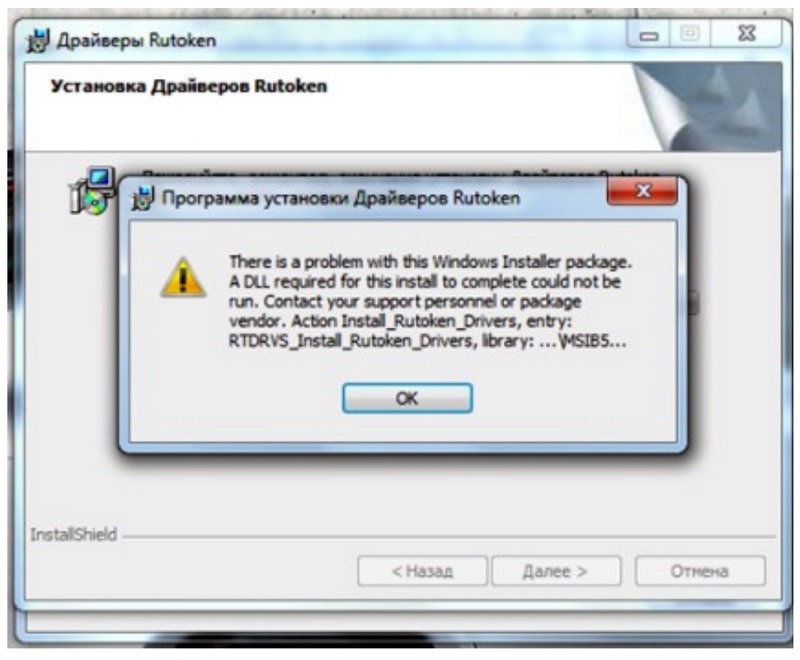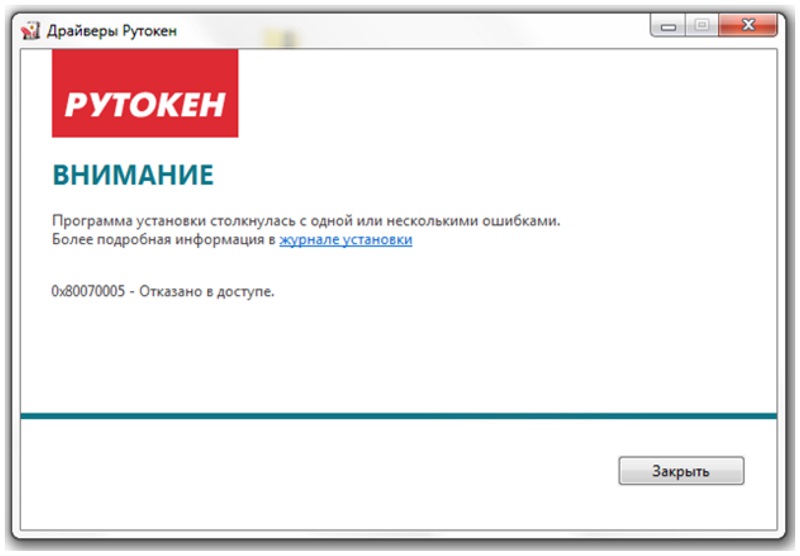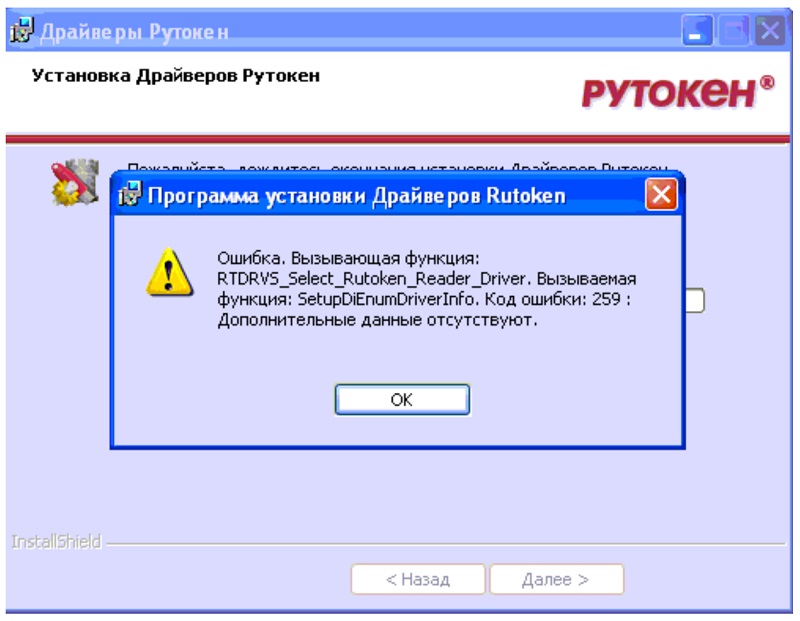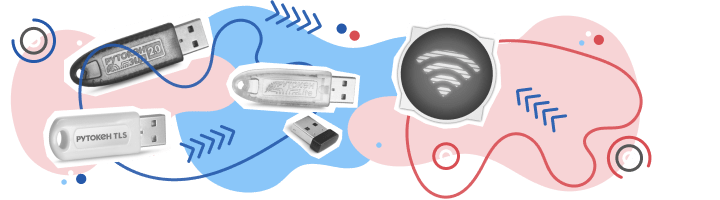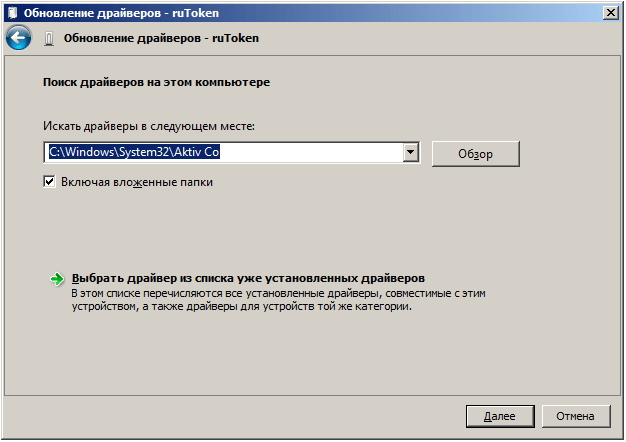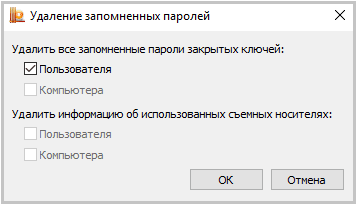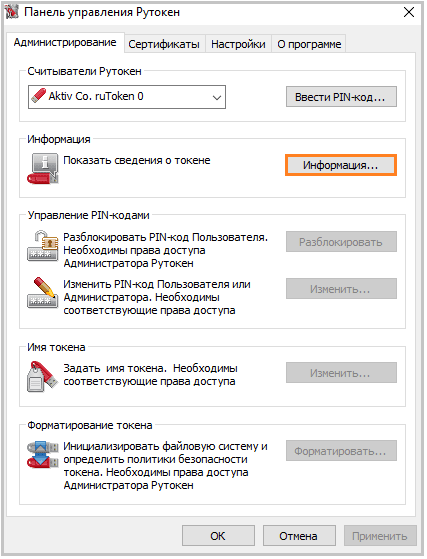Что делать, если не устанавливаются драйвера Рутокен?
Страницы 1
Чтобы отправить ответ, нужно авторизоваться или зарегистрироваться
#1 2010-10-22 12:39:04 (2013-04-09 11:05:43 отредактировано Алексей Несененко)
- Алексей Несененко
- Посетитель
- Неактивен
Что делать, если не устанавливаются драйвера Рутокен?
1. Зайти на сайт Рутокен и скачать самые свежие драйвера — https://www.rutoken.ru/support/download … r-windows/
2. Попытаться их установить.
3. В случае возникновения ошибки:
— Запустить установку драйверов с ведением лога (rtDrivers.exe /v»/lv c:test.log»), получившийся лог прислать на hotline@rutoken.ru ;
— Также приcлать файл SetupAPI.Log (находится в директории Windows. Для Vista и Windows 7 он находится в
C:WINDOWSINF и называется — setupapi.dev.log).
— Также приcлать файл c информацией о системе («Пуск» -> «Выполнить» -> msinfo32 -> «Файл» -> «Сохранить»).
— В письме следует указать версию операционной системы, были ли ранее установлены драйвера Рутокен (если да, то какой версии);
— Приложить к письму скриншоты возникающих ошибок.
#2 Ответ от Алексей Несененко 2011-03-11 13:28:33 (2013-04-09 11:07:21 отредактировано Алексей Несененко)
- Алексей Несененко
- Посетитель
- Неактивен
Re: Что делать, если не устанавливаются драйвера Рутокен?
Как запустить установку драйверов с ведением лога (rtDrivers.exe /v»/lv c:test.log»)?
1. Скачиваем с сайта рутокен архив со свежими драйверами — https://www.rutoken.ru/support/download … r-windows/ необходимой разрядности;
2. Извлекаем из архива дистрибутив и помещаем его в корень диска С;
3. Переименовываем его в rtDrivers;
4. Нажимаем кнопку «Пуск»;
5. Нажимаем «Выполнить»;
6. В поле ввода набираем (копируем) команду c:rtDrivers.exe /v»/lv c:test.log» и нажимаем Enter;
7. После завершения работы инсталлятора (появления ошибки и т.д.) находим в корне диска С файл test.log и посылаем его в техническую поддержку Рутокен.
#3 Ответ от Алексей Несененко 2015-09-30 13:52:40 (2015-12-16 17:52:49 отредактировано Алексей Несененко)
- Алексей Несененко
- Посетитель
- Неактивен
Re: Что делать, если не устанавливаются драйвера Рутокен?
Для новых версий драйверов Рутокен (v.4.0.0.0 от 31.08.2015)!
В новой версии драйверов Рутокен логирование установки ведется автоматически без указания каких либо дополнительных параметров, т.е. достаточно просто запустить установку и файлы с логами будут созданы.
Найти логи можно по адресу C:UsersПользовательAppDataLocalTemp (обратите внимание что «по умолчанию» каталог AppData является скрытым):
Rutoken_Drivers_20150831110705.log — содержит краткую информацию об установке
Rutoken_Drivers_20150831110705_000_rtDrivers.x64.msi.log — содержит подробную информацию об установке
В конце имен файлов для удобства указаны дата и время установки: ГГГГММДДЧЧММСС
В случае невозможности установки (отката) будет создан файл: rt_000_rtDrivers.x64.msi_rollback.log
P.S. в Windows XP логи пишутся в C:Documents and SettingsПользовательLocal SettingsTemp
#4 Ответ от Алексей Несененко 2015-10-15 12:26:15
- Алексей Несененко
- Посетитель
- Неактивен
Re: Что делать, если не устанавливаются драйвера Рутокен?
НЕ ЗАБЫВАЙТЕ ПРИКЛАДЫВАТЬ СКРИНШОТ(Ы) ОШИБОК!!!
Это очень помогает в анализе ситуации.
Спасибо!
#5 Ответ от cron 2017-03-24 09:07:13
- cron
- Посетитель
- Неактивен
#6 Ответ от Ксения Шаврова 2017-03-24 14:15:13
- Ксения Шаврова
- Администратор
- Неактивен
Re: Что делать, если не устанавливаются драйвера Рутокен?
Здравствуйте, cron.
Со вставленным в USB-порт ключом Рутокен запустите «Утилиту восстановления работы», скачав ее с нашего сайта из раздела «Утилиты»: https://www.rutoken.ru/support/download … r-windows/
Сообщений 6
Страницы 1
Чтобы отправить ответ, нужно авторизоваться или зарегистрироваться
Содержание
- Ошибки Рутокен
- Ошибка: Сертификат ненадежен/Не удалось проверить статус отзыва
- Ошибка: Rutoken перестает определяться (Windows 10)
- Ошибка: Панель управления не видит Рутокен ЭЦП 2.0
- Почему компьютер не видит носитель рутокен
- Первичная диагностика неисправности Рутокен
- 1. Повреждение/разлом корпуса или USB-разъема Рутокена
- 3. Рутокен со следами оплавления и/или почернения корпуса изнутри носителя, отпаявшаяся микросхема или вспученная поверхность микросхемы
- 1. Рутокен не определяется в «Панели управления Рутокен»
- 2. Рутокен определяется панелью управления, кнопка «Ввести PIN-код…» активна, но авторизация с PIN-кодом пользователя/администратора выполняется с ошибкой. Дальнейшие действия зависят от формулировки возникающей ошибки:
- 2.1 Ошибка “Не удалось получить всю информацию о токене Код ошибки: 0x6a82 Описание ошибки: Файл/ RSF не найден”
- 2.2 Ошибка “Не удалось получить всю информацию о токене код ошибки: 0х6400 Описание ошибки: Состояние памяти Rutoken не изменилось”
- 2.3 Ошибка “Не удалось получить всю информацию о токене Код ошибки 0xF003 Описание ошибки Неверное значение”
- 2.4 Ошибка «Обнаружено повреждение системной области памяти (ошибка CRC)» код ошибки 0x6F20
- 2.5 Референсные данные не найдены
- 2.6 «PIN-код заблокирован»
- 1. Проверка целостности контейнера с сертификатом “КриптоПро CSP” или “VipNet CSP”
- 2. Проверка целостности сертификата с неизвлекаемыми ключами
- Почему компьютер не видит носитель рутокен
- Почему компьютер не видит рутокен
- Установка драйвера для Windows Vista Windows Seven
- Установка драйвера для Windows XP
- Подготовка
- Установка драйверов и модулей ruToken
- Настройка считывателя в КриптоПро
- Установка сертификатов
- Почему не виден сертификат ЭЦП на носителе
- Причина 1: драйвер не установлен или устройство отображается в диспетчере устройств с восклицательным знаком
- Причина 2: долгое опознание носителя на Windows 7
- Причина 3: USB-порт работает некорректно
- Причина 4: носитель неисправен
- Почему выходит ошибка при создании подписи
- Устранение ошибки ненайденного элемента ЭЦП
- Устранение ошибки с построением цепочки сертификатов
Ошибки Рутокен
Из нашей статьи вы узнаете:
После установки драйверов и во время использования цифровой подписи потенциально могут возникнуть ошибки. Причины часто кроются в программных ошибках, неправильных действиях пользователя. На практике большинство проблем можно решить самостоятельно, без обращения за помощью в удостоверяющий центр или к специалистам по обслуживанию компьютерной техники. Рассмотрим основные ошибки, с которыми приходится сталкиваться пользователям и которые реально решить своими силами.
Ошибка: Сертификат ненадежен/Не удалось проверить статус отзыва
Ошибку можно заметить на вкладке «Сертификаты» непосредственно в панели управления Рутокен. Проблема возникает во время установки ЭЦП и связана с неполной настройкой. Речь про отсутствие специального корневого доверенного сертификата, который выдает удостоверяющий центр.
Первым шагом к устранению ошибки остается обновление комплекта драйверов. Если проблема не исчезла или последние у вас имеют актуальную версию, выполните действия по следующему алгоритму:
Если в открывшемся дереве вы видите лишь ваш личный сертификат, то надо установить еще один, который был выдан в удостоверяющем центре, и сделать доверенным.
Ошибка: Rutoken перестает определяться (Windows 10)
Потенциально могут возникать периодические ошибки из-за недоступности сертификатов, невозможности запустить панель управления. Одновременно светодиод на токене горит, а сам Рутокен имеется в Диспетчере устройств. Подобная ситуация может быть связана со спецификой работы материнской платы компьютера, когда при переходе из энергосберегающего режима в штатный не происходит «пробуждения» токена. Выходом здесь станет его отключение либо повторное подключение Рутокена (для этого достаточно достать USB-токен из разъема и подключить опять).
В случае если ошибка не исчезла, обратитесь за консультацией в удостоверяющий центр, где вы оформили ЭЦП и приобрели Рутокен.
Ошибка: Панель управления не видит Рутокен ЭЦП 2.0
Для решения проблемы выполните следующие действия:
Если ничего не помогло и ошибка осталась, обращайтесь в удостоверяющий центр «Астрал». Мы предлагаем услуги по генерации ЭЦП любых типов на выгодных условиях, а также комплексное техническое сопровождение. Для решения проблем мы готовы проконсультировать по телефону либо найти выход с помощью удаленного подключения к вашему компьютеру. Получить дополнительную информацию можно по телефону либо оставив заявку на сайте. Мы оперативно ответим и предоставим консультацию.
Источник
Почему компьютер не видит носитель рутокен
Рутокен при подключении к компьютеру не отображается в Панели управления Рутокен, кнопка «Ввести PIN-код» неактивна.
Если используется Подключение к удаленному рабочему столу, подробную информацию можно прочитать в этой статье.
Определите модель Рутокен по маркировке на самом ключе, воспользовавшись этой инструкцией.
Возможно, не хватает питания для Рутокена. Попробуйте подключить Рутокен в другой USB-порт.
Если используется удлинитель, подключите Рутокен напрямую.
Проверьте работают ли флешки, другие токены или смарт-карты.
Модель Рутокен S должна отображаться в разделе Контроллеры USB.
Модели Рутокен ЭЦП 2.0, Рутокен Lite должны отображаться в разделе Устройства чтения смарт-карт.
*Иногда могут отображаться как «USB Smart Card reader», «Rutoken ECP» или «Rutoken Lite»
Откройте Панель управления Рутокен и перейдите на вкладку Настройки.
Проверьте значение в раскрывающемся списке Количество считывателей Рутокен S. Если установлен «0», то увеличьте это значение до 1 и примените изменения
Если на другом компьютере Рутокен так же не определяется, скорее всего, он вышел из строя. Обратитесь в компанию, где приобретался Рутокен для его замены.
Источник
Первичная диагностика неисправности Рутокен
В соответствии с правилами эксплуатации и хранения электронных идентификаторов Рутокен, пользователь имеет право бесплатно заменить неисправный носитель Рутокен в течение срока гарантийного обслуживания, если, в ходе проведения экспертизы, случай будет признан гарантийным.
Отправка токена на экспертизу производится через ту компанию, с которой у компании «Актив» имеются договорные отношения.
Таким образом, если вы приобретали Рутокен у одного из наших партнеров, вам нужно передать Рутокен партнеру. Если договор между вашей организацией и компанией «Актив» напрямую не заключался, и вы направите Рутокен нам, мы не сможем принять его на экспертизу.
Узнать срок гарантии на устройство Рутокен можно в той компании, в которой он приобретался.
В случае обнаружения пользователем неисправности Рутокена, советуем провести первичную диагностику носителя, прежде чем обратиться в компанию, где приобретался носитель Рутокен.
Самые частые ошибки мы собрали в этой статье.
Первичная диагностика состоит из 3 этапов:
При первичном осмотре Рутокена выявляются механические повреждения, при которых носитель не подлежит замене.
Можно выделить следующие виды механических повреждений:
1. Повреждение/разлом корпуса или USB-разъема Рутокена

3. Рутокен со следами оплавления и/или почернения корпуса изнутри носителя, отпаявшаяся микросхема или вспученная поверхность микросхемы

Рутокен со следами оплавления и/или почернения можно направить на дополнительную экспертизу. Если в ходе экспертизы будет выявлено умышленное повреждение или превышение допустимого напряжения, подаваемого в USB-порт, гарантийная замена Рутокена на новый произведена не будет.
Если при визуальном осмотре Рутокена никаких видимых повреждений не выявлено, необходимо проверить Рутокен на компьютере.
Подключите Рутокен к компьютеру и запустите «Панель управления Рутокен».
Запуск панели управления Рутокен выполняется через меню Пуск / Панель управления / Панель управления Рутокен.
Если Рутокен определяется в «Панели управления Рутокен», активна кнопка «Ввести PIN-код…»
Нажмите на кнопку «Информация» на вкладке «Администрирование». Ошибок возникать не должно.
Попробуйте авторизоваться с PIN-кодом пользователя и/или администратора.
Если при нажатии на кнопку «Информация» ошибок не возникает, а авторизация выполняется успешно, следует перейти к третьему этапу диагностики носителя Рутокен
(Рутокен работает корректно, необходимо проверить целостность ключевой информации на Рутокене).
После подключения Рутокена к компьютеру возможны следующие ошибки в Панели управления Рутокен:
1. Рутокен не определяется в «Панели управления Рутокен»
Рутокен не определяется в «Панели управления Рутокен» (список «Подключенные Рутокен» пустой) и, как следствие, неактивны кнопки «Ввести PIN-код…» и «Информация…». В данном случае необходимо воспользоваться инструкцией.
2. Рутокен определяется панелью управления, кнопка «Ввести PIN-код…» активна, но авторизация с PIN-кодом пользователя/администратора выполняется с ошибкой. Дальнейшие действия зависят от формулировки возникающей ошибки:
2.1 Ошибка “Не удалось получить всю информацию о токене Код ошибки: 0x6a82 Описание ошибки: Файл/ RSF не найден”
Подключите Рутокен к другому USB порту. Повторите попытку ввода PIN-кода. По возможности, установите Драйверы Рутокен на другой компьютер, подключите токен и попробуйте ввести PIN-код.
Если и на другом компьютере ошибка повторяется, значит возникло нарушение файловой системы Рутокен. Его можно отформатировать и записать ключи заново.
2.2 Ошибка “Не удалось получить всю информацию о токене код ошибки: 0х6400 Описание ошибки: Состояние памяти Rutoken не изменилось”
Подключите Рутокен к другому USB порту. Повторите попытку ввести PIN-код. По возможности, установите Драйверы Рутокен на другой компьютер, подключите токен и попробуйте ввести PIN-код.
Если и на другом компьютере ошибка повторяется, значит возникло нарушение файловой системы Рутокен. Его можно отформатировать и записать ключи заново.
2.3 Ошибка “Не удалось получить всю информацию о токене Код ошибки 0xF003 Описание ошибки Неверное значение”
Подключите Рутокен к другому USB порту. Повторите попытку ввести PIN-код. По возможности, установите Драйверы Рутокен на другой компьютер, подключите токен и попробуйте ввести PIN-код.
Если и на другом компьютере ошибка повторяется, значит возникло нарушение файловой системы Рутокен. Его можно отформатировать и записать ключи заново.
2.4 Ошибка «Обнаружено повреждение системной области памяти (ошибка CRC)» код ошибки 0x6F20
Ошибка означает, что память на носителя Рутокен была повреждена. Форматирование Рутокена не поможет. Рутокен необходимо передать в ту компанию, в которой приобретался данный носитель для отправки на экспертизу в компанию Актив.
2.5 Референсные данные не найдены
Подключите Рутокен к другому USB порту. Повторите попытку ввести PIN-код. По возможности, установите Драйверы Рутокен на другой компьютер, подключите токен и попробуйте ввести PIN-код.
Если и на другом компьютере ошибка повторяется, значит возникло нарушение файловой системы Рутокен. Его можно отформатировать и записать ключи заново.
Более подробная информация об ошибке есть в статье нашей Базы Знаний.
2.6 «PIN-код заблокирован»
Ошибка «PIN-код заблокирован» означает, что Рутокен был заблокирован в результате превышения количества попыток ввода PIN-кода.
Если заблокирован PIN-код пользователя, воспользуйтесь инструкцией.
Если заблокирован PIN-код Администратора, воспользуйтесь инструкцией.
На третьем этапе проверяется целостность ключевой информации, которая содержится на Рутокене.
Определите модель Рутокена по инструкции.
Если используется носитель из семейства Рутокен ЭЦП, проверьте формат ключей по инструкции.
1. Проверка целостности контейнера с сертификатом “КриптоПро CSP” или “VipNet CSP”
Выполнить такую проверку можно через программу криптопровайдера, с помощью которой была сгенерирована электронная подпись пользователя, например программа «КриптоПро CSP» или «VipNet CSP»
Тестирование целостности контейнера через «КриптоПро CSP» необходимо проводить по инструкции.
Тестирование целостности контейнера через «VipNet CSP» необходимо проводить по инструкции.
Если операция по проверке ключевого контейнера выполняется без ошибок, значит ключевая информация на носителе Рутокен не повреждена.
2. Проверка целостности сертификата с неизвлекаемыми ключами
Тестирование носителей Рутокен ЭЦП 2.0 с записанными на него неизвлекаемыми ключами ЭП (PKCS#11) пользователями самостоятельно не производится. Удаленная диагностика выполняется сотрудниками технической поддержки компании Актив.
Источник
Почему компьютер не видит носитель рутокен
После прохождения проверки условий подключения по сертификату ключа проверки ЭЦП и выбора сертификата в личном кабинете юридического лица на сайте nalog.ru через Yandex браузер возникает одно из двух сообщений:
«Не удается обнаружить токен или смарт-карту. Подключите Рутокен в любой USB-порт компьютера или к картридеру» или «На Рутокене нет сертификатов. Для доступа к сайту запишите на Рутокен сертификат«.

Эти ошибки возникают в приложении Рутокен Коннект, установленном на компьютер, если не выполняются условия для успешного входа или выбран неверный вариант входа.
Необходимо определить нужно ли расширение Рутокен Коннект и какой вариант входа нужно использовать.
Расширение Рутокен Коннект должно использоваться для входа на сайт nalog.ru только если используется модель Рутокен ЭЦП 2.0 с записанным на него сертификатом формата PKCS#11 (как для ЕГАИС).
Проверка условий подключения должна завершиться успешно.
2. Если используется другая модель Рутокен и/или на Рутокене содержится сертификат формата «КриптоПро CSP», то выбран правильный вариант:
нужно выполнить одно из трех действий:
a) Удалите адрес lkul.nalog.ru:443 из настроек Рутокен Коннект
b) Или удалите Адаптер Рутокен Коннект
с) Или удалите приложение Рутокен Коннект
После выполнения одного из трех действий повторите Проверку условий подключения по сертификату ЭЦП.
Источник
Почему компьютер не видит рутокен
1. Возможно, на токене перегорел светодиод (лампочка). Для проверки следует:
2. Подключить Rutoken к другому USB-порту.
3. Запустить / перезапустить службу «Смарт-карта». Для этого:
4. Переустановить драйвер Rutoken, предварительно отключив носитель от компьютера.
Для этого открыть меню «Пуск» > «Панель управления» > «Установка и удаление программ» (для ОС Windows Vista Windows Seven меню «Пуск» > «Панель управления» > «Программы и компоненты»). В списке найти пункт «Rutoken Drivers» и выбрать «Удалить». После удаления необходимо перезагрузить компьютер и установить драйвер Rutoken заново.
5. В случае, если переустановка драйвера не помогла решить ошибку, необходимо установить драйвер с помощью меню «Диспетчер устройств». Порядок установки зависит от используемой операционной системы. Ниже приведены настройки для:
Установка драйвера для Windows Vista Windows Seven
1. Кликнуть по значку «Мой компьютер» правой кнопкой мыши и выбрать элемент «Свойства».
2. В открывшемся меню выбрать «Диспетчер устройств».
3. В открывшемся окне проверить, нет ли в списке элемента «Другие устройства», обозначенного желтым значком.
4. Необходимо выделить строку «ruToken» и выбрать «Обновить драйверы».
5. Далее выбрать «Выполнить поиск драйверов на этом компьютере».
6. Нажать на кнопку «Обзор», указать каталог C:WindowsSystem32Aktiv Co и нажать на кнопку «Далее». Указанный каталог может быть скрытым. В таком случае необходимо выбрать меню «Сервис» > «Параметры папок» > «Вид», установить переключатель «Показывать скрытые файлы, папки и диски» и повторить выбор каталога.
7. Дождаться окончания установки и нажать на кнопку «Закрыть».
8. После установки драйвера устройство будет отображаться в разделе «Контроллеры USB». На токене также должен загореться диод.
Установка драйвера для Windows XP
1. Кликнуть по значку «Мой компьютер» правой кнопкой мыши и выбрать элемент «Свойства».
2. В окне «Свойства системы» перейти на вкладку «Оборудование» и нажать на кнопку «Диспетчер устройств».
3. В открывшемся окне проверить, нет ли в списке элемента «ruToken» (либо «Неизвестное устройство»), обозначенного желтым значком. Необходимо кликнуть по нему правой кнопкой мыши и выбрать «Обновить драйвер».
4. В окне «Мастер обновления оборудования» установить переключатель «Установка из указанного места».
5. В открывшемся окне нажать на кнопку «Обзор», указать путь к каталогу C:Windowssystem32Aktiv Co
t USB и нажать на кнопку «Далее». Указанный каталог может быть скрытым. В таком случае необходимо выбрать меню «Сервис» > «Параметры папок» > «Вид», установить переключатель «Показывать скрытые файлы, папки и диски» и повторить выбор каталога
6. Дождаться окончания установки и нажать на кнопку «Готово».
7. По завершении установки драйвера устройство будет отображаться в разделе «Контроллеры универсальной последовательной шины USB». На токене также должен загореться диод.
6. В случае если выполнение инструкций не помогло исправить ошибку, токен, скорее всего, неисправен. Чтобы в этом убедиться, следует присоединить Rutoken к компьютеру, на котором никогда не устанавливался драйвер. Если носитель работает корректно, то должен запуститься «Мастер установки нового оборудования». Если при присоединении рутокена ничего не происходит, то носитель, вероятнее всего, неисправен, и его необходимо сменить.
Если сохранилась копия сертификата, следует использовать ее для работы в системе Контур.Экстерн, предварительно установив сертификат. Если копий не сохранилось, необходимо обратиться в сервисный центр для незапланированной замены ключа.
Подготовка
Для установки драйверов необходимо:
Настройка считывателя в КриптоПро
Откроется окно со списком установленных считывателей. Если в списке нет считывателя Все считыватели смарт-карт, нажмите кнопку «Добавить»
Если кнопка «Добавить» не активна, то нужно перейти на вкладку «Общие» и нажать на ссылку «Запустить с правами администратора».
Для продолжения установки считывателя нажмите кнопку «Далее»
В следующем окне выберите считыватель Все считыватели смарт-карт и нажмите кнопку «Далее»
Для продолжения установки нажмите кнопку «Далее»
Установка сертификатов
Для того, чтобы система стала запрашивать ruToken при входе, с него нужно установить сертификат. Чтобы узнать, как это сделать, перейдите по данной ссылке (нажмите здесь чтобы перейти).
Иногда при работе с электронной цифровой подписью (ЭЦП) выходит ошибка о том, что ПК не видит сертификат подписи на носителе или о том, что при создании подписи была допущена ошибка. Причина может быть в неустановленном или переставшем работать драйвере, в неисправности токена или в неисправности программной части компьютера.
Почему не виден сертификат ЭЦП на носителе
Обычно проблема решается простой перезагрузкой компьютера и объясняется сбоем в работе программных компонентов. Но иногда для исправления ошибки нужно переустановить драйвера или обратиться в службу технической поддержки пользователей.
Причина 1: драйвер не установлен или устройство отображается в диспетчере устройств с восклицательным знаком
Если на носителе Рутокен ЭЦП не найдено ни одного сертификата, а в диспетчере устройств носитель отображается с восклицательным знаком, то проблема кроется в драйвере.
Для исправления ситуации нужно извлечь носитель ЭЦП из компьютера и скачать последнюю версию драйвера. Скачивание нужно производить только с официальных ресурсов:
После установки драйвера нужно снова подключить носитель. Если ошибка повторяется, проверьте корректность работы токена. Для этого подключите его к другому ПК. Если носитель определился системой, то на неисправном компьютере удалите драйвер и установите его заново.
Причина 2: долгое опознание носителя на Windows 7
При работе в ОС Windows 7 драйверы могут долго назначаться. Решение проблемы — дождитесь окончания процесса или обновите версию ОС.
Причина 3: USB-порт работает некорректно
Убедитесь, что проблема в USB-порте, а не в носителе ЭЦП, для этого переключите токен к другому порту. Если носитель определился системой, то перезагрузите ПК. Обычно это помогает справиться с проблемой и запустить работу всех USB-портов. Если перезагрузка не помогла, то желательно обратиться в техническую поддержку для устранения неисправности.
Причина 4: носитель неисправен
Если при переключении носителя к другому ПК или USB-порту флешку компьютер не видит, то проблема в носителе. Чтобы устранить неисправность, обратитесь в сервисный центр для выпуска нового токена.
Почему выходит ошибка при создании подписи
Ошибка создания подписи обычно имеет в расшифровке два значения:
Неисправность работы подписи связана с некорректной работой криптопровайдера, неустановленными или необновленными сертификатами.
Решение проблемы зависит от типа ошибки и обычно не требует обращения в техническую поддержку.
Устранение ошибки ненайденного элемента ЭЦП
Переустановите криптопровайдер на неисправном ПК с официального портала КриптоПро (https://www.cryptopro.ru/downloads). После этого очистите кэш и временные файлы в используемом браузере, а также кэш Java. Затем удалите личные сертификаты и сертификаты главного удостоверяющего центра. Используйте КриптоПро и заново установите новые в соответствии с именем контейнера. После установки корневых сертификатов:
Если после проделанной работы ошибка сохраняется, то нужно обратиться в сервисный центр.
Устранение ошибки с построением цепочки сертификатов
Обычно ошибку вызывает отсутствие сертификатов доверенных корневых центров. Чтобы устранить неисправность, нужно открыть список сертификатов и найти проблемный. Он будет иметь отметку о проблеме в проверке отношений:
Затем пользователь скачивает с официальной страницы сертификат Минкомсвязи РФ и сертификат удостоверяющего центра, имеющего проблемы в работе. Устанавливают их в раздел «Корневые сертификаты», а пошаговый процесс выглядит так:
В нужном сертификате нажать «Установить».
В мастере импорта сертификатов нажать «Далее» и в новом окне поставить галочку напротив «Поместить все сертификаты в следующем хранилище». Нажать «Обзор».
В открывшемся списке выбрать «Доверенные корневые центры» и нажать последовательно «ОК» и «Далее».
Нажать «Готово», а затем подтвердить установку.
Дождаться установки и перезагрузить ПК. Если после этого подписание сопровождается ошибкой, то необходимо обратиться за помощью в техническую поддержку.
Ошибки в работе носителя электронной подписи могут быть вызваны как неисправностью самого носителя, так и неисправностями в программном обеспечении. Перезагрузите ПК и переключите токен в другой порт, чтобы убедиться в его исправности. Если проблема вызвана тем, что токен поврежден, то необходимо обратиться в сервисный центр компании, выпустившей USB. При ошибке, возникающей во время подписания документа, нужно убедиться в корректной работе всех сертификатов и криптопровайдера и при необходимости провести их полную переустановку.
Источник
Содержание
- Рутокен не определяется windows 10
- Ошибки Рутокен
- Ошибка: Сертификат ненадежен/Не удалось проверить статус отзыва
- Ошибка: Rutoken перестает определяться (Windows 10)
- Ошибка: Панель управления не видит Рутокен ЭЦП 2.0
- Драйвер Рутокен для Windows 10 x64 — загрузка и установка
- Где скачать драйверы Рутокен для Windows
- Загрузка драйвера Рутокен для Windows 10 64
- Загрузка драйвера Рутокен для Windows 7 x64
- Инструкция по установке драйвера Рутокен в Windows
- Почему не устанавливается драйвер Рутокен на Windows 10 и 7
- Рутокен не определяется windows 10
- Как исправить ошибку, если сертификат ЭЦП не виден на носителе
- Почему не виден сертификат ЭЦП на носителе
- Причина 1: драйвер не установлен или устройство отображается в диспетчере устройств с восклицательным знаком
- Причина 2: долгое опознание носителя на Windows 7
- Причина 3: USB-порт работает некорректно
- Причина 4: носитель неисправен
- Почему выходит ошибка при создании подписи
- Устранение ошибки ненайденного элемента ЭЦП
- Устранение ошибки с построением цепочки сертификатов
Рутокен не определяется windows 10
Рутокен при подключении к компьютеру не отображается в Панели управления Рутокен, кнопка «Ввести PIN-код» неактивна.
Если используется Подключение к удаленному рабочему столу, подробную информацию можно прочитать в этой статье.
Определите модель Рутокен по маркировке на самом ключе, воспользовавшись этой инструкцией.
Возможно, не хватает питания для Рутокена. Попробуйте подключить Рутокен в другой USB-порт.
Если используется удлинитель, подключите Рутокен напрямую.
Проверьте работают ли флешки, другие токены или смарт-карты.
Модель Рутокен S должна отображаться в разделе Контроллеры USB.
Модели Рутокен ЭЦП 2.0, Рутокен Lite должны отображаться в разделе Устройства чтения смарт-карт.
*Иногда могут отображаться как «USB Smart Card reader», «Rutoken ECP» или «Rutoken Lite»
Откройте Панель управления Рутокен и перейдите на вкладку Настройки.
Проверьте значение в раскрывающемся списке Количество считывателей Рутокен S. Если установлен «0», то увеличьте это значение до 1 и примените изменения
Если на другом компьютере Рутокен так же не определяется, скорее всего, он вышел из строя. Обратитесь в компанию, где приобретался Рутокен для его замены.
Источник
Ошибки Рутокен
Из нашей статьи вы узнаете:
После установки драйверов и во время использования цифровой подписи потенциально могут возникнуть ошибки. Причины часто кроются в программных ошибках, неправильных действиях пользователя. На практике большинство проблем можно решить самостоятельно, без обращения за помощью в удостоверяющий центр или к специалистам по обслуживанию компьютерной техники. Рассмотрим основные ошибки, с которыми приходится сталкиваться пользователям и которые реально решить своими силами.
Ошибка: Сертификат ненадежен/Не удалось проверить статус отзыва
Ошибку можно заметить на вкладке «Сертификаты» непосредственно в панели управления Рутокен. Проблема возникает во время установки ЭЦП и связана с неполной настройкой. Речь про отсутствие специального корневого доверенного сертификата, который выдает удостоверяющий центр.
Первым шагом к устранению ошибки остается обновление комплекта драйверов. Если проблема не исчезла или последние у вас имеют актуальную версию, выполните действия по следующему алгоритму:
Если в открывшемся дереве вы видите лишь ваш личный сертификат, то надо установить еще один, который был выдан в удостоверяющем центре, и сделать доверенным.
Ошибка: Rutoken перестает определяться (Windows 10)
Потенциально могут возникать периодические ошибки из-за недоступности сертификатов, невозможности запустить панель управления. Одновременно светодиод на токене горит, а сам Рутокен имеется в Диспетчере устройств. Подобная ситуация может быть связана со спецификой работы материнской платы компьютера, когда при переходе из энергосберегающего режима в штатный не происходит «пробуждения» токена. Выходом здесь станет его отключение либо повторное подключение Рутокена (для этого достаточно достать USB-токен из разъема и подключить опять).
В случае если ошибка не исчезла, обратитесь за консультацией в удостоверяющий центр, где вы оформили ЭЦП и приобрели Рутокен.
Ошибка: Панель управления не видит Рутокен ЭЦП 2.0
Для решения проблемы выполните следующие действия:
Если ничего не помогло и ошибка осталась, обращайтесь в удостоверяющий центр «Астрал». Мы предлагаем услуги по генерации ЭЦП любых типов на выгодных условиях, а также комплексное техническое сопровождение. Для решения проблем мы готовы проконсультировать по телефону либо найти выход с помощью удаленного подключения к вашему компьютеру. Получить дополнительную информацию можно по телефону либо оставив заявку на сайте. Мы оперативно ответим и предоставим консультацию.
Источник
Драйвер Рутокен для Windows 10 x64 — загрузка и установка
Рутокен — персональные средства аутентификации с высоким уровнем защиты данных посредством криптографических технологий, представленные в формате USB-ключа. Для корректной работы аппаратного устройства на ПК необходима предварительная установка драйверов. Расскажем далее о том, где их скачать и как выполнить инсталляцию.
Где скачать драйверы Рутокен для Windows
Драйверы Рутокен для Windows доступны для скачивания на сайте разработчика. ПО предоставляется бесплатно. Перед получением доступа к дистрибутивам обязательно согласитесь с действующим лицензионным соглашением, ознакомившись предварительно с его условиями.
Загрузка драйвера Рутокен для Windows 10 64
Скачивание драйвера Рутокен для Windows 10 64 происходит на официальном сайте компании «Актив» — www.rutoken.ru. На главной странице вверху слева выберите вкладку «Поддержка». В выпадающем меню кликните на «Центр загрузок». На открывшейся странице отобразится список программного обеспечения, представленного в трех категориях:
Драйверы Рутокен для Windows 10 64 и 32 находятся в категории «Пользователям». Нажмите на ссылку с названием требуемого дистрибутива, чтобы запустить процесс скачивания файла. Он занимает около минуты. Размер установочного приложения — 26,4 Мб.
Загрузка драйвера Рутокен для Windows 7 x64
Для работы со смарт-картами Рутокен для Windows 7 32 используют драйвер CCID — входит в стандартный пакет операционной системы ПК. Инсталлировать дополнительное ПО не требуется.
1. Задай вопрос нашему специалисту в конце статьи.
2. Получи подробную консультацию и полное описание нюансов!
3. Или найди уже готовый ответ в комментариях наших читателей.
Инструкция по установке драйвера Рутокен в Windows
Процесс установки драйверов Рутокен для Windows 7 и более поздних версий для 64-битных систем не имеет отличий и происходит по одной схеме. Перед началом инсталляции закройте все работающие приложения, желательно на время отключить антивирусную защиту. Также отсоедините все внешние носители из USB-портов, в том числе криптоключи.
Чтобы установить драйверы Рутокен для 64-битных систем x64, пользователь должен обладать правами администратора. Процесс инсталляции проходит в несколько шагов:
Теперь установите носитель с криптоключом в USB-разъем. После первого подключения отобразится соответствующее уведомление о наличии дистрибутивов под интегрированное устройство. Чтобы удостовериться в корректности распознавания ОС оборудования, откройте диспетчер устройств и выберите раздел «Съемные устройства». В представленном списке должно присутствовать название криптоключа, а в информации об оборудовании отображаться актуальная версия ПО.
Почему не устанавливается драйвер Рутокен на Windows 10 и 7
После скачивания установочного софта нередко возникают сложности с его запуском. После двойного щелчка по нему ничего не происходит — не появляется никаких окон и сообщений об ошибке.
Причина кроется в том, что ОС иногда помечает установочный файл приложения как потенциально небезопасный. Некоторые пользователи для решения проблемы перемещают файл на другой диск, изменяют его имя или создают копию, но все это не помогает. Для снятия блокировки рекомендуется выполнить следующие действия:
Выполненные действия позволят запустить установочное ПО.
При попытке инсталлировать дистрибутив нередко появляется сообщение следующего формата:
Ошибка связана с нарушением работоспособности Installer. Для решения проблемы откройте командную строку на ПК от имени Администратора. Укажите команду sfc /scannow и нажмите Enter. Запустится процесс проверки и исправления сбоев, при необходимости установите диск с операционной системой. По завершении перезапустите ОС.
Другая частая ошибка — «0x80070005 — Отказано в доступе». Обычно проблема возникает при наличии на компьютере антивируса 360 Total Security. Если используете данное ПО, отключите его на время. Если вновь получите отказ в доступе — удалите антивирусный софт. После инсталляции ПО Rutoken сможете восстановить защитное ПО.
Если 360 Total Security не используете, отказ в доступе может возникнуть из-за надстроек вирусных программ, загруженных вместе с устанавливаемым софтом из интернета. Вредоносное ПО, блокирующее работу Rutoken, может иметь различные названия: Movie Toolbar, Browser Tab Search by Ask, Aztec Media Inc Software Informer. Задача пользователя — найти вирусную программу и удалить ее, иначе решить проблему не удастся.
Другая причина отказа в доступе — отсутствие прав на установку. Помните, запуск софта для криптоключей происходит под учетной записью Администратора.
Еще одна распространенная ошибка — «Дополнительные данные отсутствуют». Ее возникновение провоцирует одна из двух причин:
Источник
Рутокен не определяется windows 10
При попытке подключения по RDP с компьютера, под управлением Windows 10, НЕ входящего в домен, к компьютеру, находящемуся в домене, с использованием любой смарт-карты, включая Рутокен, возникает ошибка «Недопустимые учетные данные. Учетные данные, использованные для подключения к xxx.xxx.xx.xxx, недопустимы. Введите новые учетные данные. Попытка входа в систему неудачна».
Проблема начала возникать с 11 октября после установки обновления Microsoft KB5006670.
Установку нужно производить на той машине с которой производится попытка подключения по RDP (клиентская машина).
1. В зависимости от версии операционной системы, выберите установочный файл:
2. Откройте строку «Выполнить» (сочетание клавиш Win+R) и наберите gpedit.msc
3. В разделе «Административные шаблоны» должен появиться раздел KB5004296 с подразделом с названием версии ОС.
4. Запускаем его двойным щелчком и переводим его в состояние «Отключено».
5. После произведения настроек перезагрузите компьютер.
Источник
Как исправить ошибку, если сертификат ЭЦП не виден на носителе
Иногда при работе с электронной цифровой подписью (ЭЦП) выходит ошибка о том, что ПК не видит сертификат подписи на носителе или о том, что при создании подписи была допущена ошибка. Причина может быть в неустановленном или переставшем работать драйвере, в неисправности токена или в неисправности программной части компьютера.
Почему не виден сертификат ЭЦП на носителе
Обычно проблема решается простой перезагрузкой компьютера и объясняется сбоем в работе программных компонентов. Но иногда для исправления ошибки нужно переустановить драйвера или обратиться в службу технической поддержки пользователей.
Причина 1: драйвер не установлен или устройство отображается в диспетчере устройств с восклицательным знаком
Если на носителе Рутокен ЭЦП не найдено ни одного сертификата, а в диспетчере устройств носитель отображается с восклицательным знаком, то проблема кроется в драйвере.
Для исправления ситуации нужно извлечь носитель ЭЦП из компьютера и скачать последнюю версию драйвера. Скачивание нужно производить только с официальных ресурсов:
После установки драйвера нужно снова подключить носитель. Если ошибка повторяется, проверьте корректность работы токена. Для этого подключите его к другому ПК. Если носитель определился системой, то на неисправном компьютере удалите драйвер и установите его заново.
Причина 2: долгое опознание носителя на Windows 7
При работе в ОС Windows 7 драйверы могут долго назначаться. Решение проблемы — дождитесь окончания процесса или обновите версию ОС.
Причина 3: USB-порт работает некорректно
Убедитесь, что проблема в USB-порте, а не в носителе ЭЦП, для этого переключите токен к другому порту. Если носитель определился системой, то перезагрузите ПК. Обычно это помогает справиться с проблемой и запустить работу всех USB-портов. Если перезагрузка не помогла, то желательно обратиться в техническую поддержку для устранения неисправности.
Причина 4: носитель неисправен
Если при переключении носителя к другому ПК или USB-порту флешку компьютер не видит, то проблема в носителе. Чтобы устранить неисправность, обратитесь в сервисный центр для выпуска нового токена.
Почему выходит ошибка при создании подписи
Ошибка создания подписи обычно имеет в расшифровке два значения:
Неисправность работы подписи связана с некорректной работой криптопровайдера, неустановленными или необновленными сертификатами.
Решение проблемы зависит от типа ошибки и обычно не требует обращения в техническую поддержку.
Устранение ошибки ненайденного элемента ЭЦП
Переустановите криптопровайдер на неисправном ПК с официального портала КриптоПро (https://www.cryptopro.ru/downloads). После этого очистите кэш и временные файлы в используемом браузере, а также кэш Java. Затем удалите личные сертификаты и сертификаты главного удостоверяющего центра. Используйте КриптоПро и заново установите новые в соответствии с именем контейнера. После установки корневых сертификатов:
Если после проделанной работы ошибка сохраняется, то нужно обратиться в сервисный центр.
Устранение ошибки с построением цепочки сертификатов
Обычно ошибку вызывает отсутствие сертификатов доверенных корневых центров. Чтобы устранить неисправность, нужно открыть список сертификатов и найти проблемный. Он будет иметь отметку о проблеме в проверке отношений:
Затем пользователь скачивает с официальной страницы сертификат Минкомсвязи РФ и сертификат удостоверяющего центра, имеющего проблемы в работе. Устанавливают их в раздел «Корневые сертификаты», а пошаговый процесс выглядит так:
В нужном сертификате нажать «Установить».
В мастере импорта сертификатов нажать «Далее» и в новом окне поставить галочку напротив «Поместить все сертификаты в следующем хранилище». Нажать «Обзор».
В открывшемся списке выбрать «Доверенные корневые центры» и нажать последовательно «ОК» и «Далее».
Нажать «Готово», а затем подтвердить установку.
Дождаться установки и перезагрузить ПК. Если после этого подписание сопровождается ошибкой, то необходимо обратиться за помощью в техническую поддержку.
Ошибки в работе носителя электронной подписи могут быть вызваны как неисправностью самого носителя, так и неисправностями в программном обеспечении. Перезагрузите ПК и переключите токен в другой порт, чтобы убедиться в его исправности. Если проблема вызвана тем, что токен поврежден, то необходимо обратиться в сервисный центр компании, выпустившей USB. При ошибке, возникающей во время подписания документа, нужно убедиться в корректной работе всех сертификатов и криптопровайдера и при необходимости провести их полную переустановку.
Источник
Почему в криптопро не видно контейнера ключей. Что делать если компьютер не видит эцп. Сколько стоит ЭЦП
Добрый день!. Последние два дня у меня была интересная задача по поиску решения на вот такую ситуацию, есть физический или виртуальный сервер, на нем установлена наверняка многим известная КриптоПРО. На сервер подключен , который используется для подписи документов для ВТБ24 ДБО . Локально на Windows 10 все работает, а вот на серверной платформе Windows Server 2016 и 2012 R2, Криптопро не видит ключ JaCarta . Давайте разбираться в чем проблема и как ее поправить.
Описание окружения
Есть виртуальная машина на Vmware ESXi 6.5, в качестве операционной системы установлена Windows Server 2012 R2 . На сервере стоит КриптоПРО 4.0.9944, последней версии на текущий момент. С сетевого USB хаба, по технологии USB over ip , подключен ключ JaCarta. Ключ в системе видится , а вот в КриптоПРО нет.
Установка драйвера для Windows Vista Windows Seven
Нажмите на кнопку «Обзор», укажите каталог C:WindowsSystem32Aktiv Co и нажмите на кнопку «Далее».
Указанный каталог может быть скрытым. В таком случае выберите меню «Сервис» → «Параметры папок» → «Вид», выберите «Показывать скрытые файлы, папки и диски» и повторите выбор каталога.
Flash-накопитель
Если в качестве ключевого носителя используется flash-накопитель, необходимо выполнить следующие шаги:
1. Убедиться, что в что в корне носителя находится папка, содержащая файлы: header, masks, masks2, name, primary, primary2. Файлы должны иметь расширение.key, а формат названия папки должен быть следующим: xxxxxx.000.
Если каких-либо файлов не хватает или их формат неверен, то, возможно, контейнер закрытого ключа был поврежден или удален. Также необходимо проверить, не содержится ли данная папка с шестью файлами на других носителях.
2. Убедиться, что в КриптоПро CSP настроен считыватель «Дисковод X» (для КриптоПро CSP 3.6 — «Все съемные диски»), где X — буква диска. Для этого:
- Выбрать меню «Пуск» > «Панель управления» > «КриптоПро CSP»;
- Перейти на вкладку «Оборудование» и нажать на кнопку «Настроить считыватели».
Если считыватель отсутствует, его необходимо добавить (см. Как настроить считыватели в КриптоПро CSP?).
3. В окне «Выбор ключевого контейнера» установить переключатель «Уникальные имена».
4. Удалить запомненные пароли. Для этого:
- Выбрать меню «Пуск» > «Панель управления» > «КриптоПро CSP»;
- Перейти на вкладку «Сервис» и нажать на кнопку «Удалить запомненные пароли»;
- Отметить пункт «Пользователя» и нажать на кнопку «ОК».
5. Сделать копию ключевого контейнера и использовать ее для работы (см. Как скопировать контейнер с сертификатом на другой носитель?).
6. Если на рабочем месте установлено КриптоПро CSP версии 2.0 или 3.0, а в списке ключевых носителей присутствует Дисковод А (B), то его необходимо удалить. Для этого:
- Выбрать меню «Пуск» > «Панель управления» > «КриптоПро CSP»;
- Перейти на вкладку «Оборудование» и нажать на кнопку «Настроить считыватели;»
- Выбрать считыватель «Дисковод А» или «Дисковод B» и нажать на кнопку «Удалить».
После удаления данного считывателя работа с дискетой будет невозможна.
Если в качестве ключевого носителя используется смарт-карта Rutoken, необходимо выполнить следующие шаги:
1. Убедиться, что на рутокене горит лампочка. Если лампочка не горит, то следует воспользоваться следующими рекомендациями.
2. Убедиться, что в КриптоПро CSP настроен считыватель «Rutoken»(для КриптоПро CSP 3.6 — «Все считыватели смарт-карт»). Для этого:
- Выбрать меню «Пуск» > «Панель управления» > «КриптоПро CSP»;
- Перейти на вкладку «Оборудование» и нажать на кнопку «Настроить считыватели».
Если считыватель отсутствует, его необходимо добавить (см. Как настроить считыватели в КриптоПро CSP ?).
3. В окне «Выбор ключевого контейнера» установить переключатель «Уникальные имена».
4. Удалить запомненные пароли. Для этого:
- Выбрать меню «Пуск» > «Панель управления» > «КриптоПро CSP»;
- Перейти на вкладку «Сервис» и нажать на кнопку «Удалить запомненные пароли»;
- Отметить пункт «Пользователя» и нажать на кнопку «ОК».
5. Обновить модули поддержки, необходимые для работы Rutoken. Для этого:
- Отключить смарт-карту от компьютера;
- Выбрать меню «Пуск» > «Панель управления» > «Установка и удаление программ» (для Windows Vista Seven «Пуск» > «Панель управления» > «Программы и компоненты»);
- Выбрать из открывшегося списка «Rutoken Support Modules» и нажать на кнопку «Удалить».
После удаления модулей необходимо перезагрузить компьютер.
- Загрузить и установить последнюю версию модулей поддержки. Дистрибутив доступен для загрузки на сайте компании Актив .
После установки модулей необходимо перезагрузить компьютер.
6. Следует увеличить количество отображаемых в КриптоПро CSP контейнеров на Rutoken, воспользовавшисьследующей инструкцией.
7. Обновить драйвер Rutoken (см. Как обновить драйвер Rutoken ?).
8. Следует убедиться, что на Rutoken содержатся ключевые контейнеры. Для этого необходимо проверить количество свободной памяти на носителе, выполнив следующие шаги:
- Открыть «Пуск» («Настройки») > «Панель управления» > «Панель управления Рутокен» (если данный пункт отсутствует, то следует обновить драйвер Rutoken).
- В открывшемся окне «Панели управления Рутокен» в пункте «Считыватели» следует выбрать «Activ Co. ruToken 0 (1,2)» и нажать на кнопку «Информация».
Если рутокен не виден в пункте «Считыватели» или при нажатии на кнопку «Информация» появляется сообщение «Состояние памяти ruToken не изменилось», значит, носитель был поврежден, необходимо обратиться в сервисный центр для незапланированной замены ключа.
- Проверить, какое значение указано в строке «Свободная память (байт)».
В качестве ключевого носителя в сервисных центрах выдаются рутокены объемом памяти около 30000 байт. Один контейнер занимает объем порядка 4 Кб. Объем свободной памяти рутокена, содержащего один контейнер, составляет порядка 26 000 байт, двух контейнеров — 22 000 байт и т д.
Если объем свободной памяти рутокена составляет более 29-30 000 байт, то ключевые контейнеры на нем отсутствуют. Следовательно, сертификат содержится на другом носителе.
Как должно работать
Почему не видит ЭЦП компьютер? Вроде и ключ в виде флешки есть (тот же RuToken), и утилита «Крипто-Про» установлена, а проверка ЭП не выполняется. Основная причина — ПК изначально не видит флешку ЭЦП. Это возникает обычно, потому что ключ пытаются запустить на устройстве с неподдерживаемой ОС. Ведь каждый ключик-флешка делается под свою среду, и банальное обновление ОС может привести к потере совместимости с имеющимся ключом ЭЦП (флешкой).
Когда установка криптопровайдера выполнена на поддерживаемом аппарате, по инструкции, но всё равно компьютер не видит ЭЦП, проблема может быть и в самом ключе. Чтобы разобраться, свяжитесь с поддержкой. Там у вас запросят скриншоты:
- версии/сборки CSP (вкладка «Общие»);
- ошибок при подключении контейнера ЭЦП.
Кроме того, укажите специалистам, где получали ЭЦП, на каком носителе у вас установлен контейнер (рутокен, етокен, флешка или реестр) и какая используется ОС (разрядность, сборка).
Как должно работать
Почему не видит ЭЦП компьютер? Вроде и ключ в виде флешки есть (тот же RuToken), и утилита «Крипто-Про» установлена, а проверка ЭП не выполняется. Основная причина — ПК изначально не видит флешку ЭЦП. Это возникает обычно, потому что ключ пытаются запустить на устройстве с неподдерживаемой ОС. Ведь каждый ключик-флешка делается под свою среду, и банальное обновление ОС может привести к потере совместимости с имеющимся ключом ЭЦП (флешкой).
Когда установка криптопровайдера выполнена на поддерживаемом аппарате, по инструкции, но всё равно компьютер не видит ЭЦП, проблема может быть и в самом ключе. Чтобы разобраться, свяжитесь с поддержкой. Там у вас запросят скриншоты:
- версии/сборки CSP (вкладка «Общие»);
- ошибок при подключении контейнера ЭЦП.
Кроме того, укажите специалистам, где получали ЭЦП, на каком носителе у вас установлен контейнер (рутокен, етокен, флешка или реестр) и какая используется ОС (разрядность, сборка).
Дискета
Если в качестве ключевого контейнера используется дискета, выполните следующее:
- Убедитесь, что в корне дискеты находится папка, содержащая файлы: header, masks, masks2, name, primary, primary2. Файлы должны иметь расширение.key, а формат названия папки должен быть следующим: xxxxxx.000.
Если каких-либо файлов не хватает или их формат неверен, то, возможно, контейнер закрытого ключа был поврежден или удален. Провериьте, не содержится ли данная папка с шестью файлами на других носителях. - Убедитесь, что в КриптоПро CSP настроен считыватель «Дисковод X» (для КриптоПро CSP 3.6 — «Все съемные диски»), где X – буква диска. Для этого:
- Выберите меню «Пуск» → «Панель управления» → «КриптоПро CSP».
- Выберите вкладку «Оборудование» и нажмите на кнопку «Настроить считыватели».
Если считыватель отсутствует, добавьте его (см. Как настроить считыватели в КриптоПро CSP).
- Выберите меню «Пуск» → «Панель управления» → «КриптоПро CSP».
- Выберите вкладку «Сервис» и нажмите на кнопку «Удалить запомненные пароли».
- Выберите пункт «Пользователя» и нажмите на кнопку «ОК».
Электронная подпись описи содержания пакета недействительна
Одной КЭП можно сразу заверить несколько файлов. В одном письме адресат может отправлять комплект документации и отдельно к нему опись, где перечислены все файлы. Перечень документов тоже нужно визировать ЭП.
Если при попытке заверить ведомость пользователь увидит сообщение о недействительности сертификата, значит подписать основной комплект тоже не удастся. Эта ошибка распространяется на все типы файлов, а не на какой-то конкретный документ.
Причина сбоя — нарушение доверенной цепочки, о которой было сказано ранее. В первую очередь следует проверить наличие и корректность КС и ПС. Если они установлены, удалите эти файлы и загрузите снова.
Из нашей статьи вы узнаете:
Рутокен (Rutoken) — это аппаратные и программные решения в области аутентификации и защиты данных пользователей. В частности, это ключевые носители для работы с электронной подписью (ЭЦП). Ключевой носитель, на который записывается электронная подпись, называется токен. Он выглядит как флешка или смарт-карта и вставляется в компьютер перед использованием ЭЦП.
Выбрать подходящий Рутокен для ЭЦП рекомендуем в нашем интернет-магазине. В каталоге представлены только сертифицированные модели токенов.
В статье подробно рассмотрим проблему, которая может возникнуть с ЭЦП в Windows: почему компьютер не видит Рутокен и что делать пользователю в такой ситуации.
Почему компьютер не видит ключевой носитель Рутокен ЭЦП
Компьютер с операционной системой Windows не видит флешку Rutoken. Не отображаться токен ЭЦП может по нескольким причинам:
- на компьютер не установлен определённый драйвер;
- неисправное программное обеспечение или несовместимость установленных компонентов;
- поломка USB-порта или ключевого носителя Rutoken.
Установка драйвера Рутокен на Windows
В первую очередь нужно установить или обновить драйвер Rutoken ЭЦП на компьютере. Скачать их можно на официальном сайте разработчика по ссылке. Для обновления потребуется:
- нажать «Обзор»;
- указать каталог C:WindowsSystem32Aktiv Co;
- нажать «Далее» и следовать подсказкам мастера установки Рутокен.
Данный каталог может быть скрыт. Чтобы это исправить, нужно перейти в меню и выбрать «Сервис», далее «Параметры папок» и «Вид». Поставить отметку напротив «Показывать скрытые файлы, папки и диски» и повторить выбор каталога. Если других проблем на компьютере нет, то ключевой носитель Rutoken ЭЦП будет отображаться.
В качестве ключевого носителя — флешка
Следует убедиться в наличии компонентов, которые обеспечивают работоспособность Rutoken ЭЦП на компьютере и взаимодействуют между собой. Если в качестве ключевого носителя ЭЦП используется флешка-токен и она не отображается, то требуется выполнить следующие действия.
- Удостовериться, что корень носителя ЭЦП содержит в себе папку с файлами: header, masks, masks2, name, primary, primary2. Их расширение должно быть: .key, а формат названия папки: xxxxxx.000. Если какие-либо файлы отсутствуют или записаны в неверном формате, есть вероятность, что контейнер закрытого ключа повреждён или удалён. Необходимо убедиться, содержится ли данная папка на других носителях.
- Проверить настройку считывателя ЭЦП в КриптоПро CSP:
- Вставить ключевой носитель Rutoken в компьютер.
- Выполнить действия «Пуск/Панель управления/КриптоПро CSP».
- Во вкладке «Общие» нажать «Запустить с правами администратора».
- Во вкладке «Оборудование» нажать «Настроить считыватели».
- Проверить наличие необходимого считывателя в открывшемся списке.
- Если считывателя нет, нажать «Добавить».
- Нажать «Далее» и в списке доступных считывателей выбрать необходимый. USB-флешка, он же токен, опознается системой как «Диск». Нужно выбрать тот, на котором записаны ключи электронной подписи. Если ключи на Рутокен или JaCarta и в списке их нет, то требуется установить драйверы к ним.
- Нажать «Далее».
- Оставить имя считывателя, предложенное КриптоПро CSP.
- На последнем шаге нажать «Готово» и убедиться, что в списке появился новый считыватель.
- В окне «Выбор ключевого контейнера» установить переключатель «Уникальные имена».
- Очистить кеш, а именно удалить сохранённые пароли:
- Перейти в меню «Пуск», выбрать «Панель управления», далее «КриптоПро CSP».
- Во вкладке «Сервис» нажать на «Удалить запомненные пароли».
- Поставить отметку напротив пункта «Пользователя» и нажать «ОК».
- Убедиться, что на компьютере установлена актуальная версия КриптоПро CSP. Последние версии продукта выходят под названиями КриптоПро CSP 4.0 и 5.0.
В качестве ключевого носителя — смарт-карта Рутокен
Если в качестве ключевого носителя ЭЦП используется смарт-карта Rutoken и она не отображается в компьютере, необходимо выполнить следующие шаги:
- Проверить настройку считывателя и добавить его в случае необходимости. А также удалить запомненные пароли и установить переключатель «Уникальные имена». Как это сделать, мы описали выше. Способ такой же, как если бы в качестве ключевого носителя Rutoken вместо смарт-карты использовалась флешка.
- Обновить модули поддержки ЭЦП, необходимые для работы Rutoken:
- Отключить смарт-карту от компьютера;
- Зайти в меню «Пуск», далее «Панель управления» и «Установка и удаление программ»; для Windows Vista Seven путь будет «Пуск», «Панель управления» и «Программы и компоненты».
- В открывшемся списке выбрать «Rutoken Support Modules» и нажать «Удалить».
- Перезагрузить компьютер.
- Загрузить и установить последнюю версию модулей поддержки.
- Перезагрузить компьютер.
- Посмотреть количество свободной памяти на носителе ЭЦП, чтобы убедиться, что Rutoken содержит в себе ключевые контейнеры:
- Перейти в меню «Пуск», далее «Панель управления» затем «Панель управления Рутокен». Если такой путь сделать не получается, требуется обновить драйвер Rutoken.
- В пункте «Считыватели» выбрать «Activ Co. ruToken» и нажать «Информация».
Как определить, что ключевые контейнеры отсутствуют и что с этим делать, расскажем далее.
Рутокен ЭЦП не виден в пункте Считыватели
Ключевой носитель Rutoken повреждён, если рутокен не отображается в пункте «Считыватели» или в разделе «Информация» появляется сообщение «Состояние памяти ruToken не изменилось». В этом случае нужно обратиться в удостоверяющий центр, где была приобретена электронная подпись, для замены ключа ЭЦП.
Также пользователь должен проверить указанное значение в пункте «Свободная память (байт)». Общий объём памяти ключевого носителя ЭЦП Rutoken составляет примерно 30000 байт, а вес одного контейнера около 4096 байт. Значит, память токена с одним контейнером закрытого ключа будет составлять около 25500 байт. Отсюда следует, что если объём ключевого носителя ЭЦП Rutoken будет 29-30000 байт, то ключевых контейнеров он не содержит.
Также пользователь должен проверить указанное значение в пункте «Свободная память (байт)». Общий объём памяти ключевого носителя ЭЦП Rutoken составляет примерно 30000 байт, а вес одного контейнера около 4096 байт. Значит, память токена с одним контейнером закрытого ключа будет составлять около 25500 байт. Отсюда следует, что если объём ключевого носителя ЭЦП Rutoken будет 29-30000 байт, то ключевых контейнеров он не содержит.
Компьютер не видит флешку Рутокен ЭЦП, что делать
Почему флешка с ЭЦП Рутокен не видна компьютеру, хотя носитель содержит ключ и установлена актуальная версия КриптоПро CSP? Причина может оказаться в том, что ЭЦП запускается на устройстве с несовместимым программным обеспечением или операционной системой. Произойти такое может после обновлений. В этом случае потребуется обратиться в службу поддержки или обновить систему компьютера до предыдущей версии.
Электронная подпись описи содержания пакета недействительна
Одной ЭЦП пользователь может заверить сразу несколько файлов. Для этого отправляется пакет документов вместе с описью, в которой перечислены все подписанные файлы. Этот список тоже подписывается ЭЦП.
Если при заверении ведомости появляется сообщение, что сертификат ЭЦП недействительный, то основной комплект подписать не получится. Такая ошибка распространяется на все документы, а не какой-то конкретный файл.
Данный сбой объясняется нарушением доверенной цепочки. Необходимо выполнить проверку корневого и промежуточного сертификата ЭЦП.
Заключение
Ключевой носитель Rutoken ЭЦП может не работать в системе из-за того, что драйвер не успел подгрузиться. Например, при первом подключении к ЕГАИС установка драйвера происходит автоматически. Длится это около трёх-пяти минут. Компьютер не даст пользоваться ЭЦП до установки этих драйверов.
Также виной ошибок могут быть не только неисправность программного обеспечения или наличие ключа электронной подписи на флешке. Компьютер не видит ключевой носитель Rutoken ЭЦП при поломке USB-порта или самого токена.
Чтобы проверить работу USB-порта, нужно переставить ключевой носитель в другой разъём. Если подпись определится, то предыдущий USB-порт неисправен или не подключён. Если Рутокен не работает ни на одном компьютере, значит, дело в нём и следует обратиться в сервисный центр удостоверяющего центра для выпуска нового носителя.
Для отправки электронных документов рекомендуем квалифицированные электронные подписи от УЦ «Калуга Астрал». В каталоге представлены тарифы для физлиц и сотрудников организаций. Индивидуальные предприниматели и руководители юрлица могут воспользоваться услугой Получение КЭП в ФНС под ключ.
Установка Rutoken драйвера — первый шаг для начала работы с ключевым носителем семейства Рутокен. Специальный комплект ПО помогает операционной системе распознать подключенный USB-токен и обеспечивает корректное выполнение всех функций. В пакет вспомогательных программ входит панель управления, в которой можно менять настройки, выбирать криптопровайдера, смотреть сведения о сертификатах и ключевых парах цифровой подписи.
В этой статье расскажем, какие программные средства, используемые для аутентификации пользователей, а также для хранения сертификатов, ключей ЭП и других закрытых данных, нужны для носителей Рутокен. Подробно опишем все этапы работы с ПО — от загрузки до удаления.
Настроим вашу электронную подпись под ключ за 30 минут!
Оставьте заявку и получите консультацию в течение 5 минут.
Какое ПО необходимо для Rutoken S, Lite и ECP
Линейка носителей Рутокен включает базовые модели S, Lite и ECP(ЭЦП) 2.0, каждая из которых имеет несколько модификаций. Вспомогательные программы обязательны только для работы с носителем S, в то время как Lite и ECP 2.0 могут функционировать без предварительной настройки рабочего места. Но в некоторых случаях специальное ПО может потребоваться и для «автономных» моделей.
Rutoken S и Lite не имеют «вшитых» средств криптозащиты (СКЗИ), поэтому все операции выполняются через сторонние криптопровайдеры. Носитель Лайт отличается наличием поддержки CCID-driver, который присутствует по умолчанию у большинства версий ОС Microsoft Windows и MacOS. Благодаря этому преимуществу токен не нуждается во вспомогательном программном обеспечении, тогда как для модели S требуются специальные утилиты.
Наиболее защищенное устройство — ECP 2.0 — отличается от двух других наличием встроенных СКЗИ, благодаря которым все криптографические операции с закрытым ключом выполняются внутри USB-токена. Носитель сертифицирован ФСБ и ФСТЭК, а применяемые алгоритмы шифрования отвечают требованиям новых ГОСТ 2012 года (Р 34.10-2012 и Р 34.10-2012). Из всей линейки только этот токен может использоваться в ЕГАИС, для работы с которой необходимо специальное ПО.
Где и как скачать драйверы Rutoken
Актуальные версии утилит выложены на официальном сайте производителя — ЗАО «Актив-софт». Архивы с дистрибутивами и инструкции можно найти в разделе «Центр загрузки». Список бесплатного ПО представлен с левой стороны экрана. Для модели S необходимо скачать драйверы Rutoken для Windows, MacOS или *nix, для Рутокен ЭЦП 2.0 может потребоваться ПО для ЕГАИС.
Процесс скачивания EXE- или PKG-файла начнется автоматически, как только вы поставите галочку в «Лицензионном соглашении» и кликните по ссылке. Загрузка занимает несколько секунд. Для установки утилит на ПК необходимо иметь права администратора системы.
После завершения загрузки запустите установщик и выполните необходимые действия — введите пароль администратора ОС и нажимайте кнопки в процессе («Далее», «Установить», «Да» и «Закрыть»). Может потребоваться перезагрузка компьютера.
Важно: перед запуском инсталлятора закройте все работающие приложения и извлеките устройства из USB-портов. После завершения процесса вставьте носитель в разъем USB. Если на устройстве загорелся зеленый индикатор, значит все выполнено верно.
Как установить CCID для Rutoken Lite
Модель Rutoken Lite по умолчанию «воспринимается» операционными системами Windows и MacOS с поддержкой стандарта CCID (работа с контактными смарт-картами и USB-считывателями). Утилита входит в изначальный состав ОС либо инсталлируется автоматически при обновлении.
Если по каким-либо причинам средства системы не установили нужный пакет программ, попробуйте сделать это вручную. Как правило, такая проблема встречается в устаревших ОС Windows 2000, 2003 и XP SP2. Ручная установка CCID:
- Зайдите в службу обновлений Microsoft через Internet Explorer.
- Загрузите и установите ActiveX, нажав на область подтверждения, а затем на кнопку «Установить».
- В строке поиска службы обновлений введите «Microsoft CCID» и кликните «Найти».
- В появившемся списке выберите «Microsoft driver update for USB Smart Card reader» для определенной ОС Windows и нажмите «Добавить».
- Нажмите на ссылку «Посмотреть корзину», которая появится в правом верхнем углу под строкой поиска.
- На открывшейся странице нажмите «Загрузить». В окне «Параметры загрузки» выберите папку для загружаемого обновления, нажмите «Продолжить», а после завершения процесса — «Закрыть».
- Найдите папку на ПК, откройте ее и дважды кликните по файлу с расширением .cab.
- Извлеките файлы. Для этого кликните по ним правой клавишей мыши и нажмите «Извлечь», а затем выберите конечную папку на ПК и снова кликните «Извлечь».
Мы готовы помочь!
Задайте свой вопрос специалисту в конце статьи. Отвечаем быстро и по существу. К комментариям
На втором этапе вставьте Рутокен в USB-разъем компьютера и установите CCID через «Мастер нового оборудования»:
- В первом окне выберите «Нет, не в этот раз», чтобы отменить автоматическое подключение через службу обновлений.
- Сузьте область поиска до конкретной папки, в которую был извлечен файл. Для этого во втором окне задайте параметр «Установка из указанного места», а в следующем — «Выполнить поиск в указанных местах».
- Поставьте галочку рядом с «Включить следующие места поиска» и выберите папку из списка, нажав «Обзор».
Чтобы завершить установку, кликните «Далее» и «Готово».
Выпустим и настроим электронную подпись для сотрудника прямо в день обращения!
Оставьте заявку и получите консультацию в течение 5 минут.
Как обновить Rutoken Lite драйвер
Если при подключении Rutoken Lite появляется сообщение Windows об ошибке драйвера, проблема также решается вручную. В большинстве случаев система перестает «воспринимать» утилиту из-за отсутствия или повреждения компонентов и записей реестра, но в некоторых случаях причиной является устаревание версии ПО. Для восстановления корректной работы токена можно сделать следующее:
- Зайдите в «Диспетчер устройств», выберите в соответствующей вкладке «Устройство чтения смарт-карт» и нажмите «Обновить драйверы». Поскольку обновление будет выполняться вручную, выберите соответствующие пункты «Выполнить поиск на этом компьютере» и «Установка с диска». Укажите путь к папке. Выберите «Устройство чтения смарт-карт», дождитесь завершения установки и нажмите «Закрыть».
- Если первый способ не сработал, попробуйте удалить установленное ПО и установить более новую версию через службу обновления Windows. Последовательность действий мы уже описали в предыдущем разделе статьи.
Для удаления можно использовать программу Uninstall Tool.
Как установить Rutoken ECP драйверы для ЕГАИС
Для подготовки Рутокен ЭЦП 2.0 к работе с системой учета алкогольной продукции потребуются специальные Rutoken ECP драйверы для ЕГАИС. Загрузочный файл rtDrivers.exe доступен на официальном сайте производителя. Перед загрузкой требуется ознакомиться и согласиться с условиями «Лицензионного соглашения». Процедура стандартна:
- Извлекаете токен из USB-порта и отключаете все приложения.
- Запускаете установщик, нажав на распакованный EXE-файл в разделе «Загрузки».
- Нажимаете необходимые кнопки в процессе загрузки.
- На одном из этапов вводите логин и пароль администратора ПК.
- После завершения перезагружаете компьютер.
Подключаете токен и проверяете корректность выполнения установочного процесса по световому индикатору.
Как устанавливать и обновлять Rutoken S драйвер
Наличие драйверов — обязательное условие для корректной работы Rutoken S. На официальном сайте выложены дистрибутивы для 32- и 64-разрядной ОС Windows (2003/XP/2008/Vista/2008R2/7/2012/8/2012R2/8/1/10) и для MacOS 10 (от 10.6 до 10.12). Периодически в «Центре загрузки» появляются новые актуальные версии ПО, при запуске которых инсталлятор выполняет обновление.
Важно: поскольку носитель не имеет встроенного СКЗИ и функционирует только «в тандеме» со сторонними криптопровайдерами, потребуется дополнительный модуль поддержки (для КриптоПро CSP или Signal-COM CSP). Для программы LISSI-CSP модуль не нужен.
Как установить Rutoken драйвер в Windows 10 x64 и в MacOS 10
Процесс инсталляции Rutoken драйвера в Windows 10 x64 и в других версиях системы проходит стандартно. Для 64-разрядной ОС используется загрузочный файл rtDrivers.x64.[version].exe, тогда как для 32-разрядной — rtDrivers.x86.[version].exe.
Нажав на скачанный файл дистрибутива, вы запустите установщик, который автоматически установит ПО на компьютер за несколько минут. От вас потребуется только нажимать кнопки в процессе, а затем согласиться на перезагрузку ПК.
Модель S совместима с MacOS 10 не старше версии 10.12. Алгоритм действий по подготовке устройства практически не отличается от описанного выше. Скачайте и запустите загрузочный файл с расширением .pkg, а затем выполните ряд действий в процессе работы — нажмите необходимые кнопки, а также введите пароль и имя пользователя. После завершения инсталляции вставьте Рутокен в порт-USB. Система распознает устройство, а на корпусе носителя загорится светодиод.
Обновление Rutoken S driver
Обновление Rutoken S driver не происходит автоматически. Более новые версии следует самостоятельно загружать с сайта производителя. После запуска установочного файла инсталлятор переустанавливает программное обеспечение, периодически «спрашивая» пользователя о дальнейших действиях. На последнем этапе компьютер перезагружается.
Важно: с помощью установщика можно не только обновить, но и удалить ранее установленное ПО. Для этого необходимо запустить файл rtDrivers, а затем выбрать соответствующий пункт в разделе «Переустановка или удаление программы».
Подберем USB-носитель для ЭП. Доставка — в любую точку России!
Оставьте заявку и получите консультацию в течение 5 минут.
Оцените, насколько полезна была информация в статье?
Наш каталог продукции
У нас Вы найдете широкий ассортимент товаров в сегментах
кассового, торгового, весового, банковского и офисного оборудования.
Посмотреть весь каталог
Содержание
- Ошибки Рутокен
- Ошибка: Сертификат ненадежен/Не удалось проверить статус отзыва
- Ошибка: Rutoken перестает определяться (Windows 10)
- Ошибка: Панель управления не видит Рутокен ЭЦП 2.0
- Почему компьютер не видит носитель рутокен
- Первичная диагностика неисправности Рутокен
- 1. Повреждение/разлом корпуса или USB-разъема Рутокена
- 3. Рутокен со следами оплавления и/или почернения корпуса изнутри носителя, отпаявшаяся микросхема или вспученная поверхность микросхемы
- 1. Рутокен не определяется в «Панели управления Рутокен»
- 2. Рутокен определяется панелью управления, кнопка «Ввести PIN-код…» активна, но авторизация с PIN-кодом пользователя/администратора выполняется с ошибкой. Дальнейшие действия зависят от формулировки возникающей ошибки:
- 2.1 Ошибка “Не удалось получить всю информацию о токене Код ошибки: 0x6a82 Описание ошибки: Файл/ RSF не найден”
- 2.2 Ошибка “Не удалось получить всю информацию о токене код ошибки: 0х6400 Описание ошибки: Состояние памяти Rutoken не изменилось”
- 2.3 Ошибка “Не удалось получить всю информацию о токене Код ошибки 0xF003 Описание ошибки Неверное значение”
- 2.4 Ошибка «Обнаружено повреждение системной области памяти (ошибка CRC)» код ошибки 0x6F20
- 2.5 Референсные данные не найдены
- 2.6 «PIN-код заблокирован»
- 1. Проверка целостности контейнера с сертификатом “КриптоПро CSP” или “VipNet CSP”
- 2. Проверка целостности сертификата с неизвлекаемыми ключами
- Почему компьютер не видит носитель рутокен
- Почему компьютер не видит рутокен
- Установка драйвера для Windows Vista Windows Seven
- Установка драйвера для Windows XP
- Подготовка
- Установка драйверов и модулей ruToken
- Настройка считывателя в КриптоПро
- Установка сертификатов
- Почему не виден сертификат ЭЦП на носителе
- Причина 1: драйвер не установлен или устройство отображается в диспетчере устройств с восклицательным знаком
- Причина 2: долгое опознание носителя на Windows 7
- Причина 3: USB-порт работает некорректно
- Причина 4: носитель неисправен
- Почему выходит ошибка при создании подписи
- Устранение ошибки ненайденного элемента ЭЦП
- Устранение ошибки с построением цепочки сертификатов
Ошибки Рутокен
Из нашей статьи вы узнаете:
После установки драйверов и во время использования цифровой подписи потенциально могут возникнуть ошибки. Причины часто кроются в программных ошибках, неправильных действиях пользователя. На практике большинство проблем можно решить самостоятельно, без обращения за помощью в удостоверяющий центр или к специалистам по обслуживанию компьютерной техники. Рассмотрим основные ошибки, с которыми приходится сталкиваться пользователям и которые реально решить своими силами.
Ошибка: Сертификат ненадежен/Не удалось проверить статус отзыва
Ошибку можно заметить на вкладке «Сертификаты» непосредственно в панели управления Рутокен. Проблема возникает во время установки ЭЦП и связана с неполной настройкой. Речь про отсутствие специального корневого доверенного сертификата, который выдает удостоверяющий центр.
Первым шагом к устранению ошибки остается обновление комплекта драйверов. Если проблема не исчезла или последние у вас имеют актуальную версию, выполните действия по следующему алгоритму:
Если в открывшемся дереве вы видите лишь ваш личный сертификат, то надо установить еще один, который был выдан в удостоверяющем центре, и сделать доверенным.
Ошибка: Rutoken перестает определяться (Windows 10)
Потенциально могут возникать периодические ошибки из-за недоступности сертификатов, невозможности запустить панель управления. Одновременно светодиод на токене горит, а сам Рутокен имеется в Диспетчере устройств. Подобная ситуация может быть связана со спецификой работы материнской платы компьютера, когда при переходе из энергосберегающего режима в штатный не происходит «пробуждения» токена. Выходом здесь станет его отключение либо повторное подключение Рутокена (для этого достаточно достать USB-токен из разъема и подключить опять).
В случае если ошибка не исчезла, обратитесь за консультацией в удостоверяющий центр, где вы оформили ЭЦП и приобрели Рутокен.
Ошибка: Панель управления не видит Рутокен ЭЦП 2.0
Для решения проблемы выполните следующие действия:
Если ничего не помогло и ошибка осталась, обращайтесь в удостоверяющий центр «Астрал». Мы предлагаем услуги по генерации ЭЦП любых типов на выгодных условиях, а также комплексное техническое сопровождение. Для решения проблем мы готовы проконсультировать по телефону либо найти выход с помощью удаленного подключения к вашему компьютеру. Получить дополнительную информацию можно по телефону либо оставив заявку на сайте. Мы оперативно ответим и предоставим консультацию.
Источник
Почему компьютер не видит носитель рутокен
Рутокен при подключении к компьютеру не отображается в Панели управления Рутокен, кнопка «Ввести PIN-код» неактивна.
Если используется Подключение к удаленному рабочему столу, подробную информацию можно прочитать в этой статье.
Определите модель Рутокен по маркировке на самом ключе, воспользовавшись этой инструкцией.
Возможно, не хватает питания для Рутокена. Попробуйте подключить Рутокен в другой USB-порт.
Если используется удлинитель, подключите Рутокен напрямую.
Проверьте работают ли флешки, другие токены или смарт-карты.
Модель Рутокен S должна отображаться в разделе Контроллеры USB.
Модели Рутокен ЭЦП 2.0, Рутокен Lite должны отображаться в разделе Устройства чтения смарт-карт.
*Иногда могут отображаться как «USB Smart Card reader», «Rutoken ECP» или «Rutoken Lite»
Откройте Панель управления Рутокен и перейдите на вкладку Настройки.
Проверьте значение в раскрывающемся списке Количество считывателей Рутокен S. Если установлен «0», то увеличьте это значение до 1 и примените изменения
Если на другом компьютере Рутокен так же не определяется, скорее всего, он вышел из строя. Обратитесь в компанию, где приобретался Рутокен для его замены.
Источник
Первичная диагностика неисправности Рутокен
В соответствии с правилами эксплуатации и хранения электронных идентификаторов Рутокен, пользователь имеет право бесплатно заменить неисправный носитель Рутокен в течение срока гарантийного обслуживания, если, в ходе проведения экспертизы, случай будет признан гарантийным.
Отправка токена на экспертизу производится через ту компанию, с которой у компании «Актив» имеются договорные отношения.
Таким образом, если вы приобретали Рутокен у одного из наших партнеров, вам нужно передать Рутокен партнеру. Если договор между вашей организацией и компанией «Актив» напрямую не заключался, и вы направите Рутокен нам, мы не сможем принять его на экспертизу.
Узнать срок гарантии на устройство Рутокен можно в той компании, в которой он приобретался.
В случае обнаружения пользователем неисправности Рутокена, советуем провести первичную диагностику носителя, прежде чем обратиться в компанию, где приобретался носитель Рутокен.
Самые частые ошибки мы собрали в этой статье.
Первичная диагностика состоит из 3 этапов:
При первичном осмотре Рутокена выявляются механические повреждения, при которых носитель не подлежит замене.
Можно выделить следующие виды механических повреждений:
1. Повреждение/разлом корпуса или USB-разъема Рутокена

3. Рутокен со следами оплавления и/или почернения корпуса изнутри носителя, отпаявшаяся микросхема или вспученная поверхность микросхемы

Рутокен со следами оплавления и/или почернения можно направить на дополнительную экспертизу. Если в ходе экспертизы будет выявлено умышленное повреждение или превышение допустимого напряжения, подаваемого в USB-порт, гарантийная замена Рутокена на новый произведена не будет.
Если при визуальном осмотре Рутокена никаких видимых повреждений не выявлено, необходимо проверить Рутокен на компьютере.
Подключите Рутокен к компьютеру и запустите «Панель управления Рутокен».
Запуск панели управления Рутокен выполняется через меню Пуск / Панель управления / Панель управления Рутокен.
Если Рутокен определяется в «Панели управления Рутокен», активна кнопка «Ввести PIN-код…»
Нажмите на кнопку «Информация» на вкладке «Администрирование». Ошибок возникать не должно.
Попробуйте авторизоваться с PIN-кодом пользователя и/или администратора.
Если при нажатии на кнопку «Информация» ошибок не возникает, а авторизация выполняется успешно, следует перейти к третьему этапу диагностики носителя Рутокен
(Рутокен работает корректно, необходимо проверить целостность ключевой информации на Рутокене).
После подключения Рутокена к компьютеру возможны следующие ошибки в Панели управления Рутокен:
1. Рутокен не определяется в «Панели управления Рутокен»
Рутокен не определяется в «Панели управления Рутокен» (список «Подключенные Рутокен» пустой) и, как следствие, неактивны кнопки «Ввести PIN-код…» и «Информация…». В данном случае необходимо воспользоваться инструкцией.
2. Рутокен определяется панелью управления, кнопка «Ввести PIN-код…» активна, но авторизация с PIN-кодом пользователя/администратора выполняется с ошибкой. Дальнейшие действия зависят от формулировки возникающей ошибки:
2.1 Ошибка “Не удалось получить всю информацию о токене Код ошибки: 0x6a82 Описание ошибки: Файл/ RSF не найден”
Подключите Рутокен к другому USB порту. Повторите попытку ввода PIN-кода. По возможности, установите Драйверы Рутокен на другой компьютер, подключите токен и попробуйте ввести PIN-код.
Если и на другом компьютере ошибка повторяется, значит возникло нарушение файловой системы Рутокен. Его можно отформатировать и записать ключи заново.
2.2 Ошибка “Не удалось получить всю информацию о токене код ошибки: 0х6400 Описание ошибки: Состояние памяти Rutoken не изменилось”
Подключите Рутокен к другому USB порту. Повторите попытку ввести PIN-код. По возможности, установите Драйверы Рутокен на другой компьютер, подключите токен и попробуйте ввести PIN-код.
Если и на другом компьютере ошибка повторяется, значит возникло нарушение файловой системы Рутокен. Его можно отформатировать и записать ключи заново.
2.3 Ошибка “Не удалось получить всю информацию о токене Код ошибки 0xF003 Описание ошибки Неверное значение”
Подключите Рутокен к другому USB порту. Повторите попытку ввести PIN-код. По возможности, установите Драйверы Рутокен на другой компьютер, подключите токен и попробуйте ввести PIN-код.
Если и на другом компьютере ошибка повторяется, значит возникло нарушение файловой системы Рутокен. Его можно отформатировать и записать ключи заново.
2.4 Ошибка «Обнаружено повреждение системной области памяти (ошибка CRC)» код ошибки 0x6F20
Ошибка означает, что память на носителя Рутокен была повреждена. Форматирование Рутокена не поможет. Рутокен необходимо передать в ту компанию, в которой приобретался данный носитель для отправки на экспертизу в компанию Актив.
2.5 Референсные данные не найдены
Подключите Рутокен к другому USB порту. Повторите попытку ввести PIN-код. По возможности, установите Драйверы Рутокен на другой компьютер, подключите токен и попробуйте ввести PIN-код.
Если и на другом компьютере ошибка повторяется, значит возникло нарушение файловой системы Рутокен. Его можно отформатировать и записать ключи заново.
Более подробная информация об ошибке есть в статье нашей Базы Знаний.
2.6 «PIN-код заблокирован»
Ошибка «PIN-код заблокирован» означает, что Рутокен был заблокирован в результате превышения количества попыток ввода PIN-кода.
Если заблокирован PIN-код пользователя, воспользуйтесь инструкцией.
Если заблокирован PIN-код Администратора, воспользуйтесь инструкцией.
На третьем этапе проверяется целостность ключевой информации, которая содержится на Рутокене.
Определите модель Рутокена по инструкции.
Если используется носитель из семейства Рутокен ЭЦП, проверьте формат ключей по инструкции.
1. Проверка целостности контейнера с сертификатом “КриптоПро CSP” или “VipNet CSP”
Выполнить такую проверку можно через программу криптопровайдера, с помощью которой была сгенерирована электронная подпись пользователя, например программа «КриптоПро CSP» или «VipNet CSP»
Тестирование целостности контейнера через «КриптоПро CSP» необходимо проводить по инструкции.
Тестирование целостности контейнера через «VipNet CSP» необходимо проводить по инструкции.
Если операция по проверке ключевого контейнера выполняется без ошибок, значит ключевая информация на носителе Рутокен не повреждена.
2. Проверка целостности сертификата с неизвлекаемыми ключами
Тестирование носителей Рутокен ЭЦП 2.0 с записанными на него неизвлекаемыми ключами ЭП (PKCS#11) пользователями самостоятельно не производится. Удаленная диагностика выполняется сотрудниками технической поддержки компании Актив.
Источник
Почему компьютер не видит носитель рутокен
После прохождения проверки условий подключения по сертификату ключа проверки ЭЦП и выбора сертификата в личном кабинете юридического лица на сайте nalog.ru через Yandex браузер возникает одно из двух сообщений:
«Не удается обнаружить токен или смарт-карту. Подключите Рутокен в любой USB-порт компьютера или к картридеру» или «На Рутокене нет сертификатов. Для доступа к сайту запишите на Рутокен сертификат«.

Эти ошибки возникают в приложении Рутокен Коннект, установленном на компьютер, если не выполняются условия для успешного входа или выбран неверный вариант входа.
Необходимо определить нужно ли расширение Рутокен Коннект и какой вариант входа нужно использовать.
Расширение Рутокен Коннект должно использоваться для входа на сайт nalog.ru только если используется модель Рутокен ЭЦП 2.0 с записанным на него сертификатом формата PKCS#11 (как для ЕГАИС).
Проверка условий подключения должна завершиться успешно.
2. Если используется другая модель Рутокен и/или на Рутокене содержится сертификат формата «КриптоПро CSP», то выбран правильный вариант:
нужно выполнить одно из трех действий:
a) Удалите адрес lkul.nalog.ru:443 из настроек Рутокен Коннект
b) Или удалите Адаптер Рутокен Коннект
с) Или удалите приложение Рутокен Коннект
После выполнения одного из трех действий повторите Проверку условий подключения по сертификату ЭЦП.
Источник
Почему компьютер не видит рутокен
1. Возможно, на токене перегорел светодиод (лампочка). Для проверки следует:
2. Подключить Rutoken к другому USB-порту.
3. Запустить / перезапустить службу «Смарт-карта». Для этого:
4. Переустановить драйвер Rutoken, предварительно отключив носитель от компьютера.
Для этого открыть меню «Пуск» > «Панель управления» > «Установка и удаление программ» (для ОС Windows Vista Windows Seven меню «Пуск» > «Панель управления» > «Программы и компоненты»). В списке найти пункт «Rutoken Drivers» и выбрать «Удалить». После удаления необходимо перезагрузить компьютер и установить драйвер Rutoken заново.
5. В случае, если переустановка драйвера не помогла решить ошибку, необходимо установить драйвер с помощью меню «Диспетчер устройств». Порядок установки зависит от используемой операционной системы. Ниже приведены настройки для:
Установка драйвера для Windows Vista Windows Seven
1. Кликнуть по значку «Мой компьютер» правой кнопкой мыши и выбрать элемент «Свойства».
2. В открывшемся меню выбрать «Диспетчер устройств».
3. В открывшемся окне проверить, нет ли в списке элемента «Другие устройства», обозначенного желтым значком.
4. Необходимо выделить строку «ruToken» и выбрать «Обновить драйверы».
5. Далее выбрать «Выполнить поиск драйверов на этом компьютере».
6. Нажать на кнопку «Обзор», указать каталог C:WindowsSystem32Aktiv Co и нажать на кнопку «Далее». Указанный каталог может быть скрытым. В таком случае необходимо выбрать меню «Сервис» > «Параметры папок» > «Вид», установить переключатель «Показывать скрытые файлы, папки и диски» и повторить выбор каталога.
7. Дождаться окончания установки и нажать на кнопку «Закрыть».
8. После установки драйвера устройство будет отображаться в разделе «Контроллеры USB». На токене также должен загореться диод.
Установка драйвера для Windows XP
1. Кликнуть по значку «Мой компьютер» правой кнопкой мыши и выбрать элемент «Свойства».
2. В окне «Свойства системы» перейти на вкладку «Оборудование» и нажать на кнопку «Диспетчер устройств».
3. В открывшемся окне проверить, нет ли в списке элемента «ruToken» (либо «Неизвестное устройство»), обозначенного желтым значком. Необходимо кликнуть по нему правой кнопкой мыши и выбрать «Обновить драйвер».
4. В окне «Мастер обновления оборудования» установить переключатель «Установка из указанного места».
5. В открывшемся окне нажать на кнопку «Обзор», указать путь к каталогу C:Windowssystem32Aktiv Co
t USB и нажать на кнопку «Далее». Указанный каталог может быть скрытым. В таком случае необходимо выбрать меню «Сервис» > «Параметры папок» > «Вид», установить переключатель «Показывать скрытые файлы, папки и диски» и повторить выбор каталога
6. Дождаться окончания установки и нажать на кнопку «Готово».
7. По завершении установки драйвера устройство будет отображаться в разделе «Контроллеры универсальной последовательной шины USB». На токене также должен загореться диод.
6. В случае если выполнение инструкций не помогло исправить ошибку, токен, скорее всего, неисправен. Чтобы в этом убедиться, следует присоединить Rutoken к компьютеру, на котором никогда не устанавливался драйвер. Если носитель работает корректно, то должен запуститься «Мастер установки нового оборудования». Если при присоединении рутокена ничего не происходит, то носитель, вероятнее всего, неисправен, и его необходимо сменить.
Если сохранилась копия сертификата, следует использовать ее для работы в системе Контур.Экстерн, предварительно установив сертификат. Если копий не сохранилось, необходимо обратиться в сервисный центр для незапланированной замены ключа.
Подготовка
Установка драйверов и модулей ruToken
Для установки драйверов необходимо:
Настройка считывателя в КриптоПро
Откроется окно со списком установленных считывателей. Если в списке нет считывателя Все считыватели смарт-карт, нажмите кнопку «Добавить»
Если кнопка «Добавить» не активна, то нужно перейти на вкладку «Общие» и нажать на ссылку «Запустить с правами администратора».
Для продолжения установки считывателя нажмите кнопку «Далее»
В следующем окне выберите считыватель Все считыватели смарт-карт и нажмите кнопку «Далее»
Для продолжения установки нажмите кнопку «Далее»
Установка сертификатов
Для того, чтобы система стала запрашивать ruToken при входе, с него нужно установить сертификат. Чтобы узнать, как это сделать, перейдите по данной ссылке (нажмите здесь чтобы перейти).
Иногда при работе с электронной цифровой подписью (ЭЦП) выходит ошибка о том, что ПК не видит сертификат подписи на носителе или о том, что при создании подписи была допущена ошибка. Причина может быть в неустановленном или переставшем работать драйвере, в неисправности токена или в неисправности программной части компьютера.
Почему не виден сертификат ЭЦП на носителе
Обычно проблема решается простой перезагрузкой компьютера и объясняется сбоем в работе программных компонентов. Но иногда для исправления ошибки нужно переустановить драйвера или обратиться в службу технической поддержки пользователей.
Причина 1: драйвер не установлен или устройство отображается в диспетчере устройств с восклицательным знаком
Если на носителе Рутокен ЭЦП не найдено ни одного сертификата, а в диспетчере устройств носитель отображается с восклицательным знаком, то проблема кроется в драйвере.
Для исправления ситуации нужно извлечь носитель ЭЦП из компьютера и скачать последнюю версию драйвера. Скачивание нужно производить только с официальных ресурсов:
После установки драйвера нужно снова подключить носитель. Если ошибка повторяется, проверьте корректность работы токена. Для этого подключите его к другому ПК. Если носитель определился системой, то на неисправном компьютере удалите драйвер и установите его заново.
Причина 2: долгое опознание носителя на Windows 7
При работе в ОС Windows 7 драйверы могут долго назначаться. Решение проблемы — дождитесь окончания процесса или обновите версию ОС.
Причина 3: USB-порт работает некорректно
Убедитесь, что проблема в USB-порте, а не в носителе ЭЦП, для этого переключите токен к другому порту. Если носитель определился системой, то перезагрузите ПК. Обычно это помогает справиться с проблемой и запустить работу всех USB-портов. Если перезагрузка не помогла, то желательно обратиться в техническую поддержку для устранения неисправности.
Причина 4: носитель неисправен
Если при переключении носителя к другому ПК или USB-порту флешку компьютер не видит, то проблема в носителе. Чтобы устранить неисправность, обратитесь в сервисный центр для выпуска нового токена.
Почему выходит ошибка при создании подписи
Ошибка создания подписи обычно имеет в расшифровке два значения:
Неисправность работы подписи связана с некорректной работой криптопровайдера, неустановленными или необновленными сертификатами.
Решение проблемы зависит от типа ошибки и обычно не требует обращения в техническую поддержку.
Устранение ошибки ненайденного элемента ЭЦП
Переустановите криптопровайдер на неисправном ПК с официального портала КриптоПро (https://www.cryptopro.ru/downloads). После этого очистите кэш и временные файлы в используемом браузере, а также кэш Java. Затем удалите личные сертификаты и сертификаты главного удостоверяющего центра. Используйте КриптоПро и заново установите новые в соответствии с именем контейнера. После установки корневых сертификатов:
Если после проделанной работы ошибка сохраняется, то нужно обратиться в сервисный центр.
Устранение ошибки с построением цепочки сертификатов
Обычно ошибку вызывает отсутствие сертификатов доверенных корневых центров. Чтобы устранить неисправность, нужно открыть список сертификатов и найти проблемный. Он будет иметь отметку о проблеме в проверке отношений:
Затем пользователь скачивает с официальной страницы сертификат Минкомсвязи РФ и сертификат удостоверяющего центра, имеющего проблемы в работе. Устанавливают их в раздел «Корневые сертификаты», а пошаговый процесс выглядит так:
В нужном сертификате нажать «Установить».
В мастере импорта сертификатов нажать «Далее» и в новом окне поставить галочку напротив «Поместить все сертификаты в следующем хранилище». Нажать «Обзор».
В открывшемся списке выбрать «Доверенные корневые центры» и нажать последовательно «ОК» и «Далее».
Нажать «Готово», а затем подтвердить установку.
Дождаться установки и перезагрузить ПК. Если после этого подписание сопровождается ошибкой, то необходимо обратиться за помощью в техническую поддержку.
Ошибки в работе носителя электронной подписи могут быть вызваны как неисправностью самого носителя, так и неисправностями в программном обеспечении. Перезагрузите ПК и переключите токен в другой порт, чтобы убедиться в его исправности. Если проблема вызвана тем, что токен поврежден, то необходимо обратиться в сервисный центр компании, выпустившей USB. При ошибке, возникающей во время подписания документа, нужно убедиться в корректной работе всех сертификатов и криптопровайдера и при необходимости провести их полную переустановку.
Источник
Содержание
- Ошибки Рутокен
- Ошибка: Сертификат ненадежен/Не удалось проверить статус отзыва
- Ошибка: Rutoken перестает определяться (Windows 10)
- Ошибка: Панель управления не видит Рутокен ЭЦП 2.0
- Компьютер не видит Rutoken, порт и ключ рабочие. (Страница 1 из 2)
- Сообщений с 1 по 15 из 22
- #1 Тема от Work 2012-08-06 14:40:39 (2012-08-06 14:48:52 отредактировано Work)
- Компьютер не видит Rutoken, порт и ключ рабочие.
- #2 Ответ от Алексей Несененко 2012-08-06 14:50:00
- Re: Компьютер не видит Rutoken, порт и ключ рабочие.
- #3 Ответ от Work 2012-08-06 15:01:27
- Re: Компьютер не видит Rutoken, порт и ключ рабочие.
- Драйвер Рутокен для Windows 10 x64 — загрузка и установка
- Где скачать драйверы Рутокен для Windows
- Загрузка драйвера Рутокен для Windows 10 64
- Загрузка драйвера Рутокен для Windows 7 x64
- Инструкция по установке драйвера Рутокен в Windows
- Почему не устанавливается драйвер Рутокен на Windows 10 и 7
- Рутокен не виден Cryptopro и RuToken Control Panel [Решено] (Страница 1 из 2)
- Сообщений с 1 по 15 из 20
- #1 Тема от nett00n 2012-05-11 14:04:31 (2012-05-24 12:16:27 отредактировано nett00n)
- Рутокен не виден Cryptopro и RuToken Control Panel [Решено]
- #2 Ответ от Алексей Несененко 2012-05-11 14:19:44
- Re: Рутокен не виден Cryptopro и RuToken Control Panel [Решено]
- #3 Ответ от nett00n 2012-05-11 14:24:40 (2012-05-11 14:27:51 отредактировано nett00n)
- Re: Рутокен не виден Cryptopro и RuToken Control Panel [Решено]
- #4 Ответ от Алексей Несененко 2012-05-11 14:29:28
- Re: Рутокен не виден Cryptopro и RuToken Control Panel [Решено]
- #5 Ответ от nett00n 2012-05-11 14:39:55
- Re: Рутокен не виден Cryptopro и RuToken Control Panel [Решено]
- #6 Ответ от Алексей Несененко 2012-05-11 14:43:53
- Re: Рутокен не виден Cryptopro и RuToken Control Panel [Решено]
- #7 Ответ от nett00n 2012-05-11 15:01:29 (2012-05-11 15:43:44 отредактировано nett00n)
- Re: Рутокен не виден Cryptopro и RuToken Control Panel [Решено]
- #8 Ответ от nett00n 2012-05-11 15:40:11 (2012-05-11 15:42:45 отредактировано nett00n)
- Re: Рутокен не виден Cryptopro и RuToken Control Panel [Решено]
- #9 Ответ от Алексей Несененко 2012-05-11 15:45:18
- Re: Рутокен не виден Cryptopro и RuToken Control Panel [Решено]
- #10 Ответ от nett00n 2012-05-11 15:52:34 (2012-05-11 15:53:19 отредактировано nett00n)
- Re: Рутокен не виден Cryptopro и RuToken Control Panel [Решено]
- #11 Ответ от nett00n 2012-05-11 16:04:20 (2012-05-11 16:05:27 отредактировано nett00n)
- Re: Рутокен не виден Cryptopro и RuToken Control Panel [Решено]
- #12 Ответ от Ирина Богданова 2012-05-11 17:39:47
- Re: Рутокен не виден Cryptopro и RuToken Control Panel [Решено]
- #13 Ответ от nett00n 2012-05-24 10:55:50 (2012-05-24 11:13:50 отредактировано nett00n)
- Re: Рутокен не виден Cryptopro и RuToken Control Panel [Решено]
- Виндовс 10 не видит рутокен
Ошибки Рутокен
После установки драйверов и во время использования цифровой подписи потенциально могут возникнуть ошибки. Причины часто кроются в программных ошибках, неправильных действиях пользователя. На практике большинство проблем можно решить самостоятельно, без обращения за помощью в удостоверяющий центр или к специалистам по обслуживанию компьютерной техники. Рассмотрим основные ошибки, с которыми приходится сталкиваться пользователям и которые реально решить своими силами.
Ошибка: Сертификат ненадежен/Не удалось проверить статус отзыва
Ошибку можно заметить на вкладке «Сертификаты» непосредственно в панели управления Рутокен. Проблема возникает во время установки ЭЦП и связана с неполной настройкой. Речь про отсутствие специального корневого доверенного сертификата, который выдает удостоверяющий центр.
Первым шагом к устранению ошибки остается обновление комплекта драйверов. Если проблема не исчезла или последние у вас имеют актуальную версию, выполните действия по следующему алгоритму:
Если в открывшемся дереве вы видите лишь ваш личный сертификат, то надо установить еще один, который был выдан в удостоверяющем центре, и сделать доверенным.
Ошибка: Rutoken перестает определяться (Windows 10)
Потенциально могут возникать периодические ошибки из-за недоступности сертификатов, невозможности запустить панель управления. Одновременно светодиод на токене горит, а сам Рутокен имеется в Диспетчере устройств. Подобная ситуация может быть связана со спецификой работы материнской платы компьютера, когда при переходе из энергосберегающего режима в штатный не происходит «пробуждения» токена. Выходом здесь станет его отключение либо повторное подключение Рутокена (для этого достаточно достать USB-токен из разъема и подключить опять).
В случае если ошибка не исчезла, обратитесь за консультацией в удостоверяющий центр, где вы оформили ЭЦП и приобрели Рутокен.
Ошибка: Панель управления не видит Рутокен ЭЦП 2.0
Для решения проблемы выполните следующие действия:
Если ничего не помогло и ошибка осталась, обращайтесь в удостоверяющий центр «Астрал». Мы предлагаем услуги по генерации ЭЦП любых типов на выгодных условиях, а также комплексное техническое сопровождение. Для решения проблем мы готовы проконсультировать по телефону либо найти выход с помощью удаленного подключения к вашему компьютеру. Получить дополнительную информацию можно по телефону либо оставив заявку на сайте. Мы оперативно ответим и предоставим консультацию.
Источник
Компьютер не видит Rutoken, порт и ключ рабочие. (Страница 1 из 2)
Сообщений с 1 по 15 из 22
#1 Тема от Work 2012-08-06 14:40:39 (2012-08-06 14:48:52 отредактировано Work)
Компьютер не видит Rutoken, порт и ключ рабочие.
Компьютер не видит Rutoken, порт и ключ рабочие.
Ставлю рутокен в любой порт на компе, ноль эмоций. Не определяет вообще, в диспетчере устройств даже не появляется.
Дрова устанавливал несколько раз.
Купили для использования в электронных аукционах совместно с CryptoPro.
Помогите плиз, кто чем знает.
PS: Windows XP SP3, CryptoPro 3.6, дрова последние с сайта.
#2 Ответ от Алексей Несененко 2012-08-06 14:50:00
Re: Компьютер не видит Rutoken, порт и ключ рабочие.
Ставлю рутокен в любой порт на компе, ноль эмоций. Не определяет вообще, в диспетчере устройств даже не появляется.
Какая у Вас модель Рутокена?
В момент подключения в трее появляется сообщение о подключении устройства?
Индикатор на токене начинает светится после подключения?
#3 Ответ от Work 2012-08-06 15:01:27
Re: Компьютер не видит Rutoken, порт и ключ рабочие.
Ставлю рутокен в любой порт на компе, ноль эмоций. Не определяет вообще, в диспетчере устройств даже не появляется.
Какая у Вас модель Рутокена?
В момент подключения в трее появляется сообщение о подключении устройства?
Индикатор на токене начинает светится после подключения?
Зеленый 32к
В момент подключения ничего не появляется.
Индикатор не мигает, ничего не происходит.
токен 100% рабочий, т.к. им на другом компе подписывал заявки.
Порты на компе вроде тоже, втыкал внешний винт.
В порты компа втыкал другие токены, реакция таже.
Источник
Драйвер Рутокен для Windows 10 x64 — загрузка и установка
Рутокен — персональные средства аутентификации с высоким уровнем защиты данных посредством криптографических технологий, представленные в формате USB-ключа. Для корректной работы аппаратного устройства на ПК необходима предварительная установка драйверов. Расскажем далее о том, где их скачать и как выполнить инсталляцию.
Где скачать драйверы Рутокен для Windows
Драйверы Рутокен для Windows доступны для скачивания на сайте разработчика. ПО предоставляется бесплатно. Перед получением доступа к дистрибутивам обязательно согласитесь с действующим лицензионным соглашением, ознакомившись предварительно с его условиями.
Загрузка драйвера Рутокен для Windows 10 64
Скачивание драйвера Рутокен для Windows 10 64 происходит на официальном сайте компании «Актив» — www.rutoken.ru. На главной странице вверху слева выберите вкладку «Поддержка». В выпадающем меню кликните на «Центр загрузок». На открывшейся странице отобразится список программного обеспечения, представленного в трех категориях:
Драйверы Рутокен для Windows 10 64 и 32 находятся в категории «Пользователям». Нажмите на ссылку с названием требуемого дистрибутива, чтобы запустить процесс скачивания файла. Он занимает около минуты. Размер установочного приложения — 26,4 Мб.
Загрузка драйвера Рутокен для Windows 7 x64
Для работы со смарт-картами Рутокен для Windows 7 32 используют драйвер CCID — входит в стандартный пакет операционной системы ПК. Инсталлировать дополнительное ПО не требуется.
1. Задай вопрос нашему специалисту в конце статьи.
2. Получи подробную консультацию и полное описание нюансов!
3. Или найди уже готовый ответ в комментариях наших читателей.
Инструкция по установке драйвера Рутокен в Windows
Процесс установки драйверов Рутокен для Windows 7 и более поздних версий для 64-битных систем не имеет отличий и происходит по одной схеме. Перед началом инсталляции закройте все работающие приложения, желательно на время отключить антивирусную защиту. Также отсоедините все внешние носители из USB-портов, в том числе криптоключи.
Чтобы установить драйверы Рутокен для 64-битных систем x64, пользователь должен обладать правами администратора. Процесс инсталляции проходит в несколько шагов:
Теперь установите носитель с криптоключом в USB-разъем. После первого подключения отобразится соответствующее уведомление о наличии дистрибутивов под интегрированное устройство. Чтобы удостовериться в корректности распознавания ОС оборудования, откройте диспетчер устройств и выберите раздел «Съемные устройства». В представленном списке должно присутствовать название криптоключа, а в информации об оборудовании отображаться актуальная версия ПО.
Почему не устанавливается драйвер Рутокен на Windows 10 и 7
После скачивания установочного софта нередко возникают сложности с его запуском. После двойного щелчка по нему ничего не происходит — не появляется никаких окон и сообщений об ошибке.
Причина кроется в том, что ОС иногда помечает установочный файл приложения как потенциально небезопасный. Некоторые пользователи для решения проблемы перемещают файл на другой диск, изменяют его имя или создают копию, но все это не помогает. Для снятия блокировки рекомендуется выполнить следующие действия:
Выполненные действия позволят запустить установочное ПО.
При попытке инсталлировать дистрибутив нередко появляется сообщение следующего формата:
Ошибка связана с нарушением работоспособности Installer. Для решения проблемы откройте командную строку на ПК от имени Администратора. Укажите команду sfc /scannow и нажмите Enter. Запустится процесс проверки и исправления сбоев, при необходимости установите диск с операционной системой. По завершении перезапустите ОС.
Другая частая ошибка — «0x80070005 — Отказано в доступе». Обычно проблема возникает при наличии на компьютере антивируса 360 Total Security. Если используете данное ПО, отключите его на время. Если вновь получите отказ в доступе — удалите антивирусный софт. После инсталляции ПО Rutoken сможете восстановить защитное ПО.
Если 360 Total Security не используете, отказ в доступе может возникнуть из-за надстроек вирусных программ, загруженных вместе с устанавливаемым софтом из интернета. Вредоносное ПО, блокирующее работу Rutoken, может иметь различные названия: Movie Toolbar, Browser Tab Search by Ask, Aztec Media Inc Software Informer. Задача пользователя — найти вирусную программу и удалить ее, иначе решить проблему не удастся.
Другая причина отказа в доступе — отсутствие прав на установку. Помните, запуск софта для криптоключей происходит под учетной записью Администратора.
Еще одна распространенная ошибка — «Дополнительные данные отсутствуют». Ее возникновение провоцирует одна из двух причин:
Источник
Рутокен не виден Cryptopro и RuToken Control Panel [Решено] (Страница 1 из 2)
Форум Рутокен → Техническая поддержка пользователей → Рутокен не виден Cryptopro и RuToken Control Panel [Решено]
Сообщений с 1 по 15 из 20
#1 Тема от nett00n 2012-05-11 14:04:31 (2012-05-24 12:16:27 отредактировано nett00n)
Рутокен не виден Cryptopro и RuToken Control Panel [Решено]
windows XP sp3 x32
34k Rutoken аппаратной версии 3.0 Литеру на корпусе не обнаружена
Токен загорается, на другом ПК работает без проблем, другой токен RUToken S также виделся системой, устанавливал драйвер, успешно отображался в диспетчере устройств, но не был виден панелью управления рутокен и криптопро.
Версия Криптопро:
ядро: 3.6.5359 КС1
Продукт: 3.6.64.97
Версия панели управления рутокен: 2.83.00.0437
Версия драйвера рутокена: 2.25.0.0
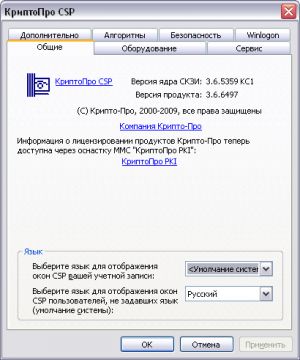

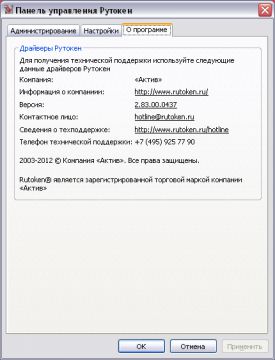
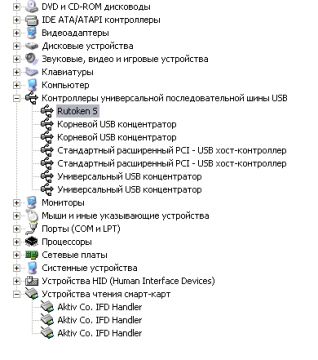
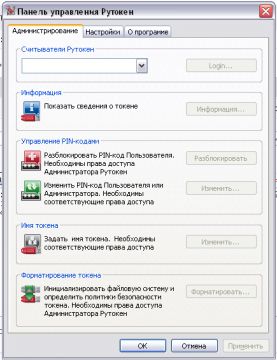

#2 Ответ от Алексей Несененко 2012-05-11 14:19:44
Re: Рутокен не виден Cryptopro и RuToken Control Panel [Решено]
#3 Ответ от nett00n 2012-05-11 14:24:40 (2012-05-11 14:27:51 отредактировано nett00n)
Re: Рутокен не виден Cryptopro и RuToken Control Panel [Решено]
Вы Пробовалми подключать токен(ы) в другие USB-порты?
#4 Ответ от Алексей Несененко 2012-05-11 14:29:28
Re: Рутокен не виден Cryptopro и RuToken Control Panel [Решено]
Удалите драйвера при отключенном токене и заново их установите
#5 Ответ от nett00n 2012-05-11 14:39:55
Re: Рутокен не виден Cryptopro и RuToken Control Panel [Решено]
Удалите драйвера при отключенном токене и заново их установите
Не помогло, всё-равно скидывается на 0
#6 Ответ от Алексей Несененко 2012-05-11 14:43:53
Re: Рутокен не виден Cryptopro и RuToken Control Panel [Решено]
Судя по проблемам при установке у Вас что-то не то с самой операционкой.
Попробуйте проверить системные файлы командой sfc /scannow
и переустановить сервиспак на систему.
Проверка на вредоносов тоже не помешает.
#7 Ответ от nett00n 2012-05-11 15:01:29 (2012-05-11 15:43:44 отредактировано nett00n)
Re: Рутокен не виден Cryptopro и RuToken Control Panel [Решено]
Проверка на вредоносов тоже не помешает.
[offtop]А вы не планируете сделать FAQ для таких случаев, чтоб все возникающие проблемы и шаги для их решения были в одном месте?[/offtop]
#8 Ответ от nett00n 2012-05-11 15:40:11 (2012-05-11 15:42:45 отредактировано nett00n)
Re: Рутокен не виден Cryptopro и RuToken Control Panel [Решено]
Установил пакет «КриптоПро CSP 3.6 R2 КС1 + модули поддержки Rutoken, для Windows 32 и 64-bit (x86 и x64)«,предварительно отключив токен и удалив драйвер, те же проблемы.
В состав входит:
Панель управления Rutoken 2.83.00.0437 но почему-то с другими иконками;
КриптоПро ядро 3.6.5359 KC1;
КриптоПро программа 3.6.6497;
Где хранится конфигурация Панели управления Рутокен, может изменить настройки напрямую там?
#9 Ответ от Алексей Несененко 2012-05-11 15:45:18
Re: Рутокен не виден Cryptopro и RuToken Control Panel [Решено]
Ставили отдельно КриптоПро и отдельно модули поддержки или же совместный дистрибутив КриптоПро+Рутокен?
Наверное, там не 2.83.00.0437, а другая версия драйверов
#10 Ответ от nett00n 2012-05-11 15:52:34 (2012-05-11 15:53:19 отредактировано nett00n)
Re: Рутокен не виден Cryptopro и RuToken Control Panel [Решено]
#11 Ответ от nett00n 2012-05-11 16:04:20 (2012-05-11 16:05:27 отредактировано nett00n)
Re: Рутокен не виден Cryptopro и RuToken Control Panel [Решено]
Не работает с двумя аналогичными токенами, которые работают на трёх других ПК под winxp и win7x64.
#12 Ответ от Ирина Богданова 2012-05-11 17:39:47
Re: Рутокен не виден Cryptopro и RuToken Control Panel [Решено]
Посмотрите, пожалуйста, есть ли в ветке реестра HKEY_LOCAL_MACHINESOFTWAREMicrosoftCryptographyCalaisReaders какие-то записи.
Возможно, у пользователя Local Service отсутствуют необходимые права на данную ветку.
Тогда необходимо добавить права по аналогии с рабочей машиной. Также необходимо скопировать с рабочей машины содержимое ветки Readers или переустановить драйверы Рутокен. 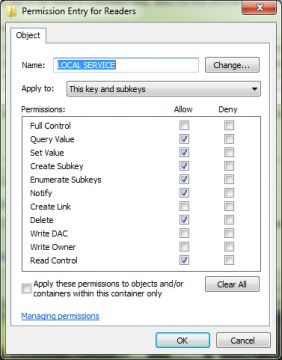
#13 Ответ от nett00n 2012-05-24 10:55:50 (2012-05-24 11:13:50 отредактировано nett00n)
Re: Рутокен не виден Cryptopro и RuToken Control Panel [Решено]
Провел «восстановление системы» с оригинального диска WinXP sp3. Не помогло.
Удалил ветку HKEY_LOCAL_MACHINESOFTWAREMicrosoftCryptographyCalais, импортировал аналогичную с ПК с WinXP, где токен работает. Не заработало. В панели управления Рутокен пишет что служба «смарт-карт не отвечает на запросы…»
При попытке установки или удаления драйверов рутокен получаю ошибку. Скриншот прилагается.
Источник
Виндовс 10 не видит рутокен
Рутокен при подключении к компьютеру не отображается в Панели управления Рутокен, кнопка «Ввести PIN-код» неактивна.
Если используется Подключение к удаленному рабочему столу, подробную информацию можно прочитать в этой статье.
Определите модель Рутокен по маркировке на самом ключе, воспользовавшись этой инструкцией.
Возможно, не хватает питания для Рутокена. Попробуйте подключить Рутокен в другой USB-порт.
Если используется удлинитель, подключите Рутокен напрямую.
Проверьте работают ли флешки, другие токены или смарт-карты.
Модель Рутокен S должна отображаться в разделе Контроллеры USB.
Модели Рутокен ЭЦП 2.0, Рутокен Lite должны отображаться в разделе Устройства чтения смарт-карт.
*Иногда могут отображаться как «USB Smart Card reader», «Rutoken ECP» или «Rutoken Lite»
Откройте Панель управления Рутокен и перейдите на вкладку Настройки.
Проверьте значение в раскрывающемся списке Количество считывателей Рутокен S. Если установлен «0», то увеличьте это значение до 1 и примените изменения
Если на другом компьютере Рутокен так же не определяется, скорее всего, он вышел из строя. Обратитесь в компанию, где приобретался Рутокен для его замены.
Источник

После установки драйверов и во время использования цифровой подписи потенциально могут возникнуть ошибки. Причины часто кроются в программных ошибках, неправильных действиях пользователя. На практике большинство проблем можно решить самостоятельно, без обращения за помощью в удостоверяющий центр или к специалистам по обслуживанию компьютерной техники. Рассмотрим основные ошибки, с которыми приходится сталкиваться пользователям и которые реально решить своими силами.
Содержание статьи
- 1 Ошибка: Сертификат ненадежен/Не удалось проверить статус отзыва
- 2 Ошибка: Rutoken перестает определяться (Windows 10)
- 3 Ошибка: Панель управления не видит Рутокен ЭЦП 2.0
Ошибка: Сертификат ненадежен/Не удалось проверить статус отзыва
Ошибку можно заметить на вкладке «Сертификаты» непосредственно в панели управления Рутокен. Проблема возникает во время установки ЭЦП и связана с неполной настройкой. Речь про отсутствие специального корневого доверенного сертификата, который выдает удостоверяющий центр.
Первым шагом к устранению ошибки остается обновление комплекта драйверов. Если проблема не исчезла или последние у вас имеют актуальную версию, выполните действия по следующему алгоритму:
- выберите ваш сертификат в панели управления;
- нажмите кнопку «Свойства»;
- выберите вкладку «Путь сертификации».
Если в открывшемся дереве вы видите лишь ваш личный сертификат, то надо установить еще один, который был выдан в удостоверяющем центре, и сделать доверенным.
Ошибка: Rutoken перестает определяться (Windows 10)
Потенциально могут возникать периодические ошибки из-за недоступности сертификатов, невозможности запустить панель управления. Одновременно светодиод на токене горит, а сам Рутокен имеется в Диспетчере устройств. Подобная ситуация может быть связана со спецификой работы материнской платы компьютера, когда при переходе из энергосберегающего режима в штатный не происходит «пробуждения» токена. Выходом здесь станет его отключение либо повторное подключение Рутокена (для этого достаточно достать USB-токен из разъема и подключить опять).
В случае если ошибка не исчезла, обратитесь за консультацией в удостоверяющий центр, где вы оформили ЭЦП и приобрели Рутокен.
Ошибка: Панель управления не видит Рутокен ЭЦП 2.0
Для решения проблемы выполните следующие действия:
- подключите токен к другому USB-разъему или компьютеру для оценки работоспособности;
- определите наличие устройства через «Диспетчер устройств» в разделе «Контроллеры USB»;
- проконтролируйте наличие доступа к веткам реестра
- HKEY_LOCAL_MACHINESOFTWAREMicrosoftCryptographyCalais и
- HKEY_LOCAL_MACHINESOFTWAREMicrosoftCryptographyCalaisReaders у текущего пользователя и Local Service (если необходимо, то добавьте), также убедитесь, что Служба «Смарт-карта» запущена от имени NT AUTHORITYLocalService («Пуск» — «Панель управления» — «Администрирование» — «Службы»).;
- проверьте количество считывателей в настройках панели управления (должно быть значение 1);
- переустановите комплект драйверов для исключения сбоя программного обеспечения.
Нажмите на звезду, чтобы оценить!
Прочитали: 1 172
Содержание
- Что делать, если не устанавливаются драйвера Рутокен?
- Сообщений 6
- #1 Тема от Алексей Несененко 2010-10-22 12:39:04 (2013-04-09 11:05:43 отредактировано Алексей Несененко)
- Что делать, если не устанавливаются драйвера Рутокен?
- #2 Ответ от Алексей Несененко 2011-03-11 13:28:33 (2013-04-09 11:07:21 отредактировано Алексей Несененко)
- Re: Что делать, если не устанавливаются драйвера Рутокен?
- #3 Ответ от Алексей Несененко 2015-09-30 13:52:40 (2015-12-16 17:52:49 отредактировано Алексей Несененко)
- Re: Что делать, если не устанавливаются драйвера Рутокен?
- Rutoken перестает определяться (Windows 10)
- Сообщений 7
- #1 Тема от Alesholg 2018-09-14 15:23:14
- Rutoken перестает определяться (Windows 10)
- Драйвер Рутокен не устанавливается. Ошибка 0x80070643
- Сообщений 3
- #1 Тема от nikolay342 2017-02-10 12:03:53
- Драйвер Рутокен не устанавливается. Ошибка 0x80070643
- #2 Ответ от Анатолий Убушаев 2017-02-10 15:00:38
- Re: Драйвер Рутокен не устанавливается. Ошибка 0x80070643
- #3 Ответ от nikolay342 2017-02-10 15:39:09
- Re: Драйвер Рутокен не устанавливается. Ошибка 0x80070643
- Не корректный драйвер рутокен.
- Сообщений 7
- #1 Тема от fedosovis 2018-03-20 15:11:23 (2018-03-20 15:14:04 отредактировано fedosovis)
- Не корректный драйвер рутокен.
- #2 Ответ от Ксения Шаврова 2018-03-20 18:06:23
- Re: Не корректный драйвер рутокен.
- #3 Ответ от Sergey.S 2018-06-16 13:20:23 (2018-06-16 13:26:24 отредактировано Sergey.S)
- Re: Не корректный драйвер рутокен.
- #4 Ответ от Sergey.S 2018-06-16 13:27:10
- Re: Не корректный драйвер рутокен.
- Re: Не корректный драйвер рутокен.
Что делать, если не устанавливаются драйвера Рутокен?
Форум Рутокен → Техническая поддержка пользователей → Что делать, если не устанавливаются драйвера Рутокен?
Сообщений 6
#1 Тема от Алексей Несененко 2010-10-22 12:39:04 (2013-04-09 11:05:43 отредактировано Алексей Несененко)
- Алексей Несененко
- Посетитель
- Неактивен
Что делать, если не устанавливаются драйвера Рутокен?
1. Зайти на сайт Рутокен и скачать самые свежие драйвера — https://www.rutoken.ru/support/download … r-windows/
2. Попытаться их установить.
3. В случае возникновения ошибки:
— Запустить установку драйверов с ведением лога (rtDrivers.exe /v»/lv c:test.log»), получившийся лог прислать на hotline@rutoken.ru ;
— Также приcлать файл SetupAPI.Log (находится в директории Windows. Для Vista и Windows 7 он находится в
C:WINDOWSINF и называется — setupapi.dev.log).
— Также приcлать файл c информацией о системе («Пуск» -> «Выполнить» -> msinfo32 -> «Файл» -> «Сохранить»).
— В письме следует указать версию операционной системы, были ли ранее установлены драйвера Рутокен (если да, то какой версии);
— Приложить к письму скриншоты возникающих ошибок.
#2 Ответ от Алексей Несененко 2011-03-11 13:28:33 (2013-04-09 11:07:21 отредактировано Алексей Несененко)
- Алексей Несененко
- Посетитель
- Неактивен
Re: Что делать, если не устанавливаются драйвера Рутокен?
Как запустить установку драйверов с ведением лога (rtDrivers.exe /v»/lv c:test.log»)?
1. Скачиваем с сайта рутокен архив со свежими драйверами — https://www.rutoken.ru/support/download … r-windows/ необходимой разрядности;
2. Извлекаем из архива дистрибутив и помещаем его в корень диска С;
3. Переименовываем его в rtDrivers;
4. Нажимаем кнопку «Пуск»;
5. Нажимаем «Выполнить»;
6. В поле ввода набираем (копируем) команду c:rtDrivers.exe /v»/lv c:test.log» и нажимаем Enter;
7. После завершения работы инсталлятора (появления ошибки и т.д.) находим в корне диска С файл test.log и посылаем его в техническую поддержку Рутокен.
#3 Ответ от Алексей Несененко 2015-09-30 13:52:40 (2015-12-16 17:52:49 отредактировано Алексей Несененко)
- Алексей Несененко
- Посетитель
- Неактивен
Re: Что делать, если не устанавливаются драйвера Рутокен?
Для новых версий драйверов Рутокен (v.4.0.0.0 от 31.08.2015)!
В новой версии драйверов Рутокен логирование установки ведется автоматически без указания каких либо дополнительных параметров, т.е. достаточно просто запустить установку и файлы с логами будут созданы.
Rutoken перестает определяться (Windows 10)
Сообщений 7
#1 Тема от Alesholg 2018-09-14 15:23:14
- Alesholg
- Посетитель
- Неактивен
Rutoken перестает определяться (Windows 10)
Имеется машина под Windows 10 Prof 64x. Используется Рутокен, драйвер версии 4.5.1.0 установлен корректно. Сертификаты на Рутокене после включения ПК — видны и работают штатно.
В течении дня может проявиться проблема при которой:
-Сертификаты недоступны;
-Панель управления Рутокен не запускается;
-При этом светодиод на Рутокене горит и в Диспетчере устройств Рутокен присутствует.
В журнале событий Windows непрерывно генерируются ошибки:
Smart Card Service:
«Устройство чтения смарт-карт «Aktiv Rutoken ECP 0» отклонило IOCTL TRANSMIT: Превышен таймаут семафора.. Если ошибка повторяется, возможно, смарт-карта или устройство чтения смарт-карт работает неправильно«
WudfUsbccidDriver:
«Операция завершилась с ошибкой (0x10D, 0x0, 0x0, 0x0).
ScReadWrite: Failed to read reply.
HResult: <Превышение времени ожидания устройства>
Указанная операция ввода/вывода на устройстве %hs не была завершена за отведенное время ожидания«
WudfUsbccidDriver:
«Устройство ответило с состоянием ошибки.
Состояние: ReaderCompletionUnknownMsgType«
Ошибка «уходит» если Рутокен физически отключить и подключить заново.
Подскажите, пожалуйста, в чем может быть проблема?
Драйвер Рутокен не устанавливается. Ошибка 0x80070643
Форум Рутокен → Техническая поддержка пользователей → Драйвер Рутокен не устанавливается. Ошибка 0x80070643
Сообщений 3
#1 Тема от nikolay342 2017-02-10 12:03:53
- nikolay342
- Посетитель
- Неактивен
Драйвер Рутокен не устанавливается. Ошибка 0x80070643
Добрый день.
Система Windows 10 64Bit
Версия дистрибутива Рутокен: 4.2.0.0
Драйвер не устанавливается, появляется ошибка 0x80070643
Лог установки и информацию о системе выслал на почту hotline@rutoken.ru
#2 Ответ от Анатолий Убушаев 2017-02-10 15:00:38
- Анатолий Убушаев
- Посетитель
- Неактивен
Re: Драйвер Рутокен не устанавливается. Ошибка 0x80070643
Добрый день, nikolay342!
Перешлите пожалуйста логи установки снова, т.к. вашего письма на hotline@rutoken.ru до сих пор нет.
Также попробуйте данное решение:
1. Скачайте и установите «Утилиту удаления драйверов Рутокен» https://www.rutoken.ru/support/download … -kill.html , после удаления драйверов обязательно перезагрузите компьютер.
2. Скачайте и установите «Драйвер Рутокен» в версии .msi для вашей ОС
Для 32-х битной ОС https://www.rutoken.ru/support/download … 6-msi.html
Для 64-х битной ОС https://www.rutoken.ru/support/download … 4-msi.html
#3 Ответ от nikolay342 2017-02-10 15:39:09
- nikolay342
- Посетитель
- Неактивен
Re: Драйвер Рутокен не устанавливается. Ошибка 0x80070643
Благодарю за быстрый ответ!
Проблема решена установкой модуля крипто-про повышающей версию программы.
На диске шла очень старая версия которая конфликтовала с windows 10.
ай яай яай ребятам продающим программный продукт и дающим старые версии программы (даже не уточняя на какую оперционку будет ставится)
Не корректный драйвер рутокен.
Сообщений 7
#1 Тема от fedosovis 2018-03-20 15:11:23 (2018-03-20 15:14:04 отредактировано fedosovis)
- fedosovis
- Посетитель
- Неактивен
Не корректный драйвер рутокен.
Имеется ноут с ОС Win10.
После установки драйверов руктокен перестал работать TeamViewer, не устанавливается и не удаляется стороннее ПО (тим вьювер так же не удаляется — процесс зависает на остановке службы. Служба стопится, а прогресс удаления дальше не идет), также при попытке установить драйвер рутокена поверх — система зависает. Переустановил ОС, все работало отлично до момента установки драйверов. После установки драйверов скачанных с оф.сайта проблема повторилась.
Переставлять ОС не хочется, помогите разобраться)))
#2 Ответ от Ксения Шаврова 2018-03-20 18:06:23
- Ксения Шаврова
- Администратор
- Неактивен
Re: Не корректный драйвер рутокен.
Ранее с описанными симптомами мы не сталкивались.
Попробуйте воспользоваться «Утилитой удаления Драйверов Рутокен».
Проверьте работу (не зависают ли службы при установке или удалении).
Если все в порядке, попробуйте поставить «Драйверы Рутокен», в соответствии с разрядностью ОС, из раздела «Системным администраторам»
#3 Ответ от Sergey.S 2018-06-16 13:20:23 (2018-06-16 13:26:24 отредактировано Sergey.S)
- Sergey.S
- Посетитель
- Неактивен
Re: Не корректный драйвер рутокен.
Возникла аналогичная ситуация на Windows 10. Драйвер не устанавливается полностью, в процессе установки драйвера в диспетчере задач возникает множество «Отчет об ошибках Windows (32 бита)». Оставлял установщик на длительное время, установка не происходит до конца. Пытался установить драйверы рутокен из раздела «Системным администраторам», ситуация не меняется.
Данная ошибка полностью убивает систему, становится невозможным установка и удаление большого количества ПО, утилита «Удаление драйверов Рутокен» никак не меняет ситуацию, даже после удаления в ДЗ продолжает загружаться десятки отчетов об ошибках, система становится непригодной для использования. Прошу
#4 Ответ от Sergey.S 2018-06-16 13:27:10
- Sergey.S
- Посетитель
- Неактивен
Re: Не корректный драйвер рутокен.
Так как загрузка файлов не работает, отправляю лог в таком виде
[5598:11DC][2018-06-16T13:07:31]i001: Burn v43.10.4.4429, Windows v10.0 (Build 17134: Service Pack 0), path: C:UsersSergeyAppDataLocalTemp\.crrtDrivers.exe
[5598:11DC][2018-06-16T13:07:31]i000: Initializing string variable ‘AppName_en’ to value ‘Rutoken Drivers’
[5598:11DC][2018-06-16T13:07:31]i000: Initializing string variable ‘AppName_ru’ to value ‘Драйверы Рутокен’
[5598:11DC][2018-06-16T13:07:31]i000: Initializing string variable ‘ManufacturerName_en’ to value ‘Aktiv Co.’
[5598:11DC][2018-06-16T13:07:31]i000: Initializing string variable ‘ManufacturerName_ru’ to value ‘Компания «Актив»‘
[5598:11DC][2018-06-16T13:07:31]i000: Initializing string variable ‘CACHEPIN’ to value ‘YES’
[5598:11DC][2018-06-16T13:07:31]i000: Initializing numeric variable ‘CERTSTORE’ to value ‘0’
[5598:11DC][2018-06-16T13:07:31]i000: Initializing numeric variable ‘SOFTKEYGEN’ to value ‘0’
[5598:11DC][2018-06-16T13:07:31]i000: Initializing string variable ‘DEFPIN’ to value ‘NO’
[5598:11DC][2018-06-16T13:07:31]i000: Initializing string variable ‘PINENCODING’ to value ‘0’
[5598:11DC][2018-06-16T13:07:31]i000: Initializing numeric variable ‘PPACCEPTABLEPINBEHAVIOR’ to value ‘0’
[5598:11DC][2018-06-16T13:07:31]i000: Initializing numeric variable ‘PPBADPINBEHAVIOR’ to value ‘0’
[5598:11DC][2018-06-16T13:07:31]i000: Initializing numeric variable ‘PPBADPINBORDER’ to value ‘0’
[5598:11DC][2018-06-16T13:07:31]i000: Initializing numeric variable ‘PPCURRENTPIN’ to value ‘0’
[5598:11DC][2018-06-16T13:07:31]i000: Initializing numeric variable ‘PPDEFAULTPIN’ to value ‘0’
[5598:11DC][2018-06-16T13:07:31]i000: Initializing numeric variable ‘PPGOODPINBORDER’ to value ‘100’
[5598:11DC][2018-06-16T13:07:31]i000: Initializing numeric variable ‘PPMINPINLENGTH’ to value ‘0’
[5598:11DC][2018-06-16T13:07:31]i000: Initializing numeric variable ‘PPONESYMBOLPIN’ to value ‘0’
[5598:11DC][2018-06-16T13:07:31]i000: Initializing numeric variable ‘PPONLYLETTERS’ to value ‘0’
[5598:11DC][2018-06-16T13:07:31]i000: Initializing numeric variable ‘PPONLYNUMERALS’ to value ‘0’
[5598:11DC][2018-06-16T13:07:31]i000: Initializing numeric variable ‘PPPINLENGTHWEIGHT’ to value ’73’
[5598:11DC][2018-06-16T13:07:31]i000: Initializing numeric variable ‘VIRTRDR’ to value ‘3’
[5598:11DC][2018-06-16T13:07:31]i000: Initializing numeric variable ‘ECPMINIDRV’ to value ‘1’
[5598:11DC][2018-06-16T13:07:31]i000: Initializing numeric variable ‘ECPSCMINIDRV’ to value ‘1’
[5598:11DC][2018-06-16T13:07:31]i000: Initializing numeric variable ‘FKCMINIDRV’ to value ‘1’
[5598:11DC][2018-06-16T13:07:31]i000: Initializing numeric variable ‘PINPADMINIDRV’ to value ‘1’
[5598:11DC][2018-06-16T13:07:31]i000: Initializing numeric variable ‘SUPPORTSDSC’ to value ‘0’
[5598:11DC][2018-06-16T13:07:31]i000: Initializing numeric variable ‘RTCPDESKTOPSHORTCUT’ to value ‘-1’
[5598:11DC][2018-06-16T13:07:31]i000: Initializing numeric variable ‘UiPropCreateControlPanelShortcut’ to value ‘1’
[5598:11DC][2018-06-16T13:07:31]i009: Command Line: ‘-burn.clean.room=C:UsersSergeyDownloadsrtDrivers.exe -burn.filehandle.attached=588 -burn.filehandle.self=584 /PASSIVE’
[5598:11DC][2018-06-16T13:07:31]i000: Setting string variable ‘WixBundleOriginalSource’ to value ‘C:UsersSergeyDownloadsrtDrivers.exe’
[5598:11DC][2018-06-16T13:07:31]i000: Setting string variable ‘WixBundleOriginalSourceFolder’ to value ‘C:UsersSergeyDownloads’
[5598:11DC][2018-06-16T13:07:31]i000: Setting string variable ‘WixBundleLog’ to value ‘C:UsersSergeyAppDataLocalTempRutoken_Drivers_20180616130731.log’
[5598:11DC][2018-06-16T13:07:31]i000: Setting string variable ‘WixBundleName’ to value ‘Rutoken Drivers’
[5598:11DC][2018-06-16T13:07:31]i000: Setting string variable ‘WixBundleManufacturer’ to value ‘Aktiv Co.’
[5598:5530][2018-06-16T13:07:31]i000: Setting numeric variable ‘WixStdBALanguageId’ to value 1049
[5598:5530][2018-06-16T13:07:31]i000: Setting version variable ‘WixBundleFileVersion’ to value ‘4.3.3.0’
[5598:5530][2018-06-16T13:07:31]i000: Setting numeric variable ‘WixBundleUILevel’ to value 3
[5598:5530][2018-06-16T13:07:31]i000: Running detect BA function
[5598:11DC][2018-06-16T13:07:31]i100: Detect begin, 2 packages
[5598:11DC][2018-06-16T13:07:31]i000: Product or related product not found:
[5598:11DC][2018-06-16T13:07:31]i000: Setting numeric variable ‘rtDriversInstallStateX64’ to value 2
[5598:11DC][2018-06-16T13:07:31]i000: Product or related product not found:
[5598:11DC][2018-06-16T13:07:31]i000: Setting numeric variable ‘rtDriversInstallStateX86’ to value 2
[5598:11DC][2018-06-16T13:07:31]i000: Product or related product not found:
[5598:11DC][2018-06-16T13:07:31]i000: Setting version variable ‘rtDriversVersionX86’ to value ‘0.0.0.0’
[5598:11DC][2018-06-16T13:07:31]i000: Product or related product not found:
[5598:11DC][2018-06-16T13:07:31]i000: Setting version variable ‘rtDriversVersionX64’ to value ‘0.0.0.0’
[5598:11DC][2018-06-16T13:07:31]i101: Detected package: rtDrivers.x86.msi, state: Absent, cached: None
[5598:11DC][2018-06-16T13:07:31]i101: Detected package: rtDrivers.x64.msi, state: Absent, cached: None
[5598:11DC][2018-06-16T13:07:31]i000: Running detect complete BA function
[5598:11DC][2018-06-16T13:07:31]i000: Running detect complete BA function
[5598:11DC][2018-06-16T13:07:31]i000: Setting string variable ‘WixBundleName’ to value ‘Драйверы Рутокен’
[5598:11DC][2018-06-16T13:07:31]i000: Setting string variable ‘WixBundleManufacturer’ to value ‘Компания «Актив»‘
[5598:11DC][2018-06-16T13:07:31]i052: Condition ‘WixBundleInstalled OR ((VersionNT64 AND (rtDriversInstallStateX64 = 2 OR (rtDriversInstallStateX64 = 5 AND rtDriversVersionX64 #5 Ответ от Sergey.S 2018-06-16 13:29:54
- Sergey.S
- Посетитель
- Неактивен
Re: Не корректный драйвер рутокен.
Второй файл
=== Verbose logging started: 16.06.2018 13:07:34 Build type: SHIP UNICODE 5.00.10011.00 Calling process: C:UsersSergeyAppDataLocalTemp<11e8e84a-52df-48d4-af02-831d7b997c5d>.bertDrivers.exe ===
MSI (c) (88:C4) [13:07:34:318]: Resetting cached policy values
MSI (c) (88:C4) [13:07:34:318]: Machine policy value ‘Debug’ is 0
MSI (c) (88:C4) [13:07:34:318]: ******* RunEngine:
******* Product: C:ProgramDataPackage Cache<40b82bea-c180-41a4-a663-2875207cba61>v4.3.03.0000rtDrivers.x64.msi
******* Action:
******* CommandLine: **********
MSI (c) (88:C4) [13:07:34:318]: Client-side and UI is none or basic: Running entire install on the server.
MSI (c) (88:C4) [13:07:34:318]: Grabbed execution mutex.
MSI (c) (88:C4) [13:07:34:365]: Cloaking enabled.
MSI (c) (88:C4) [13:07:34:365]: Attempting to enable all disabled privileges before calling Install on Server
MSI (c) (88:C4) [13:07:34:381]: Incrementing counter to disable shutdown. Counter after increment: 0
MSI (s) (C4:84) [13:07:34:381]: Running installation inside multi-package transaction C:ProgramDataPackage Cache<40b82bea-c180-41a4-a663-2875207cba61>v4.3.03.0000rtDrivers.x64.msi
MSI (s) (C4:84) [13:07:34:381]: Grabbed execution mutex.
MSI (s) (C4:38) [13:07:34:381]: Resetting cached policy values
MSI (s) (C4:38) [13:07:34:381]: Machine policy value ‘Debug’ is 0
MSI (s) (C4:38) [13:07:34:381]: ******* RunEngine:
******* Product: C:ProgramDataPackage Cache<40b82bea-c180-41a4-a663-2875207cba61>v4.3.03.0000rtDrivers.x64.msi
******* Action:
******* CommandLine: **********
MSI (s) (C4:38) [13:07:34:381]: Machine policy value ‘DisableUserInstalls’ is 0
MSI (s) (C4:38) [13:07:34:396]: Note: 1: 2203 2: C:WINDOWSInstallerinprogressinstallinfo.ipi 3: -2147287038
MSI (s) (C4:38) [13:07:34:396]: SRSetRestorePoint skipped for this transaction.
MSI (s) (C4:38) [13:07:34:396]: Note: 1: 1402 2: HKEY_CURRENT_USERSoftwareMicrosoftWindowsCurrentVersionPoliciesExplorer 3: 2
MSI (s) (C4:38) [13:07:34:403]: File will have security applied from OpCode.
MSI (s) (C4:38) [13:07:34:403]: SOFTWARE RESTRICTION POLICY: Verifying package —> ‘C:ProgramDataPackage Cache<40b82bea-c180-41a4-a663-2875207cba61>v4.3.03.0000rtDrivers.x64.msi’ against software restriction policy
MSI (s) (C4:38) [13:07:34:418]: SOFTWARE RESTRICTION POLICY: C:ProgramDataPackage Cache<40b82bea-c180-41a4-a663-2875207cba61>v4.3.03.0000rtDrivers.x64.msi has a digital signature
MSI (s) (C4:38) [13:07:34:534]: SOFTWARE RESTRICTION POLICY: C:ProgramDataPackage Cache<40b82bea-c180-41a4-a663-2875207cba61>v4.3.03.0000rtDrivers.x64.msi is permitted to run at the ‘unrestricted’ authorization level.
MSI (s) (C4:38) [13:07:34:534]: MSCOREE not loaded loading copy from system32
MSI (s) (C4:38) [13:07:34:603]: End dialog not enabled
MSI (s) (C4:38) [13:07:34:603]: Original package ==> C:ProgramDataPackage Cache<40b82bea-c180-41a4-a663-2875207cba61>v4.3.03.0000rtDrivers.x64.msi
MSI (s) (C4:38) [13:07:34:603]: Package we’re running from ==> C:WINDOWSInstaller121a18.msi
MSI (s) (C4:38) [13:07:34:603]: APPCOMPAT: Compatibility mode property overrides found.
MSI (s) (C4:38) [13:07:34:603]: APPCOMPAT: looking for appcompat database entry with ProductCode ‘<40b82bea-c180-41a4-a663-2875207cba61>‘.
MSI (s) (C4:38) [13:07:34:603]: APPCOMPAT: no matching ProductCode found in database.
MSI (s) (C4:38) [13:07:34:899]: Machine policy value ‘TransformsSecure’ is 0
MSI (s) (C4:38) [13:07:34:899]: User policy value ‘TransformsAtSource’ is 0
MSI (s) (C4:38) [13:07:34:899]: Machine policy value ‘DisablePatch’ is 0
MSI (s) (C4:38) [13:07:34:899]: Machine policy value ‘AllowLockdownPatch’ is 0
MSI (s) (C4:38) [13:07:34:899]: Machine policy value ‘DisableLUAPatching’ is 0
MSI (s) (C4:38) [13:07:34:899]: Machine policy value ‘DisableFlyWeightPatching’ is 0
MSI (s) (C4:38) [13:07:34:899]: Looking for storage transform: 1049
MSI (s) (C4:38) [13:07:34:899]: Note: 1: 2205 2: 3: Patch
MSI (s) (C4:38) [13:07:34:899]: Note: 1: 2205 2: 3: PatchPackage
MSI (s) (C4:38) [13:07:34:899]: Note: 1: 2262 2: _Tables 3: -2147287038
MSI (s) (C4:38) [13:07:34:899]: Note: 1: 2262 2: _Columns 3: -2147287038
MSI (s) (C4:38) [13:07:34:899]: Note: 1: 2262 2: Media 3: -2147287038
MSI (s) (C4:38) [13:07:34:899]: Note: 1: 2262 2: File 3: -2147287038
MSI (s) (C4:38) [13:07:34:899]: TRANSFORM: ‘PatchPackage’ table is missing or empty. No pre-transform fixup necessary.
MSI (s) (C4:38) [13:07:34:899]: TRANSFORM: Applying regular transform to database.
MSI (s) (C4:38) [13:07:34:899]: Note: 1: 2262 2: _Tables 3: -2147287038
MSI (s) (C4:38) [13:07:34:899]: Note: 1: 2262 2: _Columns 3: -2147287038
MSI (s) (C4:38) [13:07:34:899]: Note: 1: 2262 2: _Validation 3: -2147287038
MSI (s) (C4:38) [13:07:34:899]: Note: 1: 2262 2: AdminExecuteSequence 3: -2147287038
MSI (s) (C4:38) [13:07:34:899]: Note: 1: 2262 2: AdminUISequence 3: -2147287038
MSI (s) (C4:38) [13:07:34:899]: Note: 1: 2262 2: AdvtExecuteSequence 3: -2147287038
MSI (s) (C4:38) [13:07:34:899]: Note: 1: 2262 2: AppSearch 3: -2147287038
MSI (s) (C4:38) [13:07:34:899]: Note: 1: 2262 2: Binary 3: -2147287038
MSI (s) (C4:38) [13:07:34:899]: Note: 1: 2262 2: CheckBox 3: -2147287038
MSI (s) (C4:38) [13:07:34:899]: Note: 1: 2262 2: Component 3: -2147287038
MSI (s) (C4:38) [13:07:34:899]: Note: 1: 2262 2: ControlCondition 3: -2147287038
MSI (s) (C4:38) [13:07:34:899]: Note: 1: 2262 2: ControlEvent 3: -2147287038
MSI (s) (C4:38) [13:07:34:899]: Note: 1: 2262 2: CreateFolder 3: -2147287038
MSI (s) (C4:38) [13:07:34:899]: Note: 1: 2262 2: EventMapping 3: -2147287038
MSI (s) (C4:38) [13:07:34:899]: Note: 1: 2262 2: Feature 3: -2147287038
MSI (s) (C4:38) [13:07:34:899]: Note: 1: 2262 2: FeatureComponents 3: -2147287038
MSI (s) (C4:38) [13:07:34:899]: Note: 1: 2262 2: File 3: -2147287038
MSI (s) (C4:38) [13:07:34:899]: Note: 1: 2262 2: Icon 3: -2147287038
MSI (s) (C4:38) [13:07:34:899]: Note: 1: 2262 2: InstallExecuteSequence 3: -2147287038
MSI (s) (C4:38) [13:07:34:899]: Note: 1: 2262 2: InstallUISequence 3: -2147287038
MSI (s) (C4:38) [13:07:34:899]: Note: 1: 2262 2: ListBox 3: -2147287038
MSI (s) (C4:38) [13:07:34:899]: Note: 1: 2262 2: Media 3: -2147287038
MSI (s) (C4:38) [13:07:34:899]: Note: 1: 2262 2: MsiFileHash 3: -2147287038
MSI (s) (C4:38) [13:07:34:899]: Note: 1: 2262 2: Registry 3: -2147287038
MSI (s) (C4:38) [13:07:34:899]: Note: 1: 2262 2: RegLocator 3: -2147287038
MSI (s) (C4:38) [13:07:34:899]: Note: 1: 2262 2: Signature 3: -2147287038
MSI (s) (C4:38) [13:07:34:899]: Note: 1: 2262 2: TextStyle 3: -2147287038
MSI (s) (C4:38) [13:07:34:899]: Note: 1: 2262 2: Upgrade 3: -2147287038
MSI (s) (C4:38) [13:07:34:899]: Note: 1: 2262 2: #_PatchCache 3: -2147287038
MSI (s) (C4:38) [13:07:34:899]: Note: 1: 2262 2: #_BaselineData 3: -2147287038
MSI (s) (C4:38) [13:07:34:899]: Note: 1: 2262 2: #_BaselineFile 3: -2147287038
MSI (s) (C4:38) [13:07:34:899]: Note: 1: 2262 2: #_BaselineCost 3: -2147287038
MSI (s) (C4:38) [13:07:34:899]: Note: 1: 2262 2: _MsiPatchTransformView 3: -2147287038
MSI (s) (C4:38) [13:07:34:899]: APPCOMPAT: looking for appcompat database entry with ProductCode ‘<40b82bea-c180-41a4-a663-2875207cba61>‘.
MSI (s) (C4:38) [13:07:34:899]: APPCOMPAT: no matching ProductCode found in database.
MSI (s) (C4:38) [13:07:34:899]: Transforms are not secure.
MSI (s) (C4:38) [13:07:34:899]: Transforming table Property.
MSI (s) (C4:38) [13:07:34:899]: Transforming table Control.
MSI (s) (C4:38) [13:07:34:899]: PROPERTY CHANGE: Adding MsiLogFileLocation property. Its value is ‘C:UsersSergeyAppDataLocalTempRutoken_Drivers_20180616130731_000_rtDrivers.x64.msi.log’.
MSI (s) (C4:38) [13:07:34:899]: Command Line: ARPSYSTEMCOMPONENT=1 MSIFASTINSTALL=7 CACHEPIN=YES CERTSTORE=0 SOFTKEYGEN=0 DEFPIN=NO PINENCODING=0 PPACCEPTABLEPINBEHAVIOR=0 PPBADPINBEHAVIOR=0 PPBADPINBORDER=0 PPCURRENTPIN=0 PPDEFAULTPIN=0 PPGOODPINBORDER=100 PPMINPINLENGTH=0 PPONESYMBOLPIN=0 PPONLYLETTERS=0 PPONLYNUMERALS=0 PPPINLENGTHWEIGHT=73 VIRTRDR=3 RTCPDESKTOPSHORTCUT=-1 ECPMINIDRV=1 ECPSCMINIDRV=1 FKCMINIDRV=1 PINPADMINIDRV=1 UI_PROP_CREATE_CONTROL_PANEL_SHORTCUT=1 SUPPORTSDSC=0 INSTALLFROMBUNDLE=1 BUNDLE_UI_LEVEL=3 REBOOT=ReallySuppress CURRENTDIRECTORY=C:WINDOWSsystem32 CLIENTUILEVEL=3 MSICLIENTUSESEXTERNALUI=1 CLIENTPROCESSID=21128
MSI (s) (C4:38) [13:07:34:899]: PROPERTY CHANGE: Adding PackageCode property. Its value is ‘‘.
MSI (s) (C4:38) [13:07:34:899]: Product Code passed to Engine.Initialize: »
MSI (s) (C4:38) [13:07:34:899]: Product Code from property table before transforms: ‘<40b82bea-c180-41a4-a663-2875207cba61>‘
MSI (s) (C4:38) [13:07:34:899]: Product Code from property table after transforms: ‘<40b82bea-c180-41a4-a663-2875207cba61>‘
MSI (s) (C4:38) [13:07:34:899]: Product not registered: beginning first-time install
MSI (s) (C4:38) [13:07:34:899]: Product <40b82bea-c180-41a4-a663-2875207cba61>is not managed.
MSI (s) (C4:38) [13:07:34:899]: MSI_LUA: Credential prompt not required, user is an admin
MSI (s) (C4:38) [13:07:34:899]: PROPERTY CHANGE: Adding ProductState property. Its value is ‘-1’.
MSI (s) (C4:38) [13:07:34:899]: Entering CMsiConfigurationManager::SetLastUsedSource.
MSI (s) (C4:38) [13:07:34:899]: User policy value ‘SearchOrder’ is ‘nmu’
MSI (s) (C4:38) [13:07:34:899]: Adding new sources is allowed.
MSI (s) (C4:38) [13:07:34:899]: PROPERTY CHANGE: Adding PackagecodeChanging property. Its value is ‘1’.
MSI (s) (C4:38) [13:07:34:899]: Package name extracted from package path: ‘rtDrivers.x64.msi’
MSI (s) (C4:38) [13:07:34:899]: Package to be registered: ‘rtDrivers.x64.msi’
MSI (s) (C4:38) [13:07:34:899]: Transforming table Error.
MSI (s) (C4:38) [13:07:34:906]: Note: 1: 2262 2: AdminProperties 3: -2147287038
MSI (s) (C4:38) [13:07:34:906]: Machine policy value ‘DisableMsi’ is 0
MSI (s) (C4:38) [13:07:34:906]: Machine policy value ‘AlwaysInstallElevated’ is 0
MSI (s) (C4:38) [13:07:34:906]: User policy value ‘AlwaysInstallElevated’ is 0
MSI (s) (C4:38) [13:07:34:906]: Product installation will be elevated because user is admin and product is being installed per-machine.
MSI (s) (C4:38) [13:07:34:906]: Running product ‘<40b82bea-c180-41a4-a663-2875207cba61>‘ with elevated privileges: Product is assigned.
MSI (s) (C4:38) [13:07:34:906]: PROPERTY CHANGE: Adding ARPSYSTEMCOMPONENT property. Its value is ‘1’.
MSI (s) (C4:38) [13:07:34:906]: PROPERTY CHANGE: Adding MSIFASTINSTALL property. Its value is ‘7’.
MSI (s) (C4:38) [13:07:34:906]: PROPERTY CHANGE: Adding SOFTKEYGEN property. Its value is ‘0’.
MSI (s) (C4:38) [13:07:34:906]: PROPERTY CHANGE: Modifying PPMINPINLENGTH property. Its current value is ‘1’. Its new value: ‘0’.
MSI (s) (C4:38) [13:07:34:906]: PROPERTY CHANGE: Adding INSTALLFROMBUNDLE property. Its value is ‘1’.
MSI (s) (C4:38) [13:07:34:906]: PROPERTY CHANGE: Adding BUNDLE_UI_LEVEL property. Its value is ‘3’.
MSI (s) (C4:38) [13:07:34:906]: PROPERTY CHANGE: Adding REBOOT property. Its value is ‘ReallySuppress’.
MSI (s) (C4:38) [13:07:34:906]: PROPERTY CHANGE: Adding CURRENTDIRECTORY property. Its value is ‘C:WINDOWSsystem32’.
MSI (s) (C4:38) [13:07:34:906]: PROPERTY CHANGE: Adding CLIENTUILEVEL property. Its value is ‘3’.
MSI (s) (C4:38) [13:07:34:906]: PROPERTY CHANGE: Adding MSICLIENTUSESEXTERNALUI property. Its value is ‘1’.
MSI (s) (C4:38) [13:07:34:906]: PROPERTY CHANGE: Adding CLIENTPROCESSID property. Its value is ‘21128’.
MSI (s) (C4:38) [13:07:34:906]: Machine policy value ‘DisableAutomaticApplicationShutdown’ is 0
MSI (s) (C4:38) [13:07:34:906]: PROPERTY CHANGE: Adding MsiRestartManagerSessionKey property. Its value is ‘7c0e13d6a2b93a4d82855b30a6fce20b’.
MSI (s) (C4:38) [13:07:34:906]: RESTART MANAGER: Session opened.
MSI (s) (C4:38) [13:07:34:906]: TRANSFORMS property is now:
MSI (s) (C4:38) [13:07:34:906]: PROPERTY CHANGE: Adding VersionDatabase property. Its value is ‘200’.
MSI (s) (C4:38) [13:07:34:906]: SHELL32::SHGetFolderPath returned: C:UsersSergeyAppDataRoaming
MSI (s) (C4:38) [13:07:34:906]: SHELL32::SHGetFolderPath returned: C:UsersSergeyFavorites
MSI (s) (C4:38) [13:07:34:906]: SHELL32::SHGetFolderPath returned: C:UsersSergeyAppDataRoamingMicrosoftWindowsNetwork Shortcuts
MSI (s) (C4:38) [13:07:34:906]: SHELL32::SHGetFolderPath returned: C:UsersSergeyDocuments
MSI (s) (C4:38) [13:07:34:906]: SHELL32::SHGetFolderPath returned: C:UsersSergeyAppDataRoamingMicrosoftWindowsPrinter Shortcuts
MSI (s) (C4:38) [13:07:34:906]: SHELL32::SHGetFolderPath returned: C:UsersSergeyAppDataRoamingMicrosoftWindowsRecent
MSI (s) (C4:38) [13:07:34:906]: SHELL32::SHGetFolderPath returned: C:UsersSergeyAppDataRoamingMicrosoftWindowsSendTo
MSI (s) (C4:38) [13:07:34:906]: SHELL32::SHGetFolderPath returned: C:UsersSergeyAppDataRoamingMicrosoftWindowsTemplates
MSI (s) (C4:38) [13:07:34:906]: SHELL32::SHGetFolderPath returned: C:ProgramData
MSI (s) (C4:38) [13:07:34:906]: SHELL32::SHGetFolderPath returned: C:UsersSergeyAppDataLocal
MSI (s) (C4:38) [13:07:34:906]: SHELL32::SHGetFolderPath returned: C:UsersSergeyPictures
MSI (s) (C4:38) [13:07:34:922]: SHELL32::SHGetFolderPath returned: C:ProgramDataMicrosoftWindowsStart MenuProgramsAdministrative Tools
MSI (s) (C4:38) [13:07:34:922]: SHELL32::SHGetFolderPath returned: C:ProgramDataMicrosoftWindowsStart MenuProgramsStartup
MSI (s) (C4:38) [13:07:34:922]: SHELL32::SHGetFolderPath returned: C:ProgramDataMicrosoftWindowsStart MenuPrograms
MSI (s) (C4:38) [13:07:34:922]: SHELL32::SHGetFolderPath returned: C:ProgramDataMicrosoftWindowsStart Menu
MSI (s) (C4:38) [13:07:34:922]: SHELL32::SHGetFolderPath returned: C:UsersPublicDesktop
MSI (s) (C4:38) [13:07:34:922]: SHELL32::SHGetFolderPath returned: C:UsersSergeyAppDataRoamingMicrosoftWindowsStart MenuProgramsAdministrative Tools
MSI (s) (C4:38) [13:07:34:922]: SHELL32::SHGetFolderPath returned: C:UsersSergeyAppDataRoamingMicrosoftWindowsStart MenuProgramsStartup
MSI (s) (C4:38) [13:07:34:922]: SHELL32::SHGetFolderPath returned: C:UsersSergeyAppDataRoamingMicrosoftWindowsStart MenuPrograms
MSI (s) (C4:38) [13:07:34:922]: SHELL32::SHGetFolderPath returned: C:UsersSergeyAppDataRoamingMicrosoftWindowsStart Menu
MSI (s) (C4:38) [13:07:34:922]: SHELL32::SHGetFolderPath returned: C:UsersSergeyDesktop
MSI (s) (C4:38) [13:07:34:922]: SHELL32::SHGetFolderPath returned: C:ProgramDataMicrosoftWindowsTemplates
MSI (s) (C4:38) [13:07:34:922]: SHELL32::SHGetFolderPath returned: C:WINDOWSFonts
MSI (s) (C4:38) [13:07:34:922]: Note: 1: 2898 2: MS Sans Serif 3: Arial 4: 0 5: 16
MSI (s) (C4:38) [13:07:34:937]: MSI_LUA: Setting MsiRunningElevated property to 1 because the install is already running elevated.
MSI (s) (C4:38) [13:07:34:937]: PROPERTY CHANGE: Adding MsiRunningElevated property. Its value is ‘1’.
MSI (s) (C4:38) [13:07:34:937]: PROPERTY CHANGE: Adding Privileged property. Its value is ‘1’.
MSI (s) (C4:38) [13:07:34:937]: Note: 1: 1402 2: HKEY_CURRENT_USERSoftwareMicrosoftMS Setup (ACME)User Info 3: 2
MSI (s) (C4:38) [13:07:34:937]: Note: 1: 1402 2: HKEY_CURRENT_USERSoftwareMicrosoftMS Setup (ACME)User Info 3: 2
MSI (s) (C4:38) [13:07:34:937]: PROPERTY CHANGE: Adding DATABASE property. Its value is ‘C:WINDOWSInstaller121a18.msi’.
MSI (s) (C4:38) [13:07:34:937]: PROPERTY CHANGE: Adding OriginalDatabase property. Its value is ‘C:ProgramDataPackage Cache<40b82bea-c180-41a4-a663-2875207cba61>v4.3.03.0000rtDrivers.x64.msi’.
MSI (s) (C4:38) [13:07:34:937]: Machine policy value ‘MsiDisableEmbeddedUI’ is 0
MSI (s) (C4:38) [13:07:34:937]: EEUI — Disabling MsiEmbeddedUI due to existing external or embedded UI
MSI (s) (C4:38) [13:07:34:937]: EEUI — Disabling MsiEmbeddedUI for service because it’s not a quiet/basic install
MSI (s) (C4:38) [13:07:34:937]: Note: 1: 2205 2: 3: PatchPackage
MSI (s) (C4:38) [13:07:34:937]: Machine policy value ‘DisableRollback’ is 0
MSI (s) (C4:38) [13:07:34:937]: User policy value ‘DisableRollback’ is 0
MSI (s) (C4:38) [13:07:34:937]: PROPERTY CHANGE: Adding UILevel property. Its value is ‘2’.
MSI (s) (C4:38) [13:07:34:937]: PROPERTY CHANGE: Adding MsiUISourceResOnly property. Its value is ‘1’.
=== Журнал начат: 16.06.2018 13:07:34 ===
MSI (s) (C4:38) [13:07:34:937]: Note: 1: 2203 2: C:WINDOWSInstallerinprogressinstallinfo.ipi 3: -2147287038
MSI (s) (C4:38) [13:07:34:937]: Transforming table LaunchCondition.
MSI (s) (C4:38) [13:07:34:937]: APPCOMPAT: [DetectVersionLaunchCondition] Launch condition already passes.
MSI (s) (C4:38) [13:07:34:937]: PROPERTY CHANGE: Adding ACTION property. Its value is ‘INSTALL’.
MSI (s) (C4:38) [13:07:34:937]: Doing action: INSTALL
MSI (s) (C4:38) [13:07:34:937]: Transforming table ActionText.
Начало действия 13:07:34: INSTALL.
MSI (s) (C4:38) [13:07:34:953]: Running ExecuteSequence
MSI (s) (C4:38) [13:07:34:953]: Doing action: AppSearch
Начало действия 13:07:34: AppSearch.
MSI (s) (C4:38) [13:07:34:953]: Note: 1: 2262 2: Signature 3: -2147287038
MSI (s) (C4:38) [13:07:34:953]: Note: 1: 1402 2: HKEY_LOCAL_MACHINESOFTWAREAktiv Co.Rutoken 3: 2
MSI (s) (C4:38) [13:07:34:953]: Doing action: FindRelatedProducts
Действие закончено 13:07:34: AppSearch. Код возврата 1.
Начало действия 13:07:34: FindRelatedProducts.
MSI (s) (C4:38) [13:07:34:953]: Skipping action: SetPREVIOUS_VERSION_INSTALLED (condition is false)
MSI (s) (C4:38) [13:07:34:953]: Doing action: SetREINSTALLMODE
Действие закончено 13:07:34: FindRelatedProducts. Код возврата 1.
MSI (s) (C4:38) [13:07:34:953]: Transforming table CustomAction.
MSI (s) (C4:38) [13:07:34:953]: PROPERTY CHANGE: Adding REINSTALLMODE property. Its value is ‘cdmus’.
Начало действия 13:07:34: SetREINSTALLMODE.
MSI (s) (C4:38) [13:07:34:953]: Skipping action: PreventDowngrading (condition is false)
MSI (s) (C4:38) [13:07:34:953]: Doing action: Print_OS_Info
Действие закончено 13:07:34: SetREINSTALLMODE. Код возврата 1.
MSI (s) (C4:38) [13:07:34:953]: Transforming table CustomAction.
MSI (s) (C4:14) [13:07:34:953]: Invoking remote custom action. DLL: C:WINDOWSInstallerMSI1C4A.tmp, Entrypoint: DRVSUP_Print_OS_Info
MSI (s) (C4:08) [13:07:34:953]: Generating random cookie.
MSI (s) (C4:08) [13:07:34:968]: Created Custom Action Server with PID 8580 (0x2184).
MSI (s) (C4:B0) [13:07:35:006]: Running as a service.
MSI (s) (C4:B0) [13:07:35:006]: Hello, I’m your 64bit Impersonated custom action server.
Начало действия 13:07:34: Print_OS_Info.
Вызываемая функция DRVSUP_Print_OS_Info
OS info:
Windows 8.1
OS bitness: 64-bit
Elapsed time: 0 sec
Выход из функции DRVSUP_Print_OS_Info. Успешно
MSI (s) (C4:38) [13:07:35:022]: Doing action: Check_TEMP_Dir_Access
Действие закончено 13:07:35: Print_OS_Info. Код возврата 1.
MSI (s) (C4:38) [13:07:35:022]: Transforming table CustomAction.
MSI (s) (C4:94) [13:07:35:022]: Invoking remote custom action. DLL: C:WINDOWSInstallerMSI1C8A.tmp, Entrypoint: DRVSUP_Check_TEMP_Dir_Access
Начало действия 13:07:35: Check_TEMP_Dir_Access.
Вызываемая функция DRVSUP_Check_TEMP_Dir_Access
Вызываемая функция SC_Check_Folder_Access
Elapsed time: 0 sec
Выход из функции SC_Check_Folder_Access. Успешно
Elapsed time: 0 sec
Выход из функции DRVSUP_Check_TEMP_Dir_Access. Успешно
MSI (s) (C4:38) [13:07:35:037]: Doing action: LaunchConditions
Действие закончено 13:07:35: Check_TEMP_Dir_Access. Код возврата 1.
MSI (s) (C4:38) [13:07:35:037]: Transforming table LaunchCondition.
Начало действия 13:07:35: LaunchConditions.
MSI (s) (C4:38) [13:07:35:037]: Skipping action: Check_Rutoken_Control_Panel_Shortcut_Exist (condition is false)
MSI (s) (C4:38) [13:07:35:037]: Skipping action: Get_Last_Number_Of_Readers (condition is false)
MSI (s) (C4:38) [13:07:35:037]: Skipping action: Keep_Last_All_Registry_Settings (condition is false)
MSI (s) (C4:38) [13:07:35:037]: Doing action: Update_Custom_Action_Params
Действие закончено 13:07:35: LaunchConditions. Код возврата 1.
MSI (s) (C4:38) [13:07:35:037]: Transforming table CustomAction.
MSI (s) (C4:E0) [13:07:35:053]: Invoking remote custom action. DLL: C:WINDOWSInstallerMSI1C9A.tmp, Entrypoint: DRVSUP_Update_Custom_Action_Params
Начало действия 13:07:35: Update_Custom_Action_Params.
Вызываемая функция DRVSUP_Update_Custom_Action_Params
Вызываемая функция SC_Set_Properties_For_Deffered_Custom_Actions
Вызываемая функция SC_MSI_Get_Property
Elapsed time: 0 sec
Выход из функции SC_MSI_Get_Property. Успешно
MSI (s) (C4!68) [13:07:35:226]: PROPERTY CHANGE: Adding Install_Rutoken_Drivers property. Its value is ‘3’.
Вызываемая функция SC_MSI_Set_Property
Elapsed time: 0 sec
Выход из функции SC_MSI_Set_Property. Успешно
Вызываемая функция SC_MSI_Set_Property
Elapsed time: 0 sec
Выход из функции SC_MSI_Set_Property. Успешно
Elapsed time: 0 sec
Выход из функции SC_Set_Properties_For_Deffered_Custom_Actions. Успешно
Вызываемая функция SC_Set_Properties_For_Deffered_Custom_Actions
Вызываемая функция SC_MSI_Get_Property
Elapsed time: 0 sec
Выход из функции SC_MSI_Get_Property. Успешно
MSI (s) (C4!68) [13:07:35:242]: PROPERTY CHANGE: Adding Repair_Rutoken_Drivers property. Its value is ‘3’.
Вызываемая функция SC_MSI_Set_Property
Elapsed time: 0 sec
Выход из функции SC_MSI_Set_Property. Успешно
Вызываемая функция SC_MSI_Set_Property
Elapsed time: 0 sec
Выход из функции SC_MSI_Set_Property. Успешно
Elapsed time: 0 sec
Выход из функции SC_Set_Properties_For_Deffered_Custom_Actions. Успешно
Вызываемая функция SC_MSI_Get_Property
Elapsed time: 0 sec
Выход из функции SC_MSI_Get_Property. Успешно
Вызываемая функция SC_MSI_Get_Property
Elapsed time: 0 sec
Выход из функции SC_MSI_Get_Property. Успешно
Вызываемая функция SC_MSI_Get_Property
Elapsed time: 0 sec
Выход из функции SC_MSI_Get_Property. Успешно
Вызываемая функция SC_MSI_Get_Property
Elapsed time: 0 sec
Выход из функции SC_MSI_Get_Property. Успешно
Вызываемая функция SC_MSI_Get_Property
Elapsed time: 0 sec
Выход из функции SC_MSI_Get_Property. Успешно
Вызываемая функция SC_MSI_Get_Property
Elapsed time: 0 sec
Выход из функции SC_MSI_Get_Property. Успешно
Вызываемая функция SC_MSI_Get_Property
Elapsed time: 0 sec
Выход из функции SC_MSI_Get_Property. Успешно
Вызываемая функция SC_MSI_Get_Property
Elapsed time: 0 sec
Выход из функции SC_MSI_Get_Property. Успешно
Вызываемая функция SC_MSI_Get_Property
Elapsed time: 0 sec
Выход из функции SC_MSI_Get_Property. Успешно
Вызываемая функция SC_MSI_Get_Property
Elapsed time: 0 sec
Выход из функции SC_MSI_Get_Property. Успешно
Вызываемая функция SC_MSI_Get_Property
Elapsed time: 0 sec
Выход из функции SC_MSI_Get_Property. Успешно
Вызываемая функция SC_MSI_Get_Property
Elapsed time: 0 sec
Выход из функции SC_MSI_Get_Property. Успешно
Вызываемая функция SC_MSI_Get_Property
Elapsed time: 0 sec
Выход из функции SC_MSI_Get_Property. Успешно
Вызываемая функция SC_MSI_Get_Property
Elapsed time: 0 sec
Выход из функции SC_MSI_Get_Property. Успешно
Вызываемая функция SC_MSI_Get_Property
Elapsed time: 0 sec
Выход из функции SC_MSI_Get_Property. Успешно
Вызываемая функция SC_MSI_Get_Property
Elapsed time: 0 sec
Выход из функции SC_MSI_Get_Property. Успешно
Вызываемая функция SC_MSI_Get_Property
Elapsed time: 0 sec
Выход из функции SC_MSI_Get_Property. Успешно
MSI (s) (C4!68) [13:07:35:289]: PROPERTY CHANGE: Modifying ALL_REG_SETTINGS property. Its current value is ‘0’. Its new value: ‘CACHEPIN=YES;DEFPIN=NO;PINENCODING=0;PPDEFAULTPIN=0;PPONESYMBOLPIN=0;PPONLYNUMERALS=0;PPONLYLETTERS=0;PPMINPINLENGTH=0;PPPINLENGTHWEIGHT=73;PPBADPINBEHAVIOR=0;PPACCEPTABLEPINBEHAVIOR=0;PPBADPINBORDER=0;PPGOODPINBORDER=100;PPCURRENTPIN=0;CERTSTORE=0;SOFTKEYGEN=0;SUPPORTSDSC=0;’.
Вызываемая функция SC_MSI_Set_Property
Elapsed time: 0 sec
Выход из функции SC_MSI_Set_Property. Успешно
Вызываемая функция SC_Set_Properties_For_Deffered_Custom_Actions
Вызываемая функция SC_MSI_Get_Property
Elapsed time: 0 sec
Выход из функции SC_MSI_Get_Property. Успешно
MSI (s) (C4!68) [13:07:35:304]: PROPERTY CHANGE: Adding Update_All_Registry_Settings_Win32 property. Its value is ‘CACHEPIN=YES;DEFPIN=NO;PINENCODING=0;PPDEFAULTPIN=0;PPONESYMBOLPIN=0;PPONLYNUMERALS=0;PPONLYLETTERS=0;PPMINPINLENGTH=0;PPPINLENGTHWEIGHT=73;PPBADPINBEHAVIOR=0;PPACCEPTABLEPINBEHAVIOR=0;PPBADPINBORDER=0;PPGOODPINBORDER=100;PPCURRENTPIN=0;CERTSTORE=0;SOFTKEYGEN=0;SUPPORTSDSC=0;’.
Вызываемая функция SC_MSI_Set_Property
Elapsed time: 0 sec
Выход из функции SC_MSI_Set_Property. Успешно
MSI (s) (C4!68) [13:07:35:304]: PROPERTY CHANGE: Adding Update_All_Registry_Settings_x64 property. Its value is ‘CACHEPIN=YES;DEFPIN=NO;PINENCODING=0;PPDEFAULTPIN=0;PPONESYMBOLPIN=0;PPONLYNUMERALS=0;PPONLYLETTERS=0;PPMINPINLENGTH=0;PPPINLENGTHWEIGHT=73;PPBADPINBEHAVIOR=0;PPACCEPTABLEPINBEHAVIOR=0;PPBADPINBORDER=0;PPGOODPINBORDER=100;PPCURRENTPIN=0;CERTSTORE=0;SOFTKEYGEN=0;SUPPORTSDSC=0;’.
Вызываемая функция SC_MSI_Set_Property
Elapsed time: 0 sec
Выход из функции SC_MSI_Set_Property. Успешно
Elapsed time: 0 sec
Выход из функции SC_Set_Properties_For_Deffered_Custom_Actions. Успешно
Elapsed time: 0 sec
Выход из функции DRVSUP_Update_Custom_Action_Params. Успешно
MSI (s) (C4:38) [13:07:35:311]: Doing action: ValidateProductID
Действие закончено 13:07:35: Update_Custom_Action_Params. Код возврата 1.
Начало действия 13:07:35: ValidateProductID.
MSI (s) (C4:38) [13:07:35:311]: Doing action: CostInitialize
Действие закончено 13:07:35: ValidateProductID. Код возврата 1.
MSI (s) (C4:38) [13:07:35:311]: Machine policy value ‘MaxPatchCacheSize’ is 10
Начало действия 13:07:35: CostInitialize.
MSI (s) (C4:38) [13:07:35:327]: PROPERTY CHANGE: Adding ROOTDRIVE property. Its value is ‘D:’.
MSI (s) (C4:38) [13:07:35:327]: Transforming table Directory.
MSI (s) (C4:38) [13:07:35:327]: PROPERTY CHANGE: Adding CostingComplete property. Its value is ‘0’.
MSI (s) (C4:38) [13:07:35:327]: Note: 1: 2205 2: 3: Patch
MSI (s) (C4:38) [13:07:35:327]: Note: 1: 2205 2: 3: PatchPackage
MSI (s) (C4:38) [13:07:35:327]: Note: 1: 2205 2: 3: MsiPatchHeaders
MSI (s) (C4:38) [13:07:35:327]: Note: 1: 2205 2: 3: __MsiPatchFileList
MSI (s) (C4:38) [13:07:35:327]: Note: 1: 2205 2: 3: PatchPackage
MSI (s) (C4:38) [13:07:35:327]: Note: 1: 2228 2: 3: PatchPackage 4: SELECT `DiskId`, `PatchId`, `LastSequence` FROM `Media`, `PatchPackage` WHERE `Media`.`DiskId`=`PatchPackage`.`Media_` ORDER BY `DiskId`
MSI (s) (C4:38) [13:07:35:327]: Note: 1: 2205 2: 3: Patch
MSI (s) (C4:38) [13:07:35:327]: Doing action: FileCost
Действие закончено 13:07:35: CostInitialize. Код возврата 1.
MSI (s) (C4:38) [13:07:35:327]: Note: 1: 2205 2: 3: MsiAssembly
MSI (s) (C4:38) [13:07:35:327]: Transforming table RemoveFile.
MSI (s) (C4:38) [13:07:35:327]: Transforming table Shortcut.
Начало действия 13:07:35: FileCost.
MSI (s) (C4:38) [13:07:35:327]: Doing action: CostFinalize
Действие закончено 13:07:35: FileCost. Код возврата 1.
MSI (s) (C4:38) [13:07:35:327]: PROPERTY CHANGE: Adding OutOfDiskSpace property. Its value is ‘0’.
MSI (s) (C4:38) [13:07:35:327]: PROPERTY CHANGE: Adding OutOfNoRbDiskSpace property. Its value is ‘0’.
MSI (s) (C4:38) [13:07:35:327]: PROPERTY CHANGE: Adding PrimaryVolumeSpaceAvailable property. Its value is ‘0’.
MSI (s) (C4:38) [13:07:35:327]: PROPERTY CHANGE: Adding PrimaryVolumeSpaceRequired property. Its value is ‘0’.
MSI (s) (C4:38) [13:07:35:327]: PROPERTY CHANGE: Adding PrimaryVolumeSpaceRemaining property. Its value is ‘0’.
MSI (s) (C4:38) [13:07:35:327]: Note: 1: 2205 2: 3: Patch
MSI (s) (C4:38) [13:07:35:327]: Note: 1: 2205 2: 3: Condition
MSI (s) (C4:38) [13:07:35:327]: PROPERTY CHANGE: Adding TARGETDIR property. Its value is ‘D:’.
MSI (s) (C4:38) [13:07:35:327]: PROPERTY CHANGE: Adding rutokenProgramMenuFolder property. Its value is ‘C:ProgramDataMicrosoftWindowsStart MenuProgramsРутокен’.
MSI (s) (C4:38) [13:07:35:327]: PROPERTY CHANGE: Adding INSTALLDIR property. Its value is ‘C:WINDOWSsystem32’.
MSI (s) (C4:38) [13:07:35:327]: PROPERTY CHANGE: Adding AKTIV_CO property. Its value is ‘C:WINDOWSsystem32Aktiv Co’.
MSI (s) (C4:38) [13:07:35:327]: PROPERTY CHANGE: Adding RTCONTROL_PANEL property. Its value is ‘C:WINDOWSsystem32Aktiv CortControl_Panel’.
MSI (s) (C4:38) [13:07:35:327]: PROPERTY CHANGE: Adding MS_USB_CCID property. Its value is ‘C:WINDOWSsystem32Aktiv CoMS_USB_CCID’.
MSI (s) (C4:38) [13:07:35:327]: PROPERTY CHANGE: Adding rtUSB property. Its value is ‘C:WINDOWSsystem32Aktiv CortUSB’.
MSI (s) (C4:38) [13:07:35:327]: PROPERTY CHANGE: Adding rtIFDH property. Its value is ‘C:WINDOWSsystem32Aktiv CortIFDH’.
MSI (s) (C4:38) [13:07:35:327]: PROPERTY CHANGE: Adding rtMiniDrv property. Its value is ‘C:WINDOWSsystem32Aktiv CortMiniDrv’.
MSI (s) (C4:38) [13:07:35:327]: Target path resolution complete. Dumping Directory table.
MSI (s) (C4:38) [13:07:35:327]: Note: target paths subject to change (via custom actions or browsing)
MSI (s) (C4:38) [13:07:35:327]: Dir (target): Key: TARGETDIR , Object: D:
MSI (s) (C4:38) [13:07:35:327]: Dir (target): Key: StartMenuFolder , Object: C:ProgramDataMicrosoftWindowsStart Menu
MSI (s) (C4:38) [13:07:35:327]: Dir (target): Key: ProgramMenuFolder , Object: C:ProgramDataMicrosoftWindowsStart MenuPrograms
MSI (s) (C4:38) [13:07:35:327]: Dir (target): Key: rutokenProgramMenuFolder , Object: C:ProgramDataMicrosoftWindowsStart MenuProgramsРутокен
MSI (s) (C4:38) [13:07:35:327]: Dir (target): Key: ProgramFilesFolder , Object: C:Program Files (x86)
MSI (s) (C4:38) [13:07:35:327]: Dir (target): Key: ProgramFiles64Folder , Object: C:Program Files
MSI (s) (C4:38) [13:07:35:327]: Dir (target): Key: DesktopFolder , Object: C:UsersPublicDesktop
MSI (s) (C4:38) [13:07:35:327]: Dir (target): Key: SystemFolder , Object: C:WINDOWSSysWOW64
MSI (s) (C4:38) [13:07:35:327]: Dir (target): Key: System64Folder , Object: C:WINDOWSsystem32
MSI (s) (C4:38) [13:07:35:327]: Dir (target): Key: INSTALLDIR , Object: C:WINDOWSsystem32
MSI (s) (C4:38) [13:07:35:327]: Dir (target): Key: AKTIV_CO , Object: C:WINDOWSsystem32Aktiv Co
MSI (s) (C4:38) [13:07:35:327]: Dir (target): Key: RTCONTROL_PANEL , Object: C:WINDOWSsystem32Aktiv CortControl_Panel
MSI (s) (C4:38) [13:07:35:327]: Dir (target): Key: MS_USB_CCID , Object: C:WINDOWSsystem32Aktiv CoMS_USB_CCID
MSI (s) (C4:38) [13:07:35:327]: Dir (target): Key: rtUSB , Object: C:WINDOWSsystem32Aktiv CortUSB
MSI (s) (C4:38) [13:07:35:327]: Dir (target): Key: rtIFDH , Object: C:WINDOWSsystem32Aktiv CortIFDH
MSI (s) (C4:38) [13:07:35:327]: Dir (target): Key: rtMiniDrv , Object: C:WINDOWSsystem32Aktiv CortMiniDrv
MSI (s) (C4:38) [13:07:35:327]: PROPERTY CHANGE: Adding INSTALLLEVEL property. Its value is ‘1’.
MSI (s) (C4:38) [13:07:35:327]: Note: 1: 2205 2: 3: MsiAssembly
MSI (s) (C4:38) [13:07:35:327]: Note: 1: 2228 2: 3: MsiAssembly 4: SELECT `MsiAssembly`.`Attributes`, `MsiAssembly`.`File_Application`, `MsiAssembly`.`File_Manifest`, `Component`.`KeyPath` FROM `MsiAssembly`, `Component` WHERE `MsiAssembly`.`Component_` = `Component`.`Component` AND `MsiAssembly`.`Component_` = ?
MSI (s) (C4:38) [13:07:35:342]: Disallowing installation of component: <1ca1089d-b23e-5a2d-8b5e-6e7a4f5385fc>since an equal version of its keyfile exists, and is protected by Windows
Начало действия 13:07:35: CostFinalize.
MSI (s) (C4:38) [13:07:35:342]: Doing action: SetARPINSTALLLOCATION
Действие закончено 13:07:35: CostFinalize. Код возврата 1.
MSI (s) (C4:38) [13:07:35:342]: Transforming table CustomAction.
Начало действия 13:07:35: SetARPINSTALLLOCATION.
MSI (s) (C4:38) [13:07:35:342]: Doing action: InstallValidate
Действие закончено 13:07:35: SetARPINSTALLLOCATION. Код возврата 1.
MSI (s) (C4:38) [13:07:35:342]: PROPERTY CHANGE: Deleting MsiRestartManagerSessionKey property. Its current value is ‘7c0e13d6a2b93a4d82855b30a6fce20b’.
MSI (s) (C4:38) [13:07:35:342]: Transforming table Dialog.
MSI (s) (C4:38) [13:07:35:342]: Feature: rtMiniDrv; Installed: Absent; Request: Local; Action: Local
MSI (s) (C4:38) [13:07:35:342]: Feature: rtDrivers_x64; Installed: Absent; Request: Local; Action: Local
MSI (s) (C4:38) [13:07:35:342]: Feature: MS_USB_CCID_x64; Installed: Absent; Request: Local; Action: Local
MSI (s) (C4:38) [13:07:35:342]: Feature: rtControl_Panel_x64; Installed: Absent; Request: Local; Action: Local
MSI (s) (C4:38) [13:07:35:342]: Component: CreateBootstrapFingerprint; Installed: Absent; Request: Local; Action: Local
MSI (s) (C4:38) [13:07:35:342]: Component: Rutoken_ECP_Aktiv_CSP_Reg_x64; Installed: Absent; Request: Local; Action: Null
MSI (s) (C4:38) [13:07:35:342]: Component: Rutoken_ECP_Through_BT_Aktiv_CSP_Reg_x64; Installed: Absent; Request: Local; Action: Null
MSI (s) (C4:38) [13:07:35:342]: Component: Rutoken_ECP_SC_T0_Aktiv_CSP_Reg_x64; Installed: Absent; Request: Local; Action: Null
MSI (s) (C4:38) [13:07:35:342]: Component: Rutoken_ECP_SC_T1_Aktiv_CSP_Reg_x64; Installed: Absent; Request: Local; Action: Null
MSI (s) (C4:38) [13:07:35:342]: Component: Rutoken_FKC_Aktiv_CSP_Reg_x64; Installed: Absent; Request: Local; Action: Null
MSI (s) (C4:38) [13:07:35:342]: Component: Rutoken_PINPAD_Aktiv_CSP_Reg_x64; Installed: Absent; Request: Local; Action: Null
MSI (s) (C4:38) [13:07:35:342]: Component: Rutoken_ECP_Base_CSP_Reg_x64; Installed: Absent; Request: Local; Action: Local
MSI (s) (C4:38) [13:07:35:342]: Component: Rutoken_ECP_Through_BT_Base_CSP_Reg_x64; Installed: Absent; Request: Local; Action: Local
MSI (s) (C4:38) [13:07:35:342]: Component: Rutoken_ECP_SC_T0_Base_CSP_Reg_x64; Installed: Absent; Request: Local; Action: Local
MSI (s) (C4:38) [13:07:35:342]: Component: Rutoken_ECP_SC_T1_Base_CSP_Reg_x64; Installed: Absent; Request: Local; Action: Local
MSI (s) (C4:38) [13:07:35:342]: Component: Rutoken_FKC_Base_CSP_Reg_x64; Installed: Absent; Request: Local; Action: Local
MSI (s) (C4:38) [13:07:35:342]: Component: Rutoken_PINPAD_Base_CSP_Reg_x64; Installed: Absent; Request: Local; Action: Local
MSI (s) (C4:38) [13:07:35:342]: Component: Rutoken_Reg_Settings_x64; Installed: Absent; Request: Local; Action: Local
MSI (s) (C4:38) [13:07:35:342]: Component: GTSDUpi.dll.Win64; Installed: Absent; Request: Local; Action: Local
MSI (s) (C4:38) [13:07:35:342]: Component: rtAPIi.dll.Win64; Installed: Absent; Request: Local; Action: Local
MSI (s) (C4:38) [13:07:35:342]: Component: rtAPIlt.dll.Win64; Installed: Absent; Request: Local; Action: Local
MSI (s) (C4:38) [13:07:35:342]: Component: rtAPI.dll.Win64; Installed: Absent; Request: Local; Action: Local
MSI (s) (C4:38) [13:07:35:342]: Component: rtAPIex.dll.Win64; Installed: Absent; Request: Local; Action: Local
MSI (s) (C4:38) [13:07:35:342]: Component: rtCSP.dll.Win64; Installed: Absent; Request: Local; Action: Local
MSI (s) (C4:38) [13:07:35:342]: Component: rtErr.dll.Win64; Installed: Absent; Request: Local; Action: Local
MSI (s) (C4:38) [13:07:35:342]: Component: rtGrTools.dll.Win64; Installed: Absent; Request: Local; Action: Local
MSI (s) (C4:38) [13:07:35:342]: Component: rtLib.dll.Win64; Installed: Absent; Request: Local; Action: Local
MSI (s) (C4:38) [13:07:35:342]: Component: rtPKCS11.dll.Win64; Installed: Absent; Request: Local; Action: Local
MSI (s) (C4:38) [13:07:35:342]: Component: rtPKCS11ECP.dll.Win64; Installed: Absent; Request: Local; Action: Local
MSI (s) (C4:38) [13:07:35:342]: Component: DIFxAPI.dll.Win64; Installed: Absent; Request: Local; Action: Null
MSI (s) (C4:38) [13:07:35:342]: Component: rtMiniDrv.dll.Win64; Installed: Absent; Request: Local; Action: Local
MSI (s) (C4:38) [13:07:35:342]: Component: GTSDUpi.dll.Win32; Installed: Absent; Request: Local; Action: Local
MSI (s) (C4:38) [13:07:35:342]: Component: rtAPIi.dll.Win32; Installed: Absent; Request: Local; Action: Local
MSI (s) (C4:38) [13:07:35:342]: Component: rtAPIlt.dll.Win32; Installed: Absent; Request: Local; Action: Local
MSI (s) (C4:38) [13:07:35:342]: Component: rtAPI.dll.Win32; Installed: Absent; Request: Local; Action: Local
MSI (s) (C4:38) [13:07:35:342]: Component: rtAPIex.dll.Win32; Installed: Absent; Request: Local; Action: Local
MSI (s) (C4:38) [13:07:35:342]: Component: rtCSP.dll.Win32; Installed: Absent; Request: Local; Action: Local
MSI (s) (C4:38) [13:07:35:342]: Component: rtErr.dll.Win32; Installed: Absent; Request: Local; Action: Local
MSI (s) (C4:38) [13:07:35:342]: Component: rtGrTools.dll.Win32; Installed: Absent; Request: Local; Action: Local
MSI (s) (C4:38) [13:07:35:342]: Component: rtLib.dll.Win32; Installed: Absent; Request: Local; Action: Local
MSI (s) (C4:38) [13:07:35:342]: Component: rtPKCS11.dll.Win32; Installed: Absent; Request: Local; Action: Local
MSI (s) (C4:38) [13:07:35:342]: Component: rtPKCS11ECP.dll.Win32; Installed: Absent; Request: Local; Action: Local
MSI (s) (C4:38) [13:07:35:342]: Component: rtMiniDrv.dll.Win32; Installed: Absent; Request: Local; Action: Local
MSI (s) (C4:38) [13:07:35:342]: Component: rtMiniDrv.inf.Win64; Installed: Absent; Request: Local; Action: Local
MSI (s) (C4:38) [13:07:35:342]: Component: rtMiniDrv.cat.Win64; Installed: Absent; Request: Local; Action: Local
MSI (s) (C4:38) [13:07:35:342]: Component: rtMiniDrv64.dll.Win64; Installed: Absent; Request: Local; Action: Local
MSI (s) (C4:38) [13:07:35:342]: Component: rtMiniDrv32.dll.Win64; Installed: Absent; Request: Local; Action: Local
MSI (s) (C4:38) [13:07:35:342]: Component: rtIFDH.cat.Win64; Installed: Absent; Request: Local; Action: Local
MSI (s) (C4:38) [13:07:35:342]: Component: rtIFDH.inf.Win64; Installed: Absent; Request: Local; Action: Local
MSI (s) (C4:38) [13:07:35:342]: Component: rtIFDH.sys.Win64; Installed: Absent; Request: Local; Action: Local
MSI (s) (C4:38) [13:07:35:342]: Component: rtUSB.cat.Win64; Installed: Absent; Request: Local; Action: Local
MSI (s) (C4:38) [13:07:35:342]: Component: rtUSB.inf.Win64; Installed: Absent; Request: Local; Action: Local
MSI (s) (C4:38) [13:07:35:342]: Component: rtUSB.sys.Win64; Installed: Absent; Request: Local; Action: Local
MSI (s) (C4:38) [13:07:35:342]: Component: MS_USB_CCID.cat.Win64; Installed: Absent; Request: Local; Action: Null
MSI (s) (C4:38) [13:07:35:342]: Component: MS_USB_CCID.inf.Win64; Installed: Absent; Request: Local; Action: Null
MSI (s) (C4:38) [13:07:35:342]: Component: MS_USB_CCID.sys.Win64; Installed: Absent; Request: Local; Action: Null
MSI (s) (C4:38) [13:07:35:342]: Component: Rutoken_ECP_Aktiv_CSP_Reg_Win32; Installed: Absent; Request: Local; Action: Null
MSI (s) (C4:38) [13:07:35:342]: Component: Rutoken_ECP_Through_BT_Aktiv_CSP_Reg_Win32; Installed: Absent; Request: Local; Action: Null
MSI (s) (C4:38) [13:07:35:342]: Component: Rutoken_ECP_SC_T0_Aktiv_CSP_Reg_Win32; Installed: Absent; Request: Local; Action: Null
MSI (s) (C4:38) [13:07:35:342]: Component: Rutoken_ECP_SC_T1_Aktiv_CSP_Reg_Win32; Installed: Absent; Request: Local; Action: Null
MSI (s) (C4:38) [13:07:35:342]: Component: Rutoken_FKC_Aktiv_CSP_Reg_Win32; Installed: Absent; Request: Local; Action: Null
MSI (s) (C4:38) [13:07:35:342]: Component: Rutoken_PINPAD_Aktiv_CSP_Reg_Win32; Installed: Absent; Request: Local; Action: Null
MSI (s) (C4:38) [13:07:35:342]: Component: Rutoken_ECP_Base_CSP_Reg_Win32; Installed: Absent; Request: Local; Action: Local
MSI (s) (C4:38) [13:07:35:342]: Component: Rutoken_ECP_Through_BT_Base_CSP_Reg_Win32; Installed: Absent; Request: Local; Action: Local
MSI (s) (C4:38) [13:07:35:342]: Component: Rutoken_ECP_SC_T0_Base_CSP_Reg_Win32; Installed: Absent; Request: Local; Action: Local
MSI (s) (C4:38) [13:07:35:342]: Component: Rutoken_ECP_SC_T1_Base_CSP_Reg_Win32; Installed: Absent; Request: Local; Action: Local
MSI (s) (C4:38) [13:07:35:342]: Component: Rutoken_FKC_Base_CSP_Reg_Win32; Installed: Absent; Request: Local; Action: Local
MSI (s) (C4:38) [13:07:35:342]: Component: Rutoken_PINPAD_Base_CSP_Reg_Win32; Installed: Absent; Request: Local; Action: Local
MSI (s) (C4:38) [13:07:35:342]: Component: Rutoken_Reg_Settings_Win32; Installed: Absent; Request: Local; Action: Local
MSI (s) (C4:38) [13:07:35:342]: Component: rtControl_Panel.exe_All_OS; Installed: Absent; Request: Local; Action: Local
MSI (s) (C4:38) [13:07:35:342]: Component: rtControl_Panel.exe_Vista_and_newer; Installed: Absent; Request: Local; Action: Local
MSI (s) (C4:38) [13:07:35:342]: Component: rtControl_Panel.exe_XP; Installed: Absent; Request: Local; Action: Null
MSI (s) (C4:38) [13:07:35:342]: Component: rtControl_Panel_Tools.exe; Installed: Absent; Request: Local; Action: Local
MSI (s) (C4:38) [13:07:35:342]: Component: rtControl_Panel_Desktop_Shortcut; Installed: Absent; Request: Local; Action: Local
MSI (s) (C4:38) [13:07:35:342]: Component: __rtControl_Panel.exe_All_OS65; Installed: Null; Request: Local; Action: Local
MSI (s) (C4:38) [13:07:35:342]: Component: __rtControl_Panel_Desktop_Shortcut65; Installed: Null; Request: Local; Action: Local
MSI (s) (C4:38) [13:07:35:342]: Note: 1: 2205 2: 3: BindImage
MSI (s) (C4:38) [13:07:35:342]: Note: 1: 2205 2: 3: ProgId
MSI (s) (C4:38) [13:07:35:342]: Note: 1: 2205 2: 3: PublishComponent
MSI (s) (C4:38) [13:07:35:342]: Note: 1: 2205 2: 3: SelfReg
MSI (s) (C4:38) [13:07:35:342]: Note: 1: 2205 2: 3: Extension
MSI (s) (C4:38) [13:07:35:342]: Note: 1: 2205 2: 3: Font
MSI (s) (C4:38) [13:07:35:342]: Note: 1: 2205 2: 3: Class
MSI (s) (C4:38) [13:07:35:342]: Note: 1: 2205 2: 3: TypeLib
Начало действия 13:07:35: InstallValidate.
MSI (s) (C4:38) [13:07:35:342]: Transforming table RemoveFile.
MSI (s) (C4:38) [13:07:35:358]: Note: 1: 2205 2: 3: _RemoveFilePath
MSI (s) (C4:38) [13:07:35:373]: PROPERTY CHANGE: Modifying CostingComplete property. Its current value is ‘0’. Its new value: ‘1’.
MSI (s) (C4:38) [13:07:35:373]: Note: 1: 2205 2: 3: BindImage
MSI (s) (C4:38) [13:07:35:373]: Note: 1: 2205 2: 3: ProgId
MSI (s) (C4:38) [13:07:35:373]: Note: 1: 2205 2: 3: PublishComponent
MSI (s) (C4:38) [13:07:35:373]: Note: 1: 2205 2: 3: SelfReg
MSI (s) (C4:38) [13:07:35:373]: Note: 1: 2205 2: 3: Extension
MSI (s) (C4:38) [13:07:35:373]: Note: 1: 2205 2: 3: Font
MSI (s) (C4:38) [13:07:35:373]: Note: 1: 2205 2: 3: Class
MSI (s) (C4:38) [13:07:35:373]: Note: 1: 2205 2: 3: TypeLib
MSI (s) (C4:38) [13:07:35:373]: Note: 1: 2727 2:
MSI (s) (C4:38) [13:07:35:373]: Note: 1: 2205 2: 3: FilesInUse
MSI (s) (C4:38) [13:07:35:373]: Note: 1: 2727 2:
MSI (s) (C4:38) [13:07:35:373]: Doing action: RemoveExistingProducts
Действие закончено 13:07:35: InstallValidate. Код возврата 1.
MSI (s) (C4:38) [13:07:35:389]: Transforming table Error.
Начало действия 13:07:35: RemoveExistingProducts.
MSI (s) (C4:38) [13:07:35:389]: Transforming table Error.
MSI (s) (C4:38) [13:07:35:389]: Transforming table Error.
MSI (s) (C4:38) [13:07:35:389]: Transforming table Error.
MSI (s) (C4:38) [13:07:35:389]: Doing action: InstallInitialize
Действие закончено 13:07:35: RemoveExistingProducts. Код возврата 1.
MSI (s) (C4:38) [13:07:35:389]: Machine policy value ‘AlwaysInstallElevated’ is 0
MSI (s) (C4:38) [13:07:35:389]: User policy value ‘AlwaysInstallElevated’ is 0
MSI (s) (C4:38) [13:07:35:389]: BeginTransaction: Locking Server
MSI (s) (C4:38) [13:07:35:389]: Transforming table Property.
MSI (s) (C4:38) [13:07:35:389]: Note: 1: 2203 2: C:WINDOWSInstallerinprogressinstallinfo.ipi 3: -2147287038
MSI (s) (C4:38) [13:07:35:389]: SRSetRestorePoint skipped for this transaction.
MSI (s) (C4:38) [13:07:35:389]: Note: 1: 2203 2: C:WINDOWSInstallerinprogressinstallinfo.ipi 3: -2147287038
MSI (s) (C4:38) [13:07:35:389]: Server not locked: locking for product <40b82bea-c180-41a4-a663-2875207cba61>
Начало действия 13:07:35: InstallInitialize.
MSI (s) (C4:38) [13:07:35:405]: Doing action: Reset_Reboot_Required
Действие закончено 13:07:35: InstallInitialize. Код возврата 1.
MSI (s) (C4:38) [13:07:35:405]: Transforming table CustomAction.
MSI (s) (C4:38) [13:07:35:405]: Note: 1: 2205 2: 3: MsiPatchCertificate
MSI (s) (C4:38) [13:07:35:405]: LUA patching is disabled: missing MsiPatchCertificate table
MSI (s) (C4:38) [13:07:35:405]: Resolving source.
MSI (s) (C4:38) [13:07:35:405]: Resolving source to launched-from source.
MSI (s) (C4:38) [13:07:35:405]: Setting launched-from source as last-used.
MSI (s) (C4:38) [13:07:35:405]: PROPERTY CHANGE: Adding SourceDir property. Its value is ‘C:ProgramDataPackage Cache<40b82bea-c180-41a4-a663-2875207cba61>v4.3.03.0000’.
MSI (s) (C4:38) [13:07:35:405]: PROPERTY CHANGE: Adding SOURCEDIR property. Its value is ‘C:ProgramDataPackage Cache<40b82bea-c180-41a4-a663-2875207cba61>v4.3.03.0000’.
MSI (s) (C4:38) [13:07:35:405]: PROPERTY CHANGE: Adding SourcedirProduct property. Its value is ‘<40b82bea-c180-41a4-a663-2875207cba61>‘.
MSI (s) (C4:38) [13:07:35:405]: SOURCEDIR ==> C:ProgramDataPackage Cache<40b82bea-c180-41a4-a663-2875207cba61>v4.3.03.0000
MSI (s) (C4:38) [13:07:35:405]: SOURCEDIR product ==> <40b82bea-c180-41a4-a663-2875207cba61>
MSI (s) (C4:38) [13:07:35:405]: Determining source type
MSI (s) (C4:38) [13:07:35:405]: Source type from package ‘rtDrivers.x64.msi’: 2
MSI (s) (C4:38) [13:07:35:405]: SECREPAIR: Hash Database: C:WINDOWSInstallerSourceHash<40b82bea-c180-41a4-a663-2875207cba61>
MSI (s) (C4:38) [13:07:35:405]: SECREPAIR: SourceHash database file already exists. Deleting it.
MSI (s) (C4:38) [13:07:35:411]: Note: 1: 2262 2: SourceHash 3: -2147287038
MSI (s) (C4:38) [13:07:35:411]: SECREPAIR: New Hash Database creation complete.
MSI (s) (C4:38) [13:07:35:473]: Transforming table CustomAction.
MSI (s) (C4:38) [13:07:35:473]: Transforming table Property.
MSI (s) (C4:38) [13:07:35:489]: Source path resolution complete. Dumping Directory table.
MSI (s) (C4:38) [13:07:35:489]: Dir (source): Key: TARGETDIR , Object: C:ProgramDataPackage Cache<40b82bea-c180-41a4-a663-2875207cba61>v4.3.03.0000 , LongSubPath: , ShortSubPath:
MSI (s) (C4:38) [13:07:35:489]: Dir (source): Key: StartMenuFolder , Object: C:ProgramDataPackage Cache<40b82bea-c180-41a4-a663-2875207cba61>v4.3.03.0000 , LongSubPath: Start Menu , ShortSubPath: STARTM
1
MSI (s) (C4:38) [13:07:35:489]: Dir (source): Key: ProgramMenuFolder , Object: C:ProgramDataPackage Cache<40b82bea-c180-41a4-a663-2875207cba61>v4.3.03.0000 , LongSubPath: Programs , ShortSubPath:
MSI (s) (C4:38) [13:07:35:489]: Dir (source): Key: rutokenProgramMenuFolder , Object: C:ProgramDataPackage Cache<40b82bea-c180-41a4-a663-2875207cba61>v4.3.03.0000 , LongSubPath: ProgramsРутокен , ShortSubPath: Programsjl4fhhz-
MSI (s) (C4:38) [13:07:35:489]: Dir (source): Key: ProgramFilesFolder , Object: C:ProgramDataPackage Cache<40b82bea-c180-41a4-a663-2875207cba61>v4.3.03.0000 , LongSubPath: program files , ShortSubPath: PROGRA
1
MSI (s) (C4:38) [13:07:35:489]: Dir (source): Key: ProgramFiles64Folder , Object: C:ProgramDataPackage Cache<40b82bea-c180-41a4-a663-2875207cba61>v4.3.03.0000 , LongSubPath: Program Files 64 , ShortSubPath: Prog64
1
MSI (s) (C4:38) [13:07:35:489]: Dir (source): Key: DesktopFolder , Object: C:ProgramDataPackage Cache<40b82bea-c180-41a4-a663-2875207cba61>v4.3.03.0000 , LongSubPath: Desktop , ShortSubPath:
MSI (s) (C4:38) [13:07:35:489]: Dir (source): Key: SystemFolder , Object: C:ProgramDataPackage Cache<40b82bea-c180-41a4-a663-2875207cba61>v4.3.03.0000 , LongSubPath: System32 , ShortSubPath:
MSI (s) (C4:38) [13:07:35:489]: Dir (source): Key: System64Folder , Object: C:ProgramDataPackage Cache<40b82bea-c180-41a4-a663-2875207cba61>v4.3.03.0000 , LongSubPath: System64Folder , ShortSubPath: SYSTEM
1
MSI (s) (C4:38) [13:07:35:489]: Dir (source): Key: INSTALLDIR , Object: C:ProgramDataPackage Cache<40b82bea-c180-41a4-a663-2875207cba61>v4.3.03.0000 , LongSubPath: System64Folder , ShortSubPath: SYSTEM
1
MSI (s) (C4:38) [13:07:35:489]: Dir (source): Key: AKTIV_CO , Object: C:ProgramDataPackage Cache<40b82bea-c180-41a4-a663-2875207cba61>v4.3.03.0000 , LongSubPath: System64FolderAktiv Co , ShortSubPath: SYSTEM
1
MSI (s) (C4:38) [13:07:35:489]: Dir (source): Key: RTCONTROL_PANEL , Object: C:ProgramDataPackage Cache<40b82bea-c180-41a4-a663-2875207cba61>v4.3.03.0000 , LongSubPath: System64FolderAktiv CortControl_Panel , ShortSubPath: SYSTEM
1_bjtmuze
MSI (s) (C4:38) [13:07:35:489]: Dir (source): Key: MS_USB_CCID , Object: C:ProgramDataPackage Cache<40b82bea-c180-41a4-a663-2875207cba61>v4.3.03.0000 , LongSubPath: System64FolderAktiv CoMS_USB_CCID , ShortSubPath: SYSTEM
1fvvm67nv
MSI (s) (C4:38) [13:07:35:489]: Dir (source): Key: rtUSB , Object: C:ProgramDataPackage Cache<40b82bea-c180-41a4-a663-2875207cba61>v4.3.03.0000 , LongSubPath: System64FolderAktiv CortUSB , ShortSubPath: SYSTEM
1rtUSB
MSI (s) (C4:38) [13:07:35:489]: Dir (source): Key: rtIFDH , Object: C:ProgramDataPackage Cache<40b82bea-c180-41a4-a663-2875207cba61>v4.3.03.0000 , LongSubPath: System64FolderAktiv CortIFDH , ShortSubPath: SYSTEM
1rtIFDH
MSI (s) (C4:38) [13:07:35:489]: Dir (source): Key: rtMiniDrv , Object: C:ProgramDataPackage Cache<40b82bea-c180-41a4-a663-2875207cba61>v4.3.03.0000 , LongSubPath: System64FolderAktiv CortMiniDrv , ShortSubPath: SYSTEM
1nkdxvyml
Начало действия 13:07:35: Reset_Reboot_Required.
MSI (s) (C4:38) [13:07:35:489]: Skipping action: Config_SCardSVR_Start_Name (condition is false)
MSI (s) (C4:38) [13:07:35:489]: Doing action: Repair_USBCCID_Driver_On_Windows_8_1_Win32
Действие закончено 13:07:35: Reset_Reboot_Required. Код возврата 1.
MSI (s) (C4:38) [13:07:35:489]: Transforming table CustomAction.
Начало действия 13:07:35: Repair_USBCCID_Driver_On_Windows_8_1_Win32.
MSI (s) (C4:38) [13:07:35:505]: Doing action: Repair_USBCCID_Driver_On_Windows_8_1_x64
Действие закончено 13:07:35: Repair_USBCCID_Driver_On_Windows_8_1_Win32. Код возврата 1.
MSI (s) (C4:38) [13:07:35:505]: Transforming table CustomAction.
Начало действия 13:07:35: Repair_USBCCID_Driver_On_Windows_8_1_x64.
MSI (s) (C4:38) [13:07:35:511]: Skipping action: Uninstall_MiniDrv_Drivers (condition is false)
MSI (s) (C4:38) [13:07:35:511]: Skipping action: Uninstall_Rutoken_Drivers (condition is false)
MSI (s) (C4:38) [13:07:35:511]: Skipping action: Delete_Product_Cache (condition is false)
MSI (s) (C4:38) [13:07:35:511]: Doing action: ProcessComponents
Действие закончено 13:07:35: Repair_USBCCID_Driver_On_Windows_8_1_x64. Код возврата 1.
Начало действия 13:07:35: ProcessComponents.
MSI (s) (C4:38) [13:07:35:527]: Doing action: UnpublishFeatures
Действие закончено 13:07:35: ProcessComponents. Код возврата 1.
Начало действия 13:07:35: UnpublishFeatures.
MSI (s) (C4:38) [13:07:35:527]: Doing action: RemoveRegistryValues
Действие закончено 13:07:35: UnpublishFeatures. Код возврата 1.
Начало действия 13:07:35: RemoveRegistryValues.
MSI (s) (C4:38) [13:07:35:527]: Doing action: RemoveShortcuts
Действие закончено 13:07:35: RemoveRegistryValues. Код возврата 1.
Начало действия 13:07:35: RemoveShortcuts.
MSI (s) (C4:38) [13:07:35:527]: Doing action: RemoveFiles
Действие закончено 13:07:35: RemoveShortcuts. Код возврата 1.
Начало действия 13:07:35: RemoveFiles.
MSI (s) (C4:38) [13:07:35:542]: Doing action: WixSchedInternetShortcuts
Действие закончено 13:07:35: RemoveFiles. Код возврата 1.